Page 1
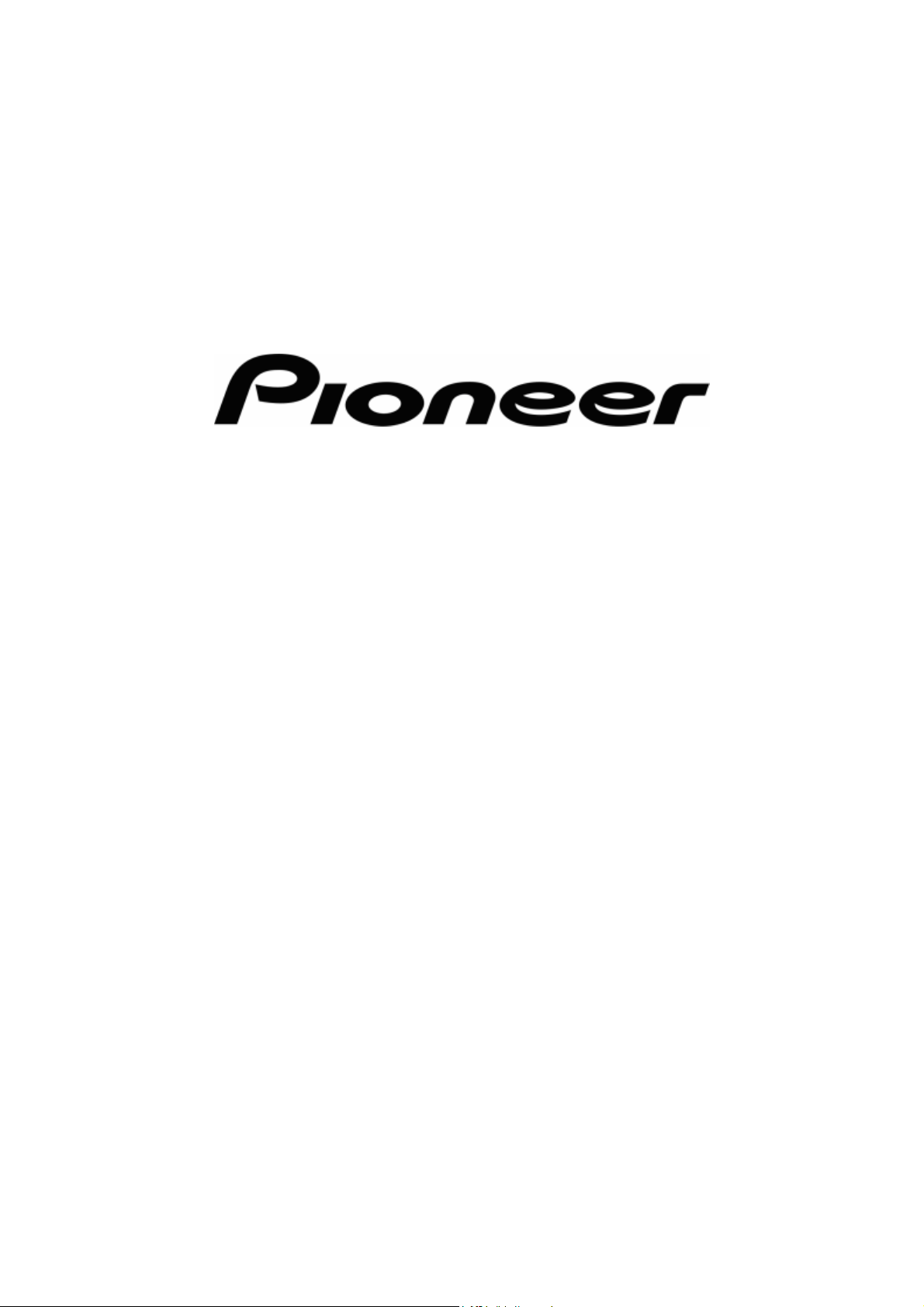
Εγχειρίδιο χρήσης
Pioneer AVIC-S2
Λογισμικό πλοήγησης για το AVIC-S2
Ελληνική
Απρίλιος 2007 (v 0.1)
Page 2
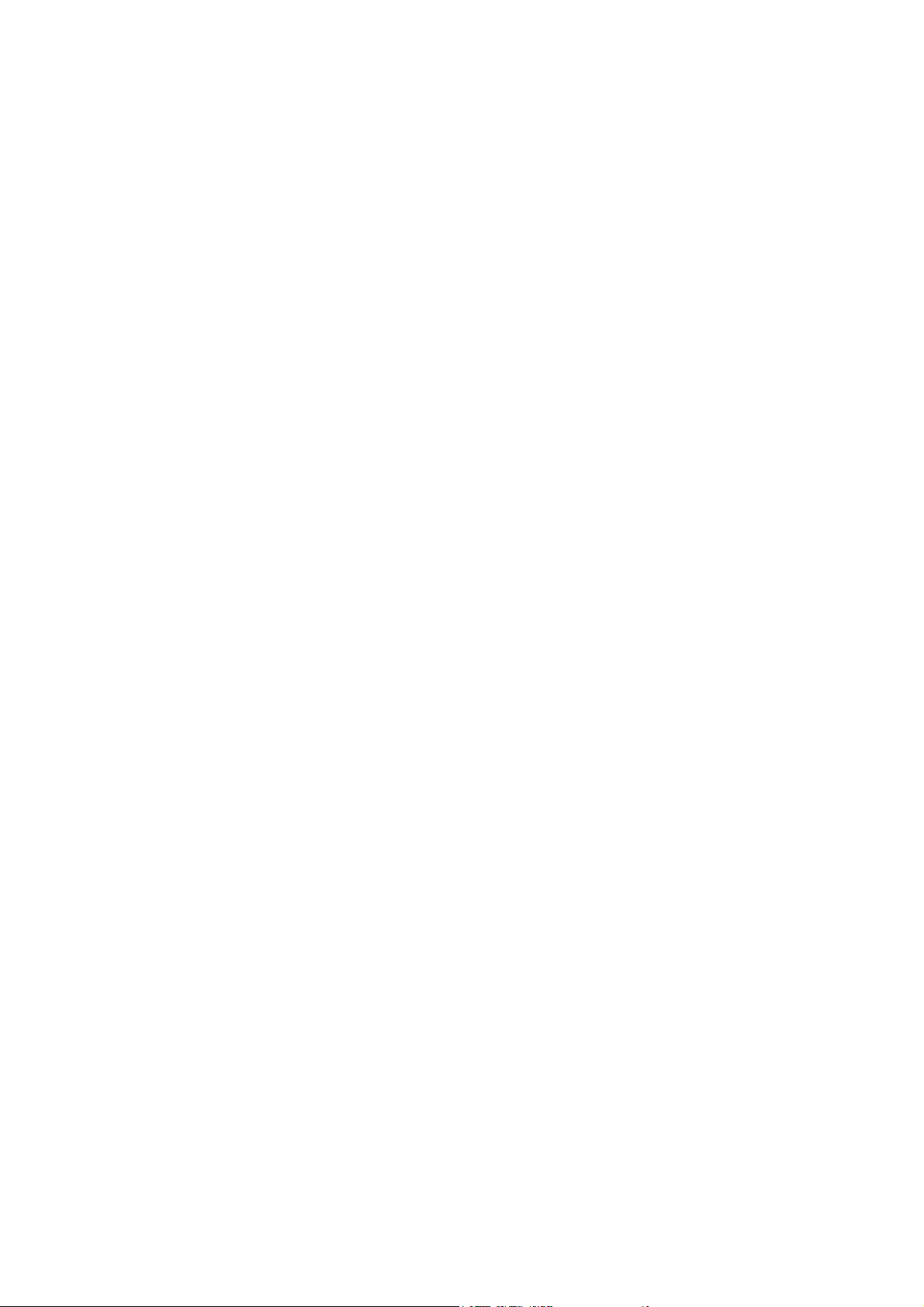
Ανακοίνωση για τα πνευματικά δικαιώματα
Το προϊόν και οι πληροφορίες που περιέχονται στο παρόν μπορεί να αλλάξουν
οποιαδήποτε στιγμή χωρίς προειδοποίηση.
Αυτό το εγχειρίδιο ή οποιοδήποτε τμήμα του δεν επιτρέπεται να αναπαραχθεί ή να
μεταδοθεί σε οποιαδήποτε μορφή, είτε με ηλεκτρονικό είτε με μηχανικό τρόπο,
συμπεριλαμβανομένης της φωτοτύπησης και ηχογράφησης, χωρίς τη ρητή γραπτή
άδεια της Pioneer.
Τα δεδομένα χάρτη Whereis® είναι πνευματική ιδιοκτησία © 2006 Telstra
Corporation Limited και των αδειοδοτών της
Data Source © 2006, Tele Atlas N.V.
© Copyright 2007, PIONEER Corporation
Με την επιφύλαξη παντός δικαιώματος.
2
Page 3
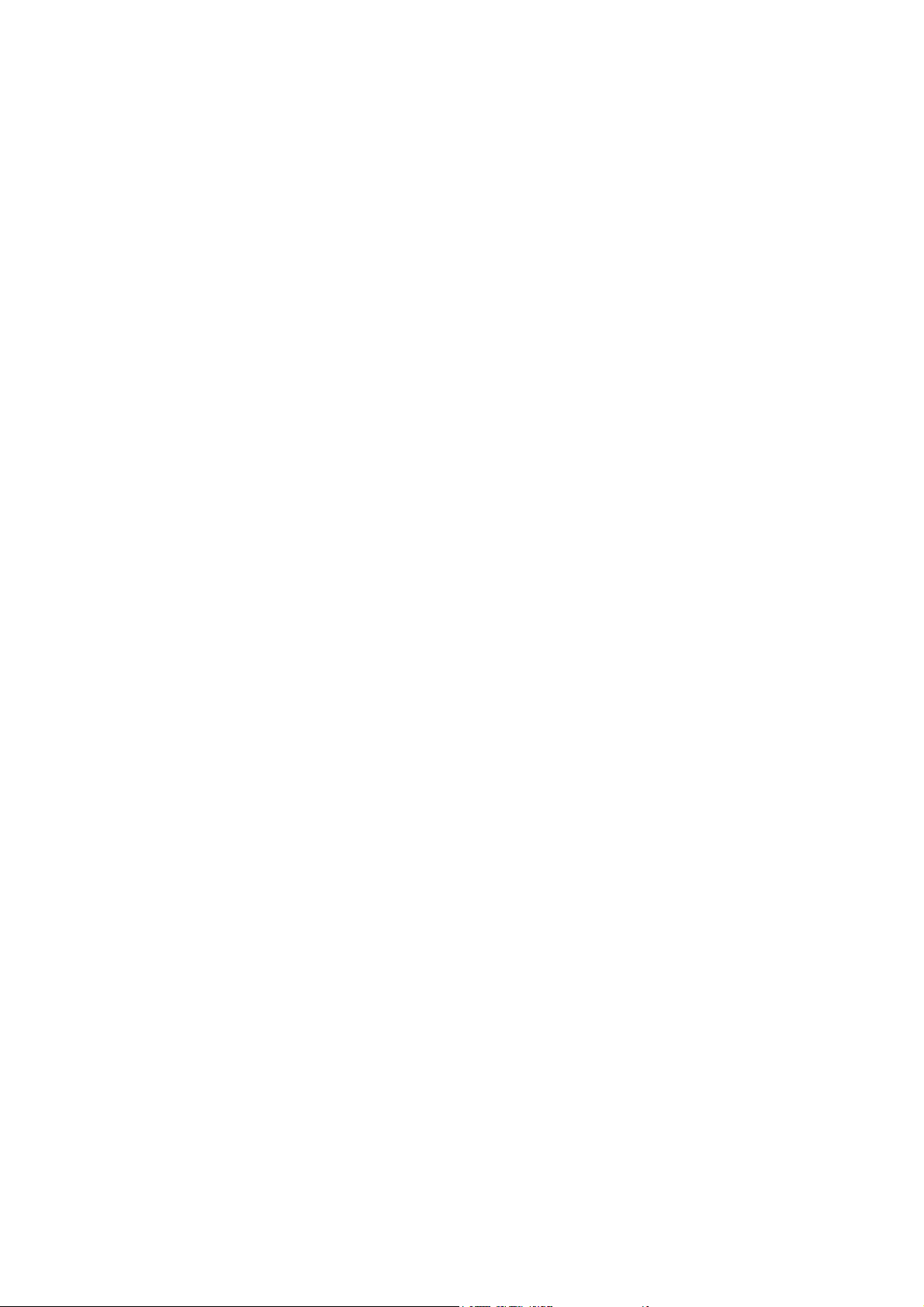
Πριν χρησιμοποιήσετε το σύστημά σας πλοήγησης, φροντίστε να διαβάσετε και να
καταλάβετε καλά τις πληροφορίες που παρέχονται στο έγγραφο "Σημαντικές
Πληροφορίες για τον Χρήστη". Διαβάστε όλο το Εγχειρίδιο Χρήσης πριν
χρησιμοποιήσετε αυτό το σύστημα πλοήγησης.
3
Page 4
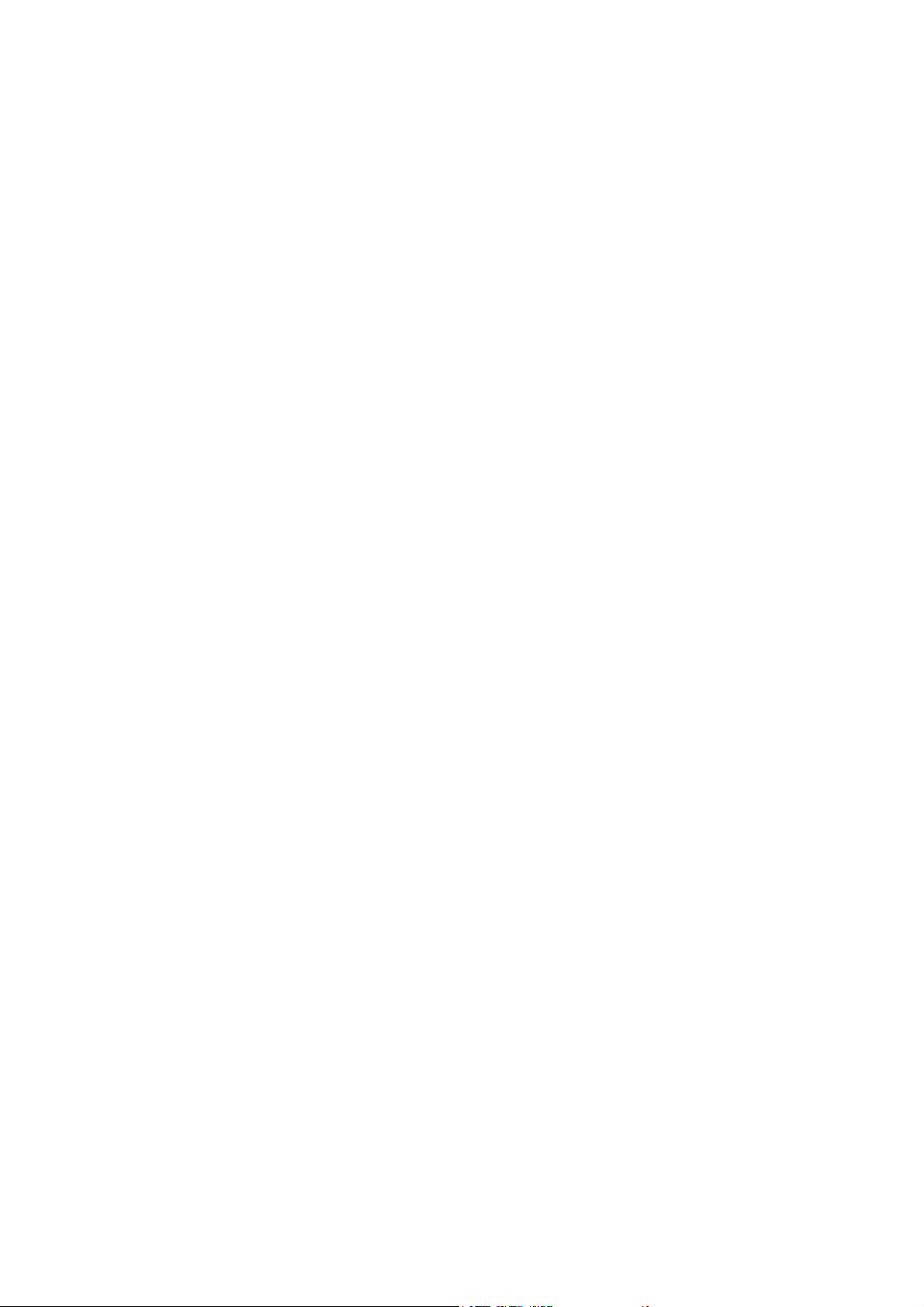
Πίνακας περιεχομένων
1 Προειδοποιήσεις και πληροφορίες ασφάλειας..................................................... 8
2 Γενικές πληροφορίες ........................................................................................... 9
3 Λειτουργικό AVIC-S2 (Χειριστήρια) ................................................................... 10
3.1 Κουμπιά υλικού.......................................................................................... 10
3.1.1 Κουμπί ανοίγματος/κλεισίματος .......................................................... 10
3.1.2 Το κουμπί Μενού ................................................................................ 10
3.1.3 Το κουμπί Χάρτης............................................................................... 11
3.1.4 Τροχός κύλισης ρύθμισης έντασης του ήχου ...................................... 11
3.2 Κουμπιά οθόνης και χειριστήρια ................................................................ 11
3.2.1 Επιλογείς λίστας ................................................................................. 11
3.2.2 Ολισθητήρες ....................................................................................... 12
3.2.3 Διακόπτες ........................................................................................... 12
3.2.4 Διακόπτες στο μενού Εμφάνιση.......................................................... 12
3.2.5 Εικονικά πληκτρολόγια ....................................................................... 13
3.2.5.1 Αλφαβητικά πληκτρολόγια (τύπου ABC) ......................................... 13
3.2.5.2 Πληκτρολόγια τύπου QWERTY....................................................... 14
3.2.5.3 Το αριθμητικό πληκτρολόγιο ........................................................... 14
4 Ανακάλυψη των δυνατοτήτων του προγράμματος μέσα από τις οθόνες του .... 16
4.1 Ο χάρτης .................................................................................................... 16
4.1.1 Δισδιάστατη και τρισδιάστατη απεικόνιση του χάρτη .......................... 16
4.1.2 Επίπεδα ζουμ ..................................................................................... 17
4.1.3 Τρόποι απόδοσης χρωμάτων για το φως της ημέρας και για τη νύχτα18
4.1.4 Οδοί και αυτοκινητόδρομοι ................................................................. 19
4.1.5 Άλλα αντικείμενα................................................................................. 20
4.1.6 Τρέχουσα θέση και Κλείδωμα Δρόμου................................................ 20
4.1.7 Επιλεγμένο σημείο του χάρτη, επίσης γνωστό ως Δρομέας ............... 20
4.1.8 Σημαδεμένα σημεία του χάρτη (Πινέζα) .............................................. 21
4.1.9 Ορατά POI (Σημεία ενδιαφέροντος) .................................................... 22
4.1.10 Κάμερες ασφάλειας δρόμου................................................................ 23
4.1.11 Στοιχεία της Ενεργούς διαδρομής ....................................................... 23
4.1.11.1 Η αφετηρία, τα ενδιάμεσα σημεία και ο προορισμός.................... 23
4.1.11.2 Καθοδήγηση στις στροφές με κινούμενη εικόνα .......................... 23
4.1.11.3 Το ενεργό σκέλος της διαδρομής................................................. 24
4.1.11.4 Ανενεργά σκέλη της διαδρομής ................................................... 24
4.1.11.5 Δρόμοι μέσα στη διαδρομή που έχετε αποκλείσει στις προτιμήσεις
σας 24
4.2 Οθόνη Δεδομένα GPS ............................................................................... 25
4.2.1 Εμφάνιση των δεδομένων GPS .......................................................... 25
4.2.2 Ένδειξη σύνδεσης GPS ...................................................................... 26
4.2.3 Ένδειξη ποιότητας δεδομένων GPS ................................................... 26
4
Page 5
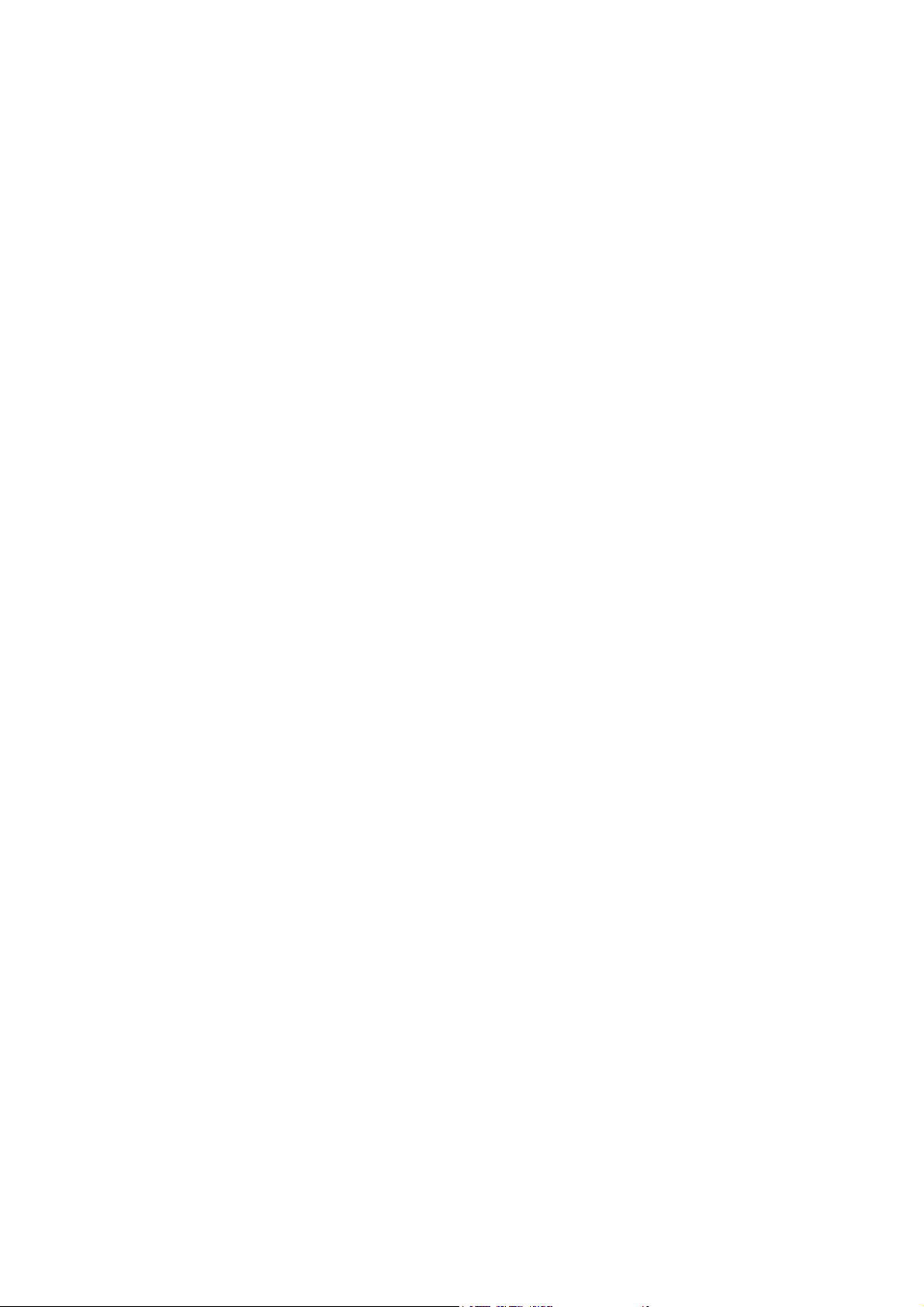
4.2.4 Χρονικός συγχρονισμός...................................................................... 26
4.3 Οθόνες με χάρτη ........................................................................................ 27
4.3.1 Προεπισκόπηση στροφής (Αρ. 1) ....................................................... 29
4.3.2 Μεγέθυνση και σμίκρυνση (Αρ. 2 και 3) .............................................. 29
4.3.3 Κλίση προς τα πάνω και κάτω (Αρ. 4 και 5)........................................ 30
4.3.4 Επιστροφή στην πλοήγηση - Πίσω στη θέση και την κατεύθυνση του
GPS (No. 6) ...................................................................................................... 31
4.3.5 Ο δρομέας (Αρ. 7)............................................................................... 31
4.3.6 Κλίμακα του χάρτη (Αρ. 8) .................................................................. 32
4.3.7 Κουμπί πλοήγησης - Μενού (No. 9).................................................... 32
4.3.8 Προσανατολισμός του χάρτη και Γενική Επισκόπηση (Αρ. 10)........... 32
4.3.9 Ποιότητα του στίγματος GPS (Αρ. 11) ................................................ 33
4.3.10 Κατάσταση μπαταρίας (Αρ. 12) .......................................................... 34
4.3.11 Σίγαση ήχου (Αρ. 13) .......................................................................... 34
4.3.12 Ένδειξη εγγραφής/αναπαραγωγής αρχείου Καταγραφή Πορείας (Αρ.
14) 34
4.3.13 Το μενού Δρομέας (Αρ. 15)................................................................. 35
4.3.14 Τρέχων δρόμος (Αρ. 16)..................................................................... 36
4.3.15 Δεδομένα ταξιδιού και διαδρομής (Αρ. 17).......................................... 36
4.3.16 Απόσταση από την επόμενη στροφή (Αρ. 18) .................................... 37
4.3.17 Επόμενη οδός / Επόμενος ελιγμός (No. 19) ....................................... 37
4.3.18 Πλησίασμα στην επόμενη στροφή (Αρ. 20) ........................................ 38
4.3.19 Κουμπί Τρόπος Λειτουργίας (No. 21) ................................................. 38
4.4 Οθόνη Πληροφορίες Διαδρομής ................................................................ 38
4.4.1 Εμφάνιση δεδομένων διαδρομής (για προορισμούς και ενδιάμεσα
σημεία) 38
4.4.1.1 Γραμμή διαδρομής .......................................................................... 39
4.4.1.2 Απόσταση που απομένει................................................................. 39
4.4.1.3 Μέθοδος.......................................................................................... 39
4.4.1.4 Χρόνος που απομένει ..................................................................... 40
4.4.1.5 Εκτιμώμενη ώρα άφιξης .................................................................. 40
4.4.1.6 Προορισμός / Ενδιάμεσο σημείο ..................................................... 40
4.4.2 Εικονίδια προειδοποίησης .................................................................. 40
4.4.3 Προσαρμογή στην οθόνη.................................................................... 42
4.4.4 Παράμετροι ......................................................................................... 42
4.5 Μενού......................................................................................................... 42
4.5.1 Καρτέλα Προορισμός .......................................................................... 42
4.5.2 Καρτέλα Εμφάνιση.............................................................................. 42
4.5.2.1 Τρισδιάστατος/Δισδιάστατος Χάρτης............................................... 43
4.5.2.2 Ζουμ και Κλίση (διακόπτης)............................................................. 43
4.5.2.3 Ημέρα/Νύχτα (διακόπτης) ............................................................... 43
4.5.2.4 Διαχείριση POI (Σημεία ενδιαφέροντος) .......................................... 44
4.5.2.5 Αναδυόμενες Πληροφορίες (διακόπτης).......................................... 47
4.5.2.6 Διαχείριση αρχείων καταγραφής πορείας........................................ 47
4.5.3 Καρτέλα Διαδρομή .............................................................................. 50
4.5.3.1 Επανυπολογισμός........................................................................... 50
4.5.3.2 Διαγραφή......................................................................................... 52
4.5.3.3 Δρομολόγιο ..................................................................................... 52
4.5.3.4 Χαμηλή πτήση' ................................................................................ 54
4.5.3.5 Επεξεργασία.................................................................................... 54
5
Page 6
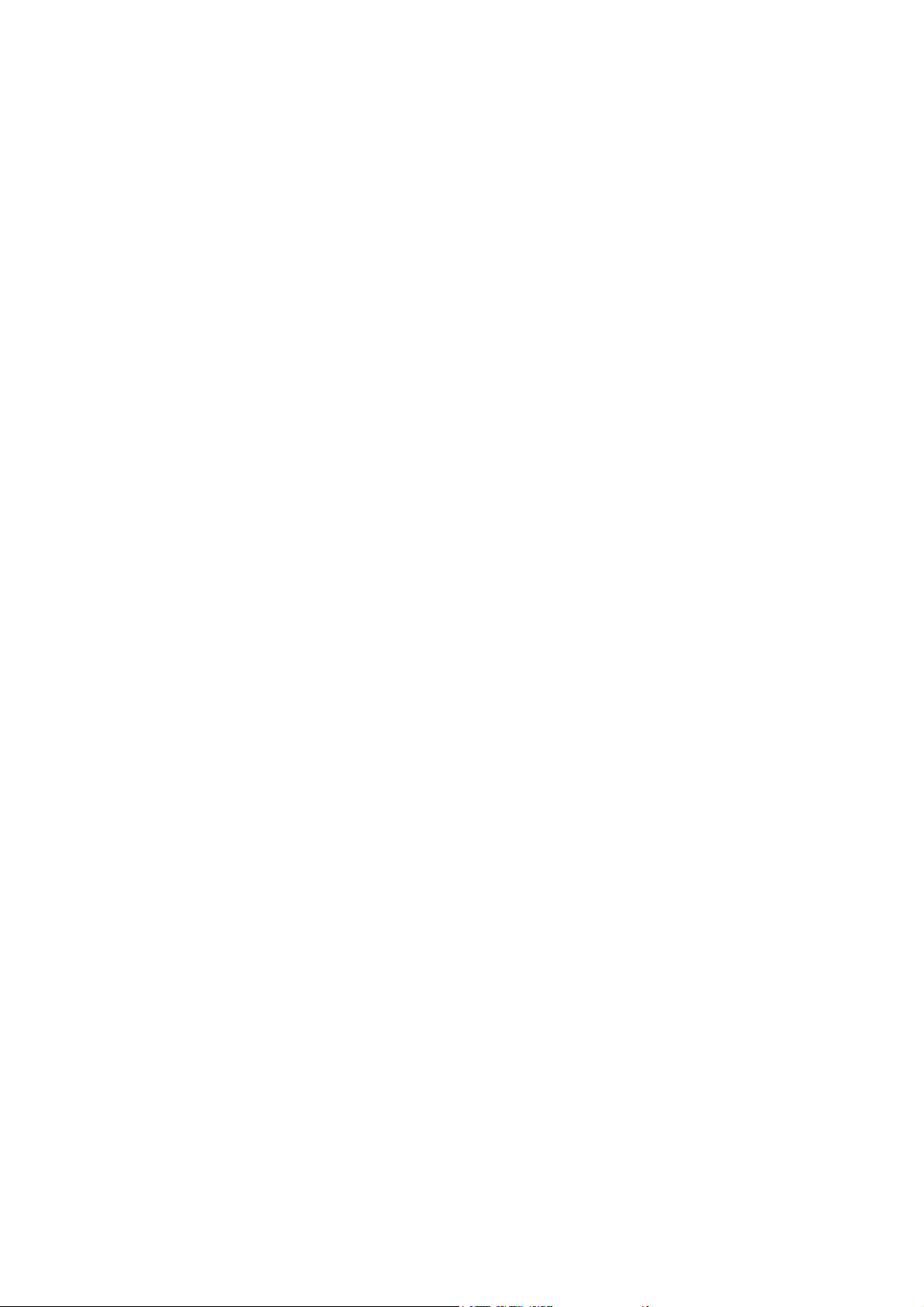
4.5.3.6 Πληροφορίες ................................................................................... 55
4.5.4 Κουμπί Αναζήτηση Χάρτη................................................................... 56
4.5.5 Κουμπί Ρυθμίσεων ............................................................................. 56
4.6 TMC (Κανάλι μηνυμάτων κυκλοφορίας)..................................................... 56
4.6.1 Λίστα μηνυμάτων TMC ....................................................................... 57
4.6.2 Κέντρο ελέγχου TMC .......................................................................... 57
4.6.2.1 Επιλεγμένος ραδιοφωνικός σταθμός FM......................................... 57
4.6.2.2 Αποκλεισμός επιλεγμένου σταθμού ................................................ 57
4.6.2.3 Εμφάνιση σταθμών που έχουν εξαιρεθεί......................................... 58
4.6.2.4 Ταξινόμηση συμβάντων κατά απόσταση / τύπο.............................. 58
4.6.2.5 Χρήση πληροφοριών κυκλοφορίας ................................................. 58
4.6.2.6 Επανυπολογισμός για παράκαμψη της κυκλοφορίας...................... 58
4.7 Κάμερες ασφάλειας δρόμου....................................................................... 58
4.7.1 Τύποι κάμερας .................................................................................... 59
4.7.1.1 Σταθερές κάμερες............................................................................ 59
4.7.1.2 Κινητές κάμερες............................................................................... 60
4.7.1.3 Ενσωματωμένες κάμερες ................................................................ 60
4.7.1.4 Κάμερες τμηματικού ελέγχου........................................................... 60
4.7.1.5 Κάμερες κόκκινων φαναριών........................................................... 61
4.7.2 Ελεγχόμενη κατεύθυνση κυκλοφορίας................................................ 61
4.7.3 Ελεγχόμενο όριο ταχύτητας ................................................................ 61
4.7.4 Προσθήκη νέας ή επεξεργασία δεδομένων υπάρχουσας κάμερας ..... 62
5 Ρυθμίσεις .......................................................................................................... 63
5.1 Ρυθμίσεις Ασφάλειας ................................................................................. 63
5.1.1 Λειτουργία ασφάλειας ......................................................................... 63
5.1.2 Προειδοποίηση όταν τρέχετε γρήγορα................................................ 64
5.1.2.1 Ανοχή ταχύτητας ............................................................................. 64
5.1.2.2 Όριο εναλλακτικής ταχύτητας .......................................................... 65
5.1.2.3 Ανοχή εναλλακτικής ταχύτητας........................................................ 65
5.1.3 Ενεργοποίηση καμερών ασφάλειας .................................................... 65
5.1.3.1 Ηχητική προειδοποίηση .................................................................. 66
5.1.3.2 Οπτική προειδοποίηση.................................................................... 66
5.2 Ρυθμίσεις Χρωμάτων Χάρτη ...................................................................... 66
5.2.1 Προφίλ απόδοσης χρωμάτων για Φως της ημέρας / Νύχτα................ 67
5.2.2 Αυτόματη απόδοση νυχτερινών χρωμάτων ........................................ 67
5.3 Ρυθμίσεις ήχου........................................................................................... 67
5.3.1 Κάντε κλικ στον διακόπτη Ήχοι........................................................... 67
5.3.2 Δυναμική ένταση ήχου ........................................................................ 68
5.3.3 Ήχος ειδοποίησης............................................................................... 68
5.4 Ρυθμίσεις παραμέτρων διαδρομής ............................................................ 68
5.4.1 Διαδρομή ............................................................................................ 69
5.4.1.1 Σύντομη........................................................................................... 69
5.4.1.2 Ταχεία.............................................................................................. 69
5.4.1.3 Οικονομική ...................................................................................... 69
5.4.2 Όχημα................................................................................................. 69
5.4.3 Είδη δρόμων που θα συμπεριλαμβάνονται/εξαιρούνται ..................... 69
5.4.3.1 Χωματόδρομοι................................................................................. 70
5.4.3.2 Αυτοκινητόδρομοι χωρίς διόδια....................................................... 70
5.4.3.3 Φέριμποτ......................................................................................... 70
5.4.3.4 Τυφλές στροφές .............................................................................. 70
6
Page 7
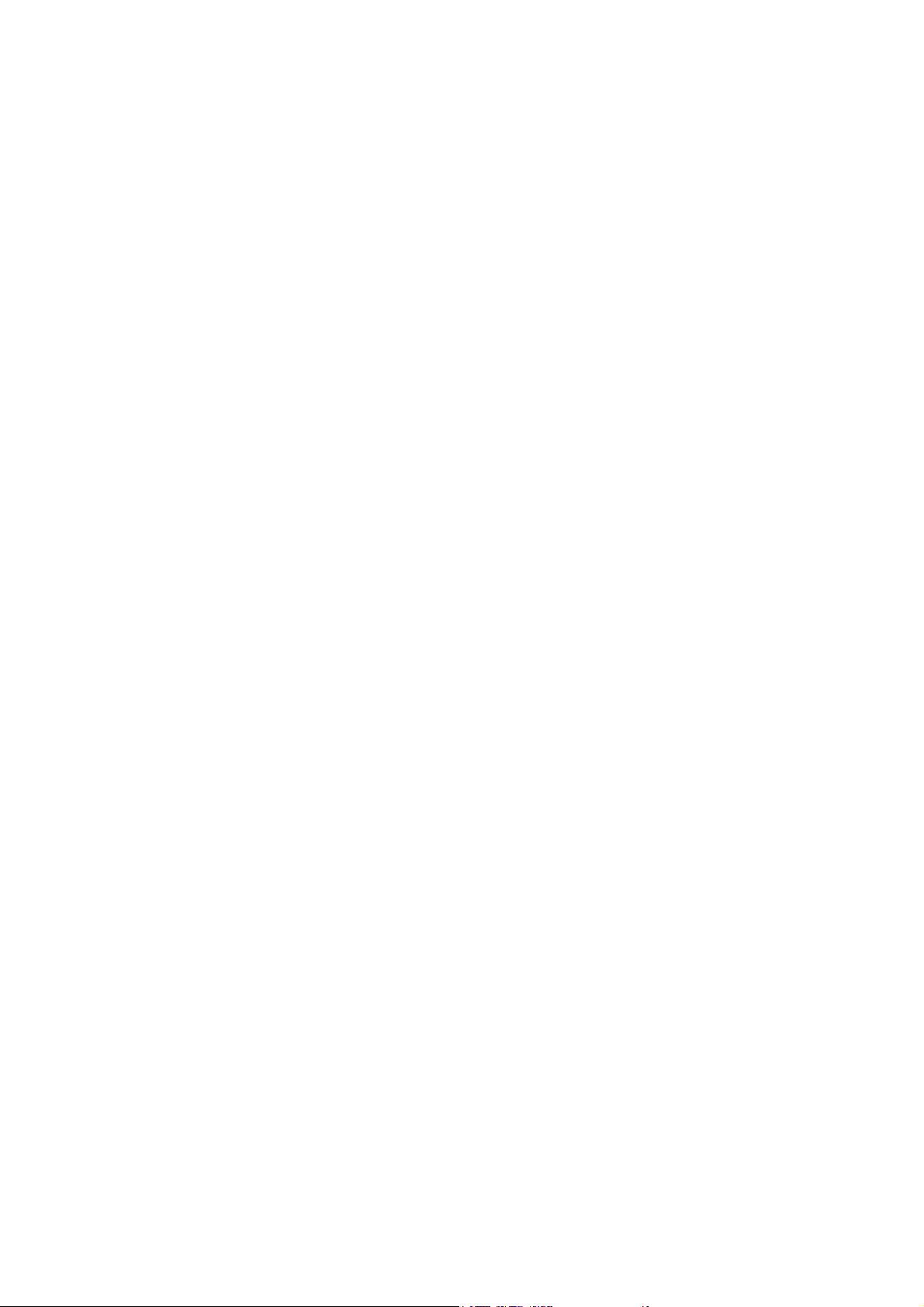
5.4.3.5 Απαιτείται άδεια............................................................................... 70
5.4.3.6 Δρόμοι με διόδια.............................................................................. 71
5.4.4 Σχεδιασμός διάσχισης συνόρων ......................................................... 71
5.5 Γλώσσα...................................................................................................... 71
5.5.1 Γλώσσα προγράμματος ...................................................................... 71
5.5.2 Γλώσσα ομιλίας .................................................................................. 71
5.6 Προχωρημένες Ρυθμίσεις .......................................................................... 71
5.6.1 Ρυθμίσεις Περιοχής............................................................................. 72
5.6.1.1 Μονάδες .......................................................................................... 72
5.6.1.2 Μέθοδος εμφάνισης συντεταγμένων: .............................................. 72
5.6.1.3 Μορφή εμφάνισης ημερομηνίας και ώρας ....................................... 72
5.6.2 Εμφάνιση Πληροφοριών ..................................................................... 73
5.6.3 ‘Έξυπνο ζουμ’..................................................................................... 73
5.6.3.1 Έξυπνο Ζουμ (διακόπτης)............................................................... 74
5.6.3.2 Ενεργοποίσηση του τρόπου λειτουργίας Γενική Επισκόπηση......... 74
5.6.3.3 Διατήρηση της θέσης στον δρόμο (Κλείδωμα δρόμου) ................... 74
5.6.4 Ρύθμιση του Προτιμώμενοι προοορισμοί............................................ 74
5.6.5 Διαχείριση δεδομένων χρήστη ............................................................ 75
5.6.5.1 Αντίγραφα ασφαλείας...................................................................... 75
5.6.5.2 Αποκατάσταση δεδομένων.............................................................. 76
5.6.5.3 Διαγραφή στοιχείων ........................................................................ 76
5.6.5.4 Επαναφορά προχωρημένων ρυθμίσεων......................................... 76
5.6.6 Οθόνη Πληροφορίες ........................................................................... 76
6 Εύρεση του προορισμού σας ............................................................................ 77
6.1 Επιλογή με άγγιγμα του χάρτη................................................................... 77
6.2 Χρήση του μενού Προορισμός ................................................................... 77
6.2.1 Εύρεση διεύθυνσης, δρόμου, διασταύρωσης ή πόλης ....................... 78
6.2.1.1 Επιλογή πόλης, πολιτείας και χώρας προς αναζήτηση ................... 78
6.2.1.2 Επιλογή δρόμου ή του κέντρου μιας συνοικίας ............................... 81
6.2.1.3 Επιλογή αριθμού σπιτιού ή του μέσου σημείου μιας οδού .............. 82
6.2.1.4 Πώς να επιλέξετε μια διασταύρωση αντί αριθμό σπιτιού................. 83
6.2.2 Εύρεση στο Ιστορικό........................................................................... 83
6.2.3 Εύρεση Συντεταγμένων ...................................................................... 83
6.2.4 Εύρεση ενός POI ................................................................................ 85
6.2.5 Εύρεση μιας από τις Προτιμήσεις (Οικία/Γραφείο).............................. 87
7 Οδηγός αντιμετώπισης προβλημάτων .............................................................. 88
8 Γλωσσάριο ........................................................................................................ 90
7
Page 8
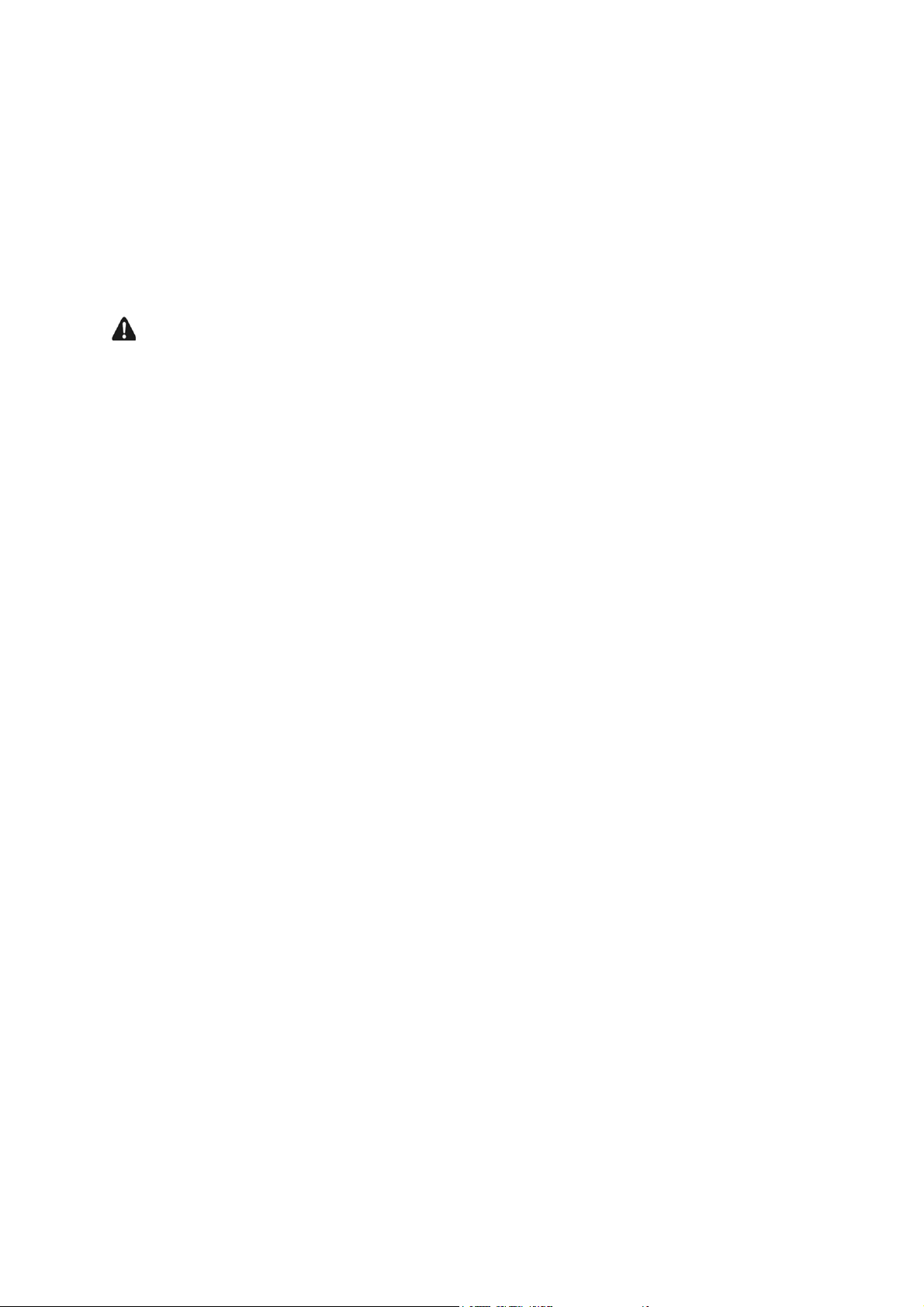
1 Προειδοποιήσεις και πληροφορίες ασφάλειας
Οι λειτουργίες αυτού του Συστήματος Πλοήγησης έχουν ως μόνο σκοπό να σας
βοηθήσουν. Δεν αναπληρώνουν την προσεκτικότητα, την κρίση και την έγνοιά σας
κατά την οδήγηση και γενικά όταν χειρίζεστε αυτό το Σύστημα Πλοήγησης.
Μην χειρίζεστε αυτό το Σύστημα Πλοήγησης αν αυτό μπορεί να αποσπάσει με
οιονδήποτε τρόπο την προσοχή σας από την ασφαλή οδήγηση του οχήματός σας ή
άλλου μέσου μεταφοράς. Όταν ένα όχημα κινείται, ο προγραμματισμός/χειρισμός
αυτού του Συστήματος Πλοήγησης θα πρέπει να γίνεται μόνο από κάποιον επιβάτη.
Ο οδηγός θα πρέπει να χρησιμοποιεί φωνητική καθοδήγηση (όταν είναι διαθέσιμη) ή
να ρίχνει μια γρήγορη ματιά στην οθόνη μόνο όταν είναι ανάγκη και ασφαλές να το
κάνει. Αν ο οδηγός χρειάζεται να δει παρατεταμένα την οθόνη ή να
προγραμματίσει/χειριστεί τη συσκευή, θα πρέπει να το κάνει όταν το όχημα είναι
σταθμευμένο σε ασφαλές μέρος. Θα πρέπει πάντα να τηρούνται οι κανόνες
ασφαλούς οδήγησης/χειρισμού και να τηρείται ο κώδικας οδικής κυκλοφορίας.
Αυτό το Σύστημα Πλοήγησης μπορεί σε ορισμένες περιστάσεις να εμφανίσει
ανακριβείς ή ελλιπείς πληροφορίες σχετικά με τη θέση σας, την απόσταση των
αντικειμένων που εμφανίζονται στην οθόνη και την ένδειξη της πυξίδας. Επιπλέον,
το σύστημα έχει ορισμένους περιορισμούς, μεταξύ των οποίων η μη δυνατότητα
αναγνώρισης ορισμένων μονόδρομων, προσωρινών περιορισμών κυκλοφορίας,
οδικών και καιρικών συνθηκών, κατάστασης της κυκλοφορίας και ενδεχομένων μη
ασφαλών περιοχών οδήγησης. Επίσης, και ο πρόσφατες αλλαγές σε
οδούς/αυτοκινητόδρομους μπορεί να μην περιλαμβάνονται σε αυτή τη βάση
δεδομένων. Παρακαλούμε ασκήστε τη δική σας κρίση, λαμβάνοντας υπόψη τις
πραγματικές συνθήκες και τον κώδικα οδικής κυκλοφορίας.
Πριν χρησιμοποιήσετε το σύστημά σας πλοήγησης, φροντίστε να διαβάσετε και να
καταλάβετε καλά τις πληροφορίες που παρέχονται στο έγγραφο "Σημαντικές
Πληροφορίες για τον Χρήστη". Διαβάστε όλο το Εγχειρίδιο Χρήσης πριν
χρησιμοποιήσετε αυτό το σύστημα πλοήγησης.
8
Page 9
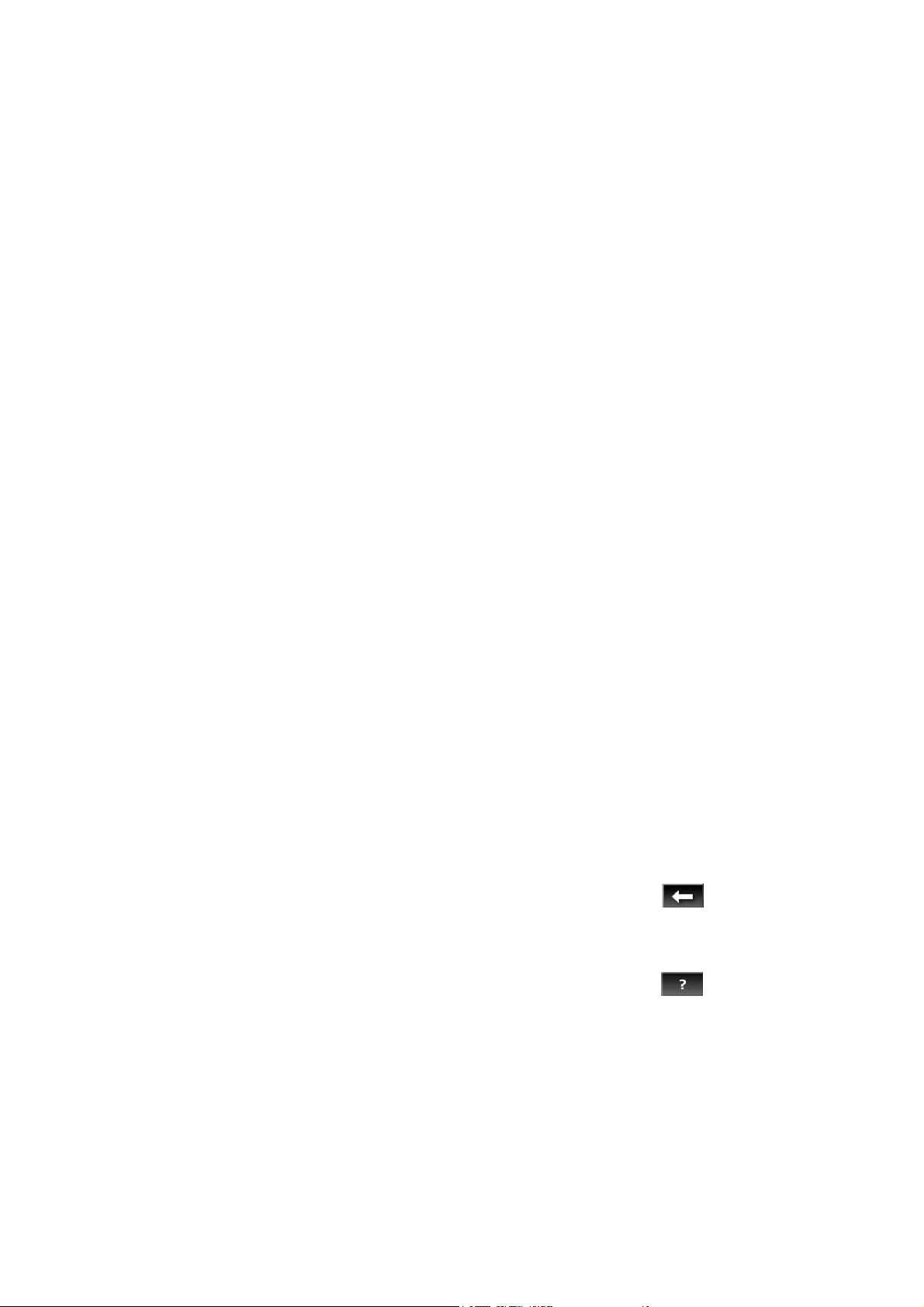
2 Γενικές πληροφορίες
Το AVIC-S2 είναι ένα σύστημα πλοήγησης ειδικά σχεδιασμένο για χρήση μέσα σε
όχημα. Παρέχει πλοήγηση “από πόρτα σε πόρτα”, για διαδρομές σε ένα ή πολλά
σημεία, με τη βοήθεια ρυθμιζόμενων παραμέτρων διαδρομής. Το AVIC-S2 είναι σε
θέση να “χαράζει” πορείες σε όλη την έκταση ενός χάρτη που έχει εγκατασταθεί.
Αντίθετα με μερικά άλλα προϊόντα, το AVIC-S2 δεν απαιτεί να αλλάξετε χάρτες ή να
πάτε σε έναν γενικό χάρτη με λίγες λεπτομέρειες για να πλοηγηθείτε ανάμεσα στα
τμήματα του χάρτη ή σε χώρες. Έχετε πάντα την πλήρη ελευθερία να πάτε
οπουδήποτε επιθυμείτε. Μπορείτε πάντα να πάτε εύκολα οπουδήποτε επιθυμείτε.
Το AVIC-S2 δεν απαιτεί τη χρήση γραφίδας. Όλα τα κουμπιά οθόνης και τα
χειριστήρια έχουν σχεδιαστεί έτσι ώστε να μπορείτε να τα χειρίζεστε με τα δάχτυλα.
Έχετε πρόσβαση σε όλες τις λειτουργίες του προγράμματος χρησιμοποιώντας
κουμπιά υλικού και κουμπιά οθόνης. Με τη βοήθεια αυτών των κουμπιών, μπορείτε
να μετακινηθείτε από μια οθόνη του προγράμματος σε άλλη. Η πρόσβαση στις
περισσότερες οθόνες (ειδικά αυτές των μενού λειτουργιών και των ρυθμίσεων)
μπορεί να γίνει άμεσα από διάφορες άλλες οθόνες, ελαχιστοποιώντας έτσι τον
αριθμό ενεργειών που απαιτούνται για να φτάσει κανείς στην επιθυμητή λειτουργία.
Η χρήση του AVIC-S2 δεν απαιτεί ούτε ‘διπλό άγγιγμα’ ούτε ‘συνεχές πάτημα μετά
από ελαφρό άγγιγμα’ της οθόνης αφής, καθότι αυτές οι κινήσεις δεν μπορούν να
γίνουν με ακρίβεια όταν κινείται το όχημα. Τα περισσότερα από τα χειριστήρια
οθόνης ενεργοποιούνται με ένα μόνο ελαφρό άγγιγμα. Οι μόνο εξαιρέσεις είναι το
‘σύρσιμο και απόθεση’ για τη μετατόπιση του χάρτη, η αλλαγή κλίμακας του χάρτη
στον τρόπο λειτουργίας Χάρτης (Σελίδα 32) και ορισμένες λειτουργίες του
προγράμματος αναπαραγωγής μουσικής.
Οι περισσότερες από τις οθόνες έχουν ένα κουμπί Επιστροφή (
αριστερή γωνία. Με αυτό το βέλος, επιστρέφετε στην προηγούμενη οθόνη ή
κατευθείαν σε μία από τις οθόνες με χάρτη.
Στις ρυθμίσεις των οθονών, υπάρχει επίσης ένα κουμπί Βοήθεια (
δεξιά γωνία. Πατώντας αυτό το κουμπί, εμφανίζεται μια λεπτομερής περιγραφή της
οθόνης με τις τρέχουσες ρυθμίσεις.
) στην πάνω
), στην πάνω
9
Page 10
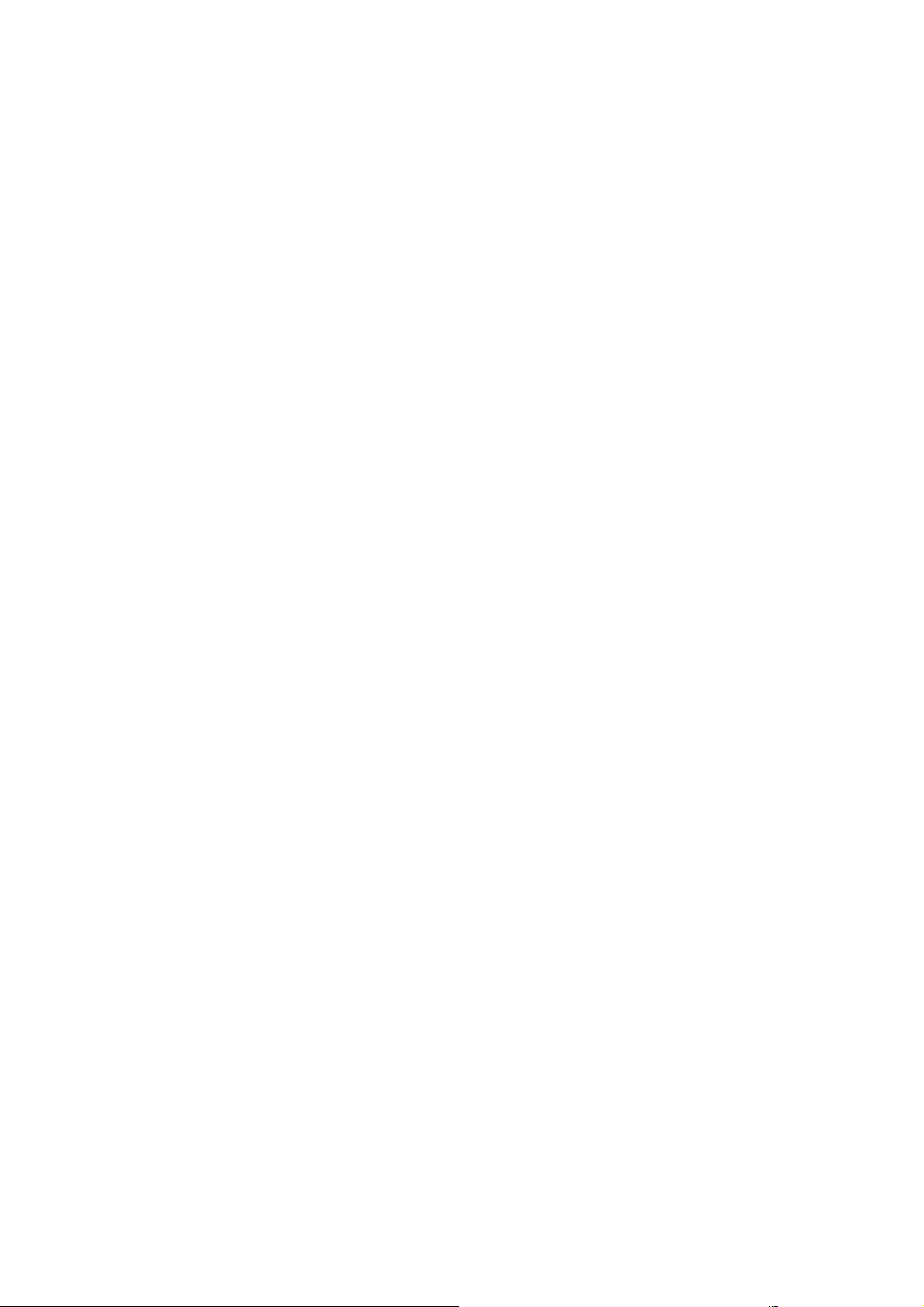
3 Λειτουργικό AVIC-S2 (Χειριστήρια)
Το AVIC-S2 έχει σχεδιαστεί για εύκολο χειρισμό. Ο χειρισμός όλων των χειριστηρίων
γίνεται μα τα δάχτυλα. Όπου είναι δυνατόν, παρέχονται κουμπιά επιλογής και λίστες
που διευκολύνουν την πρόσβαση στις λειτουργίες και τις αλλαγές ρυθμίσεων.
3.1 Κουμπιά υλικού
Υπάρχουν λίγα μόνο κουμπιά υλικού στο AVIC-S2 σας.
Η πρόσβαση στις περισσότερες λειτουργίες του AVIC-S2 γίνεται μέσω της οθόνης
αφής. Τα κουμπιά υλικού είναι τα παρακάτω:
3.1.1 Κουμπί ανοίγματος/κλεισίματος
Κρατήστε πατημένο αυτό το κουμπί για 3 δευτερόλεπτα οποιαδήποτε στιγμή για να
ανοίξετε ή να κλείσετε το AVIC-S2.
Αν η συσκευή σβήσει κατά τη διάρκεια της εκτέλεσης του λογισμικού πλοήγησης,
όταν ανοίξετε πάλι τη συσκευή, το πρόγραμμα θα συνεχίσει την πλοήγηση αμέσως
μόλις το ενσωματωμένο GPS προσδιορίσει πάλι την τοποθεσία.
Αν η συσκευή σβήσει, το GPS δεν θα λειτουργεί, δεν θα μπορεί να υπολογιστεί
καμία θέση, η καταγραφή της πορείας δεν θα αποθηκευτεί και η πλοήγηση θα
σταματήσει.
3.1.2 Το κουμπί Μενού
Χρησιμοποιήστε αυτό το κουμπί για να διακόψετε προσωρινά την πλοήγηση και να
επιστρέψετε στο μενού εκκίνησης του AVIC-S2 σας και να εκτελέσετε την εφαρμογή
Bluetooth.
Όταν χρησιμοποιείτε άλλες εφαρμογές, το GPS συνεχίζει να παρέχει τη θέση, η
καταγραφή πορείας αποθηκεύεται συνέχεια και η πλοήγηση δεν διακόπτεται.
Όταν επιστρέφετε στη λειτουργία της πλοήγησης, το AVIC-S2 συνεχίζει την
πλοήγηση αμέσως μόλις το ενσωματωμένο GPS προσδιορίσει και πάλι την
τοποθεσία.
10
Page 11
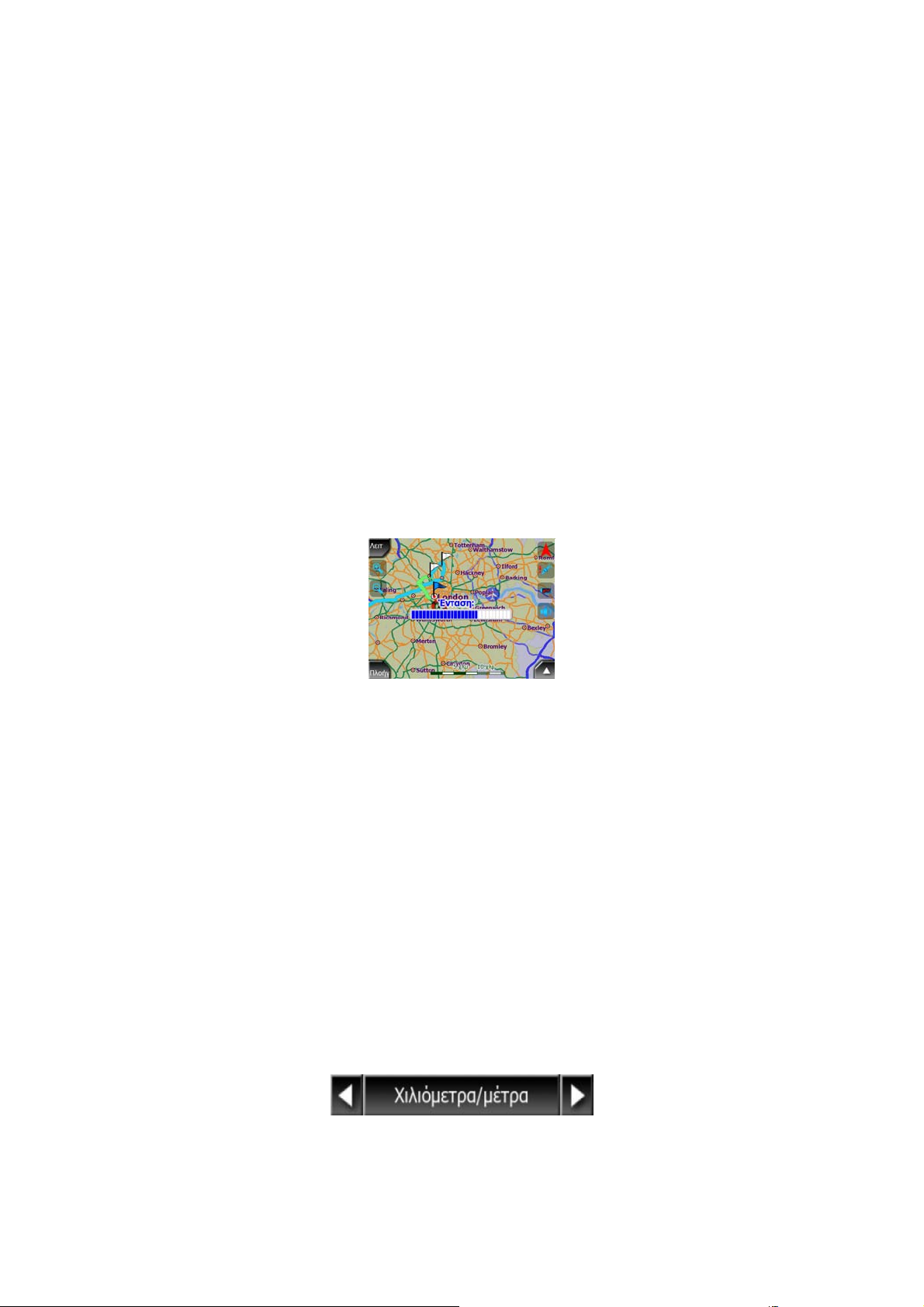
3.1.3 Το κουμπί Χάρτης
Για εύκολη πρόσβαση στις σημαντικότερες πληροφορίες της οθόνης στη διάρκεια
της πλοήγησης, υπάρχει ένα κουμπί υλικού ειδικά για την αλλαγή μεταξύ της οθόνης
Πληροφορίες διαδρομής και της σελίδας Λεπτομερείς οδηγίες της οθόνης
Δρομολόγιο. Εναλλακτικά, μπορείτε να έχετε πρόσβαση σε αυτές τις οθόνες από το
μενού Διαδρομή με τα κουμπιά Πληροφορίες (Σελίδα ) και Δρομολόγιο (Σελίδα 55
52), αντίστοιχα.
Ως δευτερεύουσα λειτουργία, πατήστε και κρατήστε πατημένο αυτό το κουμπί για 3
δευτερόλεπτα για να αλλάξετε μεταξύ των οθονών Πιλοτήριο και Χάρτης (Σελίδα 27).
3.1.4 Τροχός κύλισης ρύθμισης έντασης του ήχου
Όπως και σε άλλες εφαρμογές του AVIC-S2 σας, με αυτόν τον τροχό ρυθμίζετε την
κύρια ένταση του ήχου του AVIC-S2. Γυρίστε αυτόν τον τροχό για να αυξήσετε ή να
μειώσετε την ένταση του ήχου της πλοήγησης και των πλήκτρων. Όταν
χρησιμοποιείτε αυτό το χειριστήριο, στο κέντρο της οθόνης θα εμφανιστεί για μερικά
δευτερόλεπτα το νέο επίπεδο της κύριας έντασης του ήχου.
3.2 Κουμπιά οθόνης και χειριστήρια
Το πρωτεύον μέσο επικοινωνίας με το AVIC-S2 είναι η οθόνη αφής. Συνεχίζοντας
την ανάγνωση αυτού του εγχειριδίου θα διαπιστώσετε ότι ένα μεγάλο μέρος της
οθόνης δεν χρησιμοποιείται μόνο για την εμφάνιση πληροφοριών αλλά και για το
ξεκίνημα λειτουργιών με άγγιγμα. Παρακάτω θα βρείτε μια λίστα χειριστηρίων που
χρησιμοποιούνται συχνότερα μέσα στο πρόγραμμα.
3.2.1 Επιλογείς λίστας
Οι τιμές ορισμένων ρυθμίσεων μπορούν να επιλεχθούν από μια σύντομη λίστα
δυνατών τιμών. Η τρέχουσα τιμή εμφανίζεται σε μια οριζόντια λουρίδα με βέλη και
στις δύο άκρες.
11
Page 12
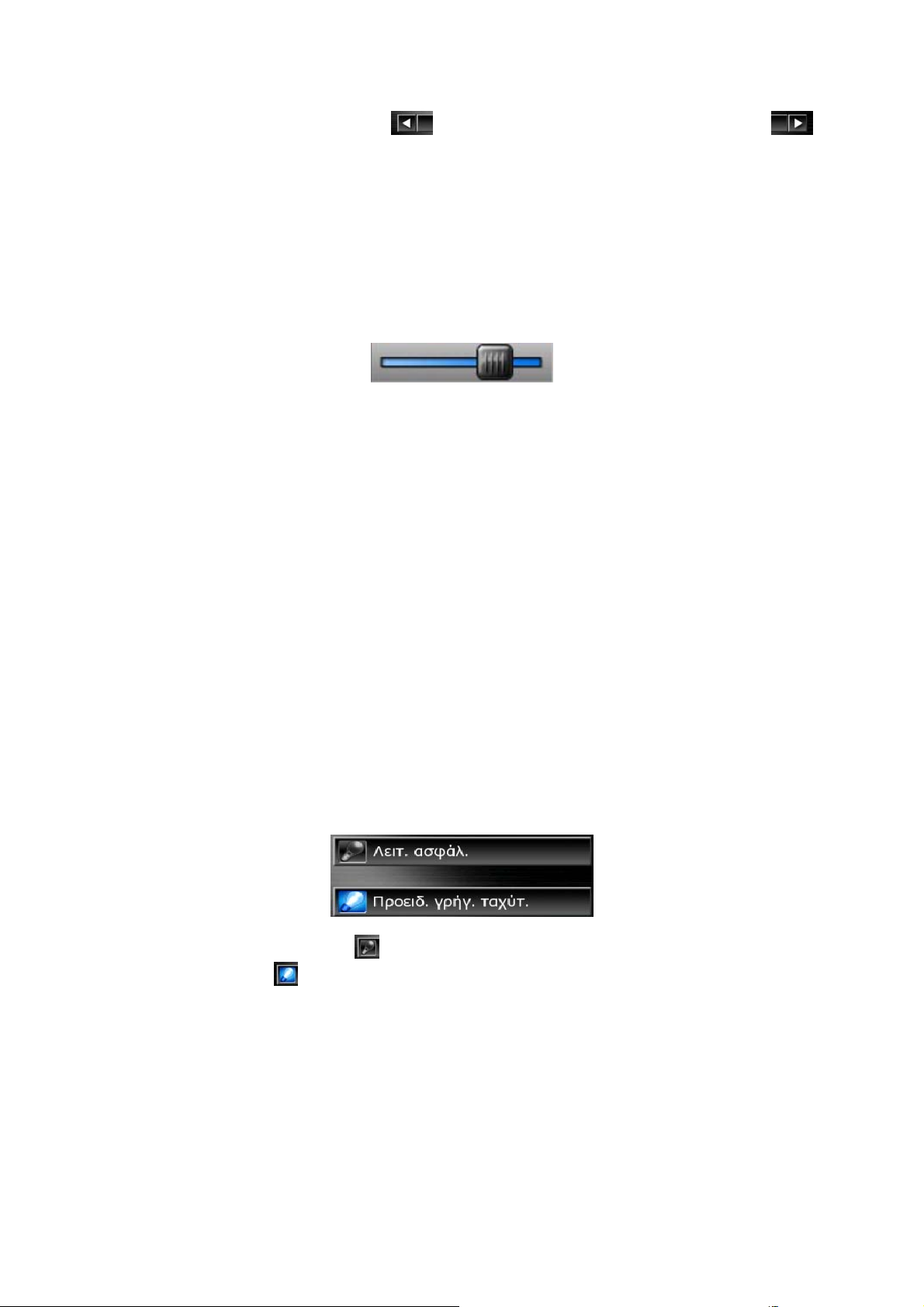
Τα βέλη είναι κουμπιά. Αγγίξτε το για να κινηθείτε αριστερά στη λίστα ή το
για να κινηθείτε δεξιά. Δεν χρειάζεται να επιβεβαιώσετε την επιλογή σας. Μόλις
φύγετε από την οθόνη, η επιλεγμένη τιμή τίθεται σε ισχύ.
3.2.2 Ολισθητήρες
Όταν μια δυνατότητα ή λειτουργία έχει πολλές διαφορετικές μη κατονομαζόμενες
(αριθμητικές) τιμές, το AVIC-S2 εμφανίζει ολισθητήρες, που μοιάζουν με αναλογικά
ποτενσιόμετρα, με τους οποίους καθορίζετε την τιμή που θέλετε.
Αν τα όρια της τιμής δεν εμφανίζονται στα άκρα του ολισθητήρα, η αριστερότερη
θέση αντιπροσωπεύει την ελάχιστη τιμή και η δεξιότερη θέση τη μέγιστη τιμή.
Με τους περισσότερους ολισθητήρες, μπορείτε να ελέγξετε στα αριστερά την
τρέχουσα τιμή.
Αυτό το χειριστήριο λειτουργεί με δύο τρόπους. Είτε σύρετε τη λαβή για να
μετακινήσετε τον ολισθητήρα σε άλλη θέση είτε αγγίζετε τον ολισθητήρα στο σημείο
όπου θέλετε να εμφανιστεί η λαβή του (που πηδάει αμέσως εκεί). Όπως και με τους
επιλογείς λίστας, δεν χρειάζεται να επιβεβαιώσετε την επιλογή σας. Μόλις φύγετε
από την οθόνη, η επιλεγμένη τιμή τίθεται σε ισχύ.
3.2.3 Διακόπτες
Όταν μια λειτουργία έχει μόνο δύο δυνατές τιμές (συνήθως ενεργοποίηση και
απενεργοποίηση), χρησιμοποιείται ένας διακόπτης. Σε αντίθεση με τους επιλογείς
λίστας, η οριζόντια γραμμή περιέχει το όνομα της λειτουργίας και όχι την πραγματική
κατάσταση. Υπάρχει στα αριστερά μια λυχνία που δείχνει αν η λειτουργία είναι
ενεργή ή όχι.
Όταν η λυχνία είναι σκούρα , σημαίνει ότι η λειτουργία δεν έχει επιλεχθεί. Όταν
είναι αναμμένο το , σημαίνει ότι η λειτουργία είναι ενεργοποιημένη. Ολόκληρη η
λουρίδα λειτουργεί ως κουμπί. Την αγγίζετε οπουδήποτε για να αλλάξετε κατάσταση,
από ενεργοποίηση σε απενεργοποίηση, και αντίστροφα.
3.2.4 Διακόπτες στο μενού Εμφάνιση
Οι διακόπτες στο μενού Γρήγορα (Σελίδα ) συμπεριφέρονται όπως οι κανονικοί
διακόπτες, αλλά φαίνονται διαφορετικοί, για να ταιριάζουν με τα άλλα κουμπιά του
μενού.
42
12
Page 13
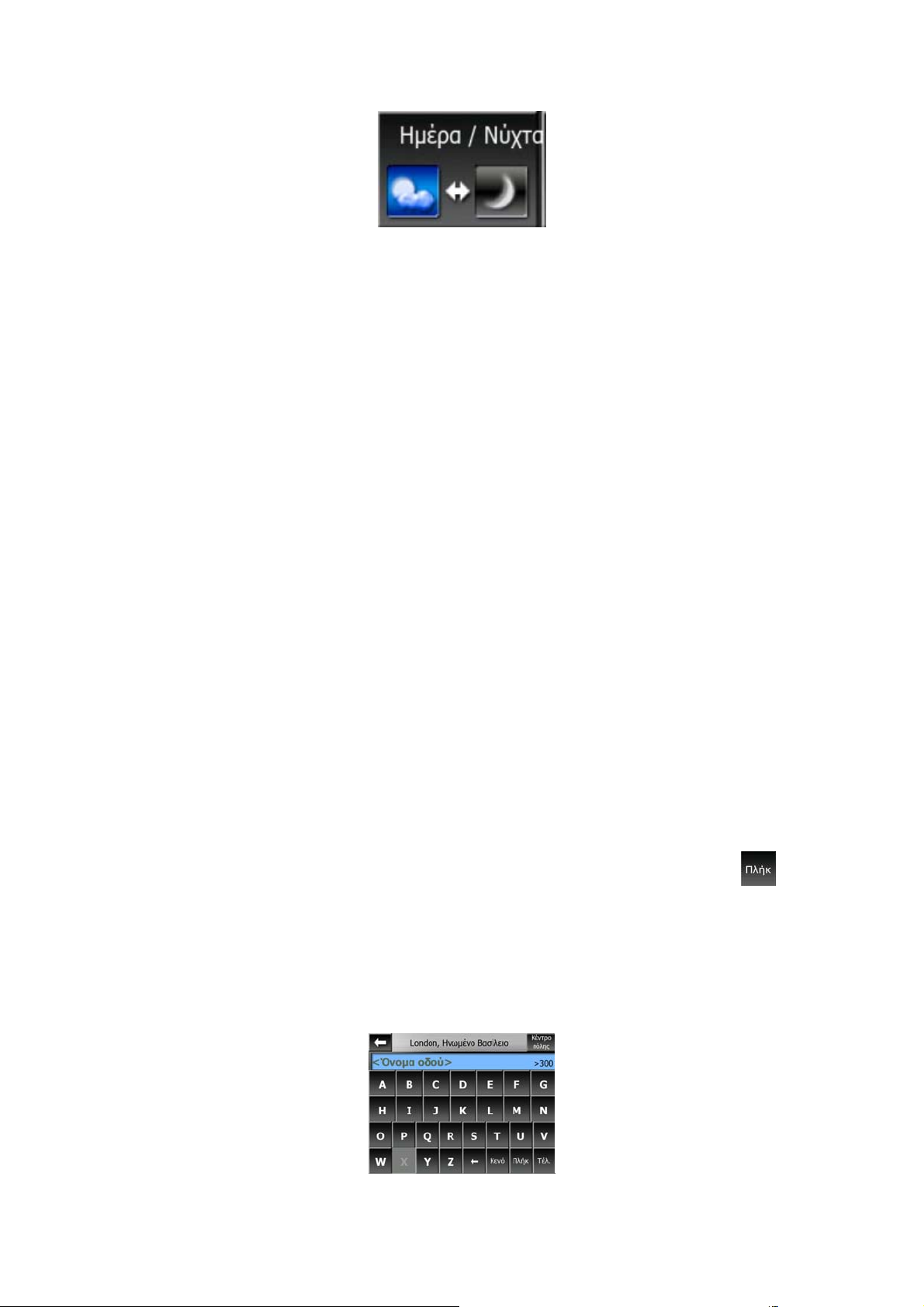
Αγγίξτε το κουμπί για να αλλάξετε ανάμεσα στις δύο καταστάσεις, ενεργοποίησης
και απενεργοποίησης.
3.2.5 Εικονικά πληκτρολόγια
AVIC-S2 είναι έχει σχεδιαστεί έτσι ώστε να χρειάζεται να γράψετε γράμματα ή
αριθμούς μόνο όταν αυτό είναι αναπόφευκτο. Σε αυτές τις περιπτώσεις, αναδύεται
μια οθόνη πλήρους πληκτρολογίου που μπορείτε να χειριστείτε εύκολα με τα
δάχτυλα. Μπορείτε να διαλέξετε ανάμεσα σε ένα ξεχωριστό αλφαβητικό και
αριθμητικό πληκτρολόγιο, ή ένα σύνολο πληκτρολογίων τύπου QWERTY που
περιέχουν και γράμματα και αριθμούς. Το AVIC-S2 θα θυμάται την τελευταία
επιλογή σας και θα τη χρησιμοποιήσει την επόμενη φορά που θα χρειαστεί να
εισαγάγετε δεδομένα.
Τα αλφαβητικά πληκτρολόγια στο AVIC-S2 δεν περιέχουν ειδικούς χαρακτήρες,
επειδή δεν χρειάζεται να βάζετε τόνους για την αναζήτηση ενός προορισμού.
Πληκτρολογήστε μόνο τα βασικά γράμματα (δηλ. τα ίδια γράμματα αλλά χωρίς τόνο),
και το AVIC-S2 θα βρει όλους τους δυνατούς συνδυασμούς στη βάση δεδομένων
του (π.χ. για την οδό ‘Σπύρου Μερκούρη’ χρειάζεται να πληκτρολογήσετε απλώς
‘Σπυρου Μερκουρη’, και τα υπόλοιπα αναλαμβάνει να τα κάνει το πρόγραμμα).
Όταν πληκτρολογείτε ονόματα POI (Σημεία ενδιαφέροντος) ή αρχείων καταγραφής
πορείας, το AVIC-S2 μετατρέπει αυτόματα όλα τα αρχικά γράμματα σε κεφαλαία για
να λόγους ομοιομορφίας και αισθητικής.
3.2.5.1 Αλφαβητικά πληκτρολόγια (τύπου ABC)
Αυτά τα πληκτρολόγια περιέχουν μόνο γράμματα (λατινικά, ελληνικά ή κυριλλικά). Αν
θέλετε να εισαγάγετε αριθμούς, θα πρέπει να αγγίξετε το κουμπί Πλήκτρα ( ) για
να αλλάξετε σε αριθμητικό πληκτρολόγιο.
Χρησιμοποιήστε το πλήκτρο οπισθοδρόμησης (το βέλος που δείχνει προς τα
αριστερά) το βέλος που δείχνει προς τα αριστερά, αγγίξτε το Διάστημα για να
εισαγάγετε περισσότερες λέξεις και το κουμπί Τέλος για να τελειώσετε με την
εισαγωγή κειμένου.
13
Page 14
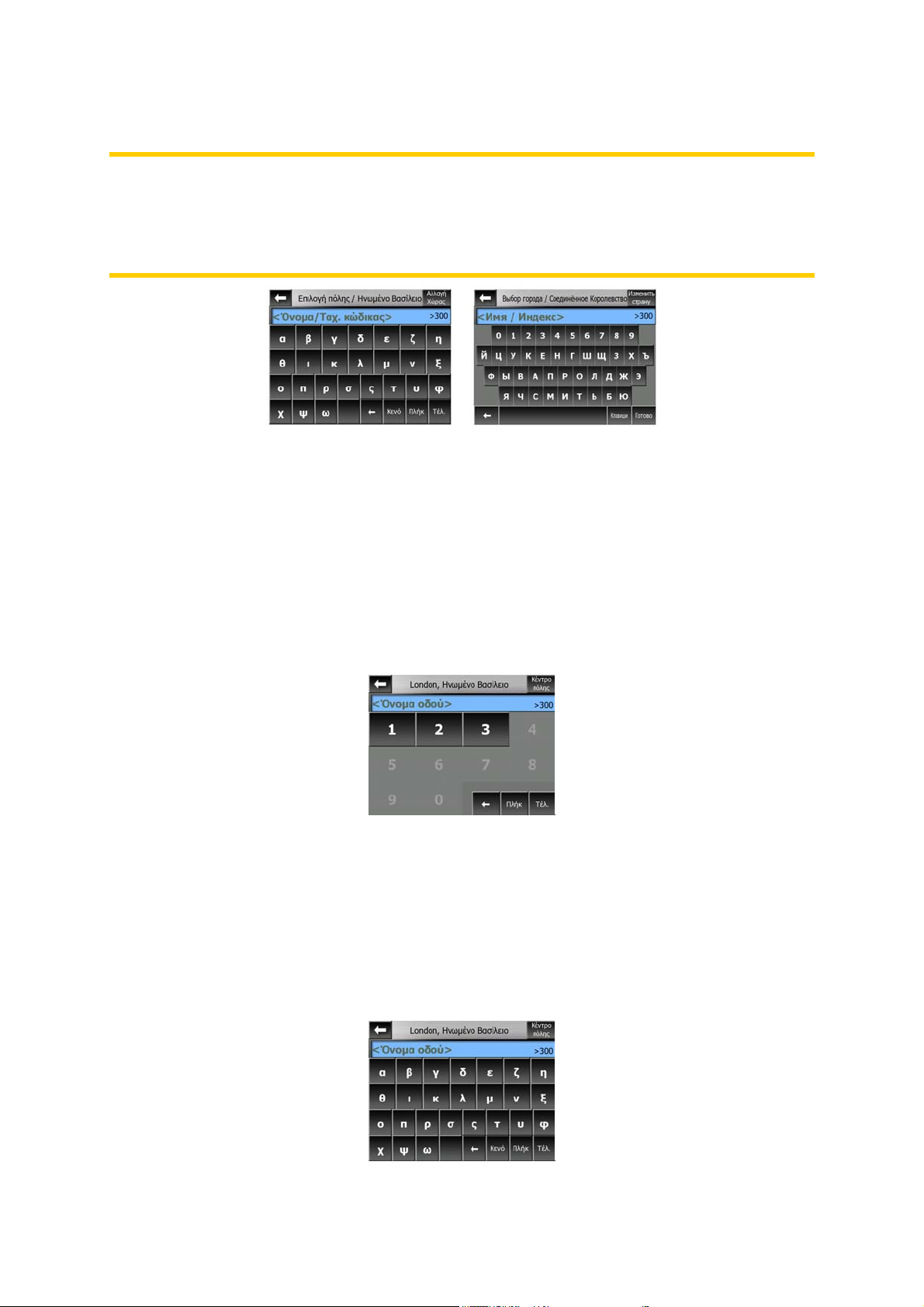
Αυτός ο τύπος πληκτρολογίου έχει μεγάλα και εύχρηστα κουμπιά.
Σημείωση: Αν έχετε διαλέξει μια γλώσσα προγράμματος στην οποία
χρησιμοποιούνται λατινικά γράμματα, εμφανίζεται μόνο το πληκτρολόγιο αλφαβητικό
πληκτρολόγιο (τύπου ABC). Αν διαλέξετε την ελληνική γλώσσα, εμφανίζεται ένα
πρόσθετο πληκτρολόγιο με ελληνικά γράμματα. Παρόμοια, διατίθενται κυριλλικά
γράμματα όταν επιλεχθεί η ρωσική γλώσσα στις Ρυθμίσεις / Γλώσσες (Σελίδα 71).
Αν έχετε συνηθίσει το πληκτρολόγιο του υπολογιστή, δοκιμάστε ένα από τα
πληκτρολόγια τύπου QWERTY.
3.2.5.2 Πληκτρολόγια τύπου QWERTY
Τα πληκτρολόγια τύπου QWERTY περιέχουν και γράμματα και αριθμούς. Η διάταξή
τους είναι η ίδια με αυτή των τυπικών πληκτρολογίων QWERTY, QWERTZ
(γερμανικών) και AZERTY (γαλλικών). Για να επιλέξετε το πληκτρολόγιο τύπου
QWERTY που επιθυμείτε, πατήστε το κουμπί Πλήκτρα επανειλημμένα μέχρι να
εμφανιστεί το κατάλληλο πληκτρολόγιο.
Τα ειδικά πλήκτρα που περιγράφονται στην προηγούμενη ενότητα, είναι διαθέσιμα
και εδώ.
3.2.5.3 Το αριθμητικό πληκτρολόγιο
Το αριθμητικό πληκτρολόγιο περιέχει μόνο αριθμούς, πάνω σε τεράστια κουμπιά. Τα
ειδικά πλήκτρα που βρίσκετε στα άλλα πληκτρολόγια (εκτός από το Διάστημα) είναι
διαθέσιμα και εδώ.
14
Page 15
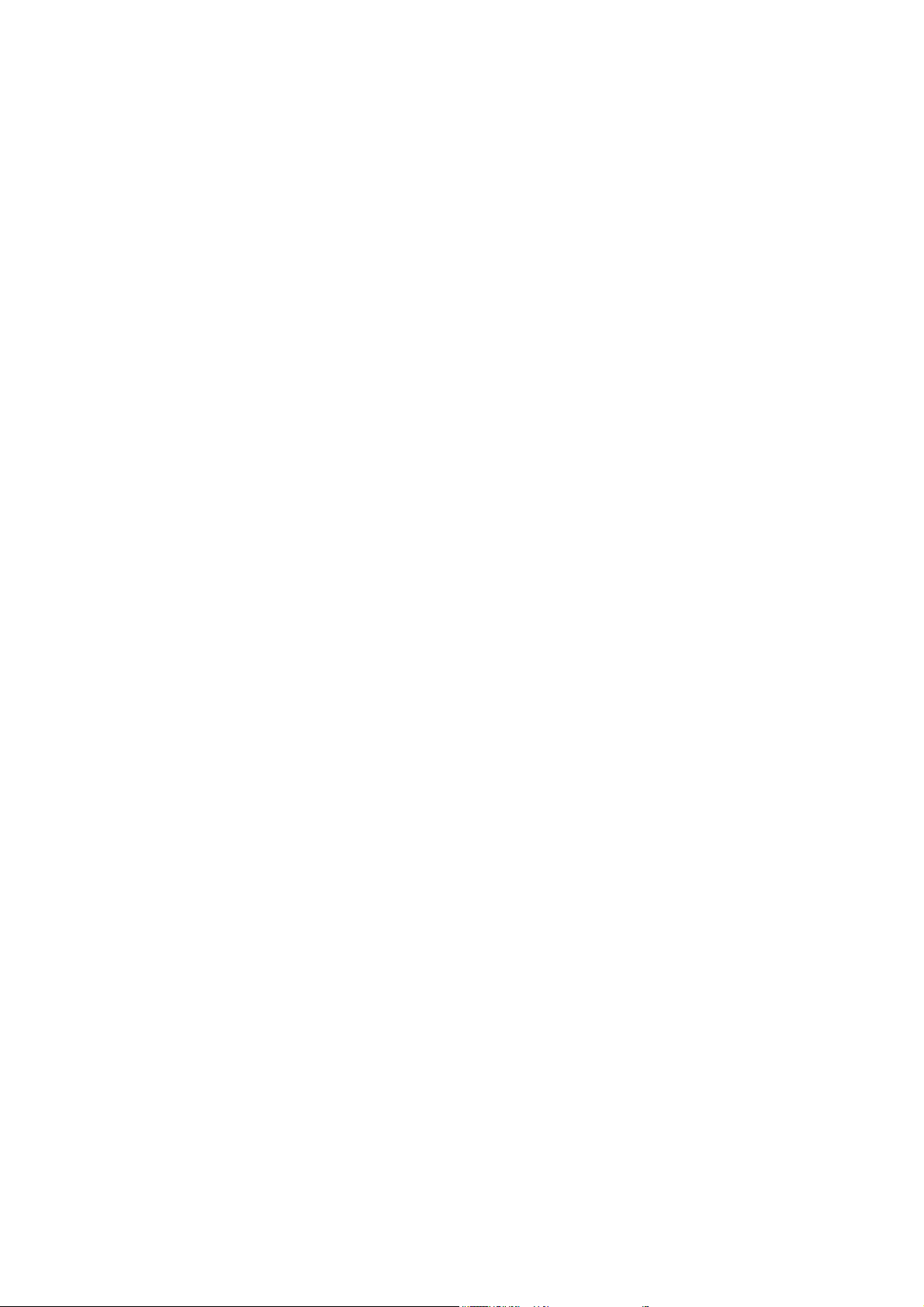
Αν και τα πληκτρολόγια τύπου QWERTY περιέχουν αριθμητικά πλήκτρα, όταν
εισάγετε τον αριθμό ενός σπιτιού, το πρόγραμμα σας παρέχει το πλέον βολικό
αριθμητικό πληκτρολόγιο.
15
Page 16
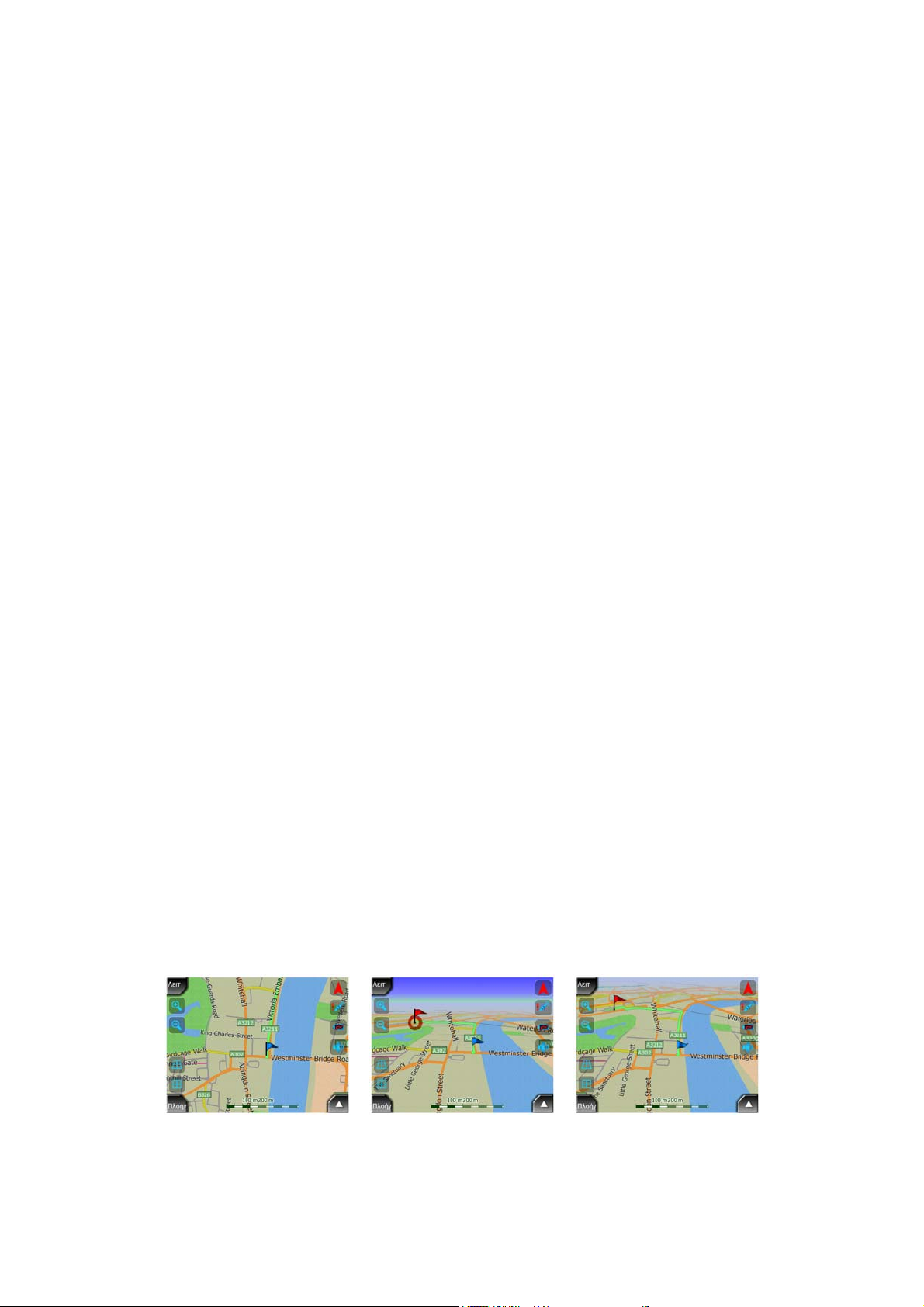
4 Ανακάλυψη των δυνατοτήτων του προγράμματος μέσα
από τις οθόνες του
Ο καλύτερος τρόπος να μάθετε τις διάφορες λειτουργίες τού AVIC-S2 είναι να
εξερευνήσετε κάθε οθόνη λεπτομερώς και να βρείτε πώς να μετακινείστε από τη μια
στην άλλη. Κάντε μια περιήγηση διαβάζοντας αυτό το κεφάλαιο.
4.1 Ο χάρτης
Η σημαντικότερη και συχνότερα χρησιμοποιούμενη οθόνη του AVIC-S2 είναι οι
οθόνες με τον χάρτη (οθόνες Χάρτης και Πιλοτήριο). Τα στοιχεία του χάρτη
περιγράφεται εδώ. Για τα χειριστήρια και τις ειδικές λειτουργίες των δύο οθονών με
χάρτη, δείτε την ενότητα Σελίδα 27.
Η τρέχουσα έκδοση του AVIC-S2 είναι μόνο για πλοήγηση μέσα σε όχημα. Αυτός
είναι ο λόγος που οι χάρτες στο AVIC-S2 μοιάζουν με χάρτινους οδικούς χάρτες
(όταν χρησιμοποιούνται χρώματα ημέρας και δισδιάστατη απεικόνιση του χάρτη).
Εντούτοις, το AVIC-S2 παρέχει πολύ περισσότερες πληροφορίες από τους
κανονικούς χάρτινους χάρτες. Τα στυλ εμφάνισης και τα περιεχόμενα μπορούν να
αλλάξουν.
4.1.1 Δισδιάστατη και τρισδιάστατη απεικόνιση του χάρτη
Εκτός από την κλασική απεικόνιση κάτοψης του χάρτη (που ονομάζεται τρόπος
δισδιάστατης απεικόνισης), έχετε τη δυνατότητα να γύρετε τον χάρτη για να έχετε μια
προοπτική απεικόνιση (τρόπος τρισδιάστατης απεικόνισης), που μοιάζει με αυτό που
βλέπετε μέσα από το παρμπρίζ, αλλά με τη δυνατότητα να βλέπετε πολύ μακριά
μπροστά.
Η αλλαγή μεταξύ δισδιάστατης και τρισδιάστατης απεικόνισης είναι πολύ εύκολη.
Έχετε δύο επιλογές. Μπορείτε να χρησιμοποιήσετε τα κουμπιά Κλίση προς τα πάνω
16
Page 17
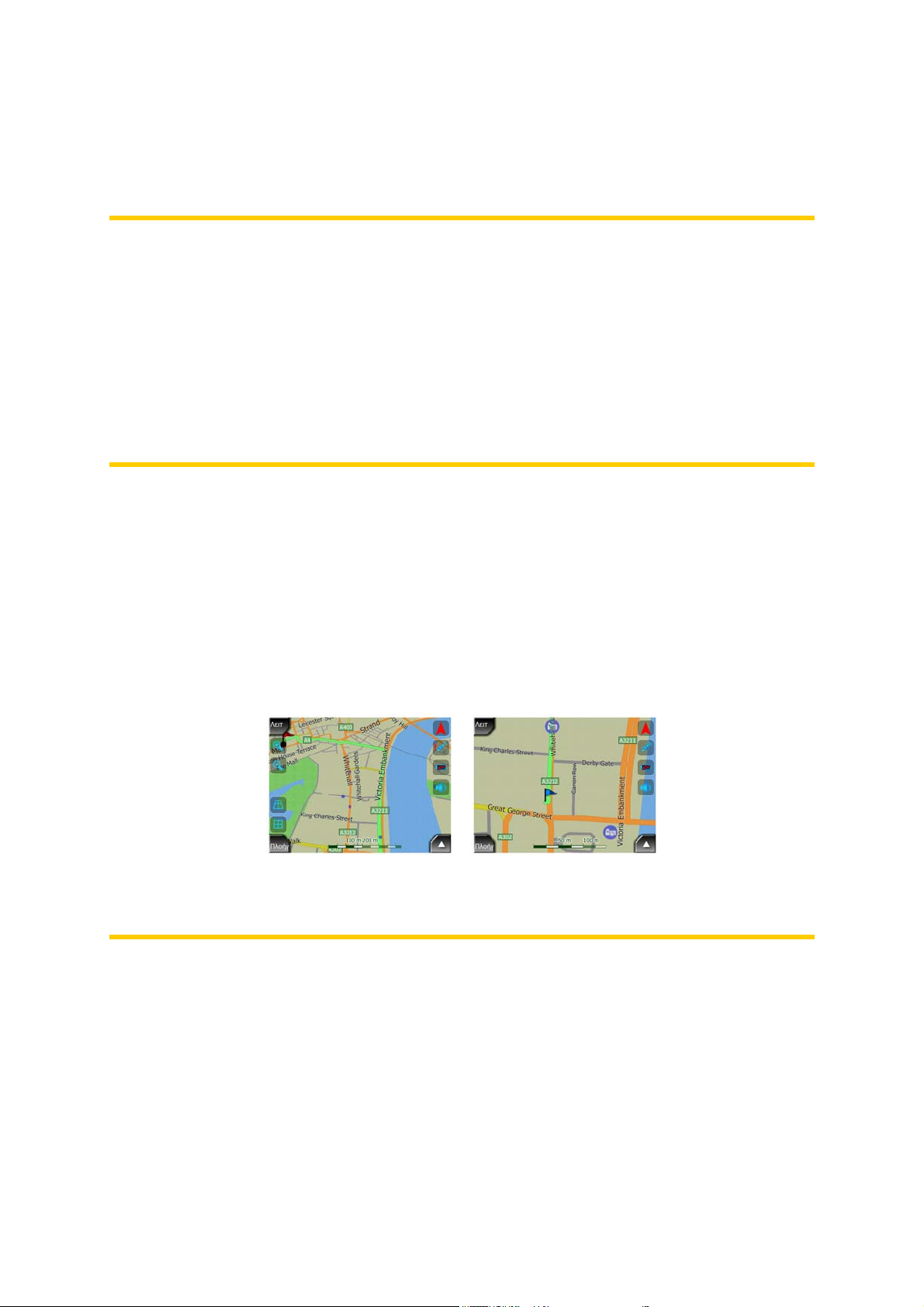
και προς τα κάτω (Σελίδα 3043) για να γύρετε τον χάρτη ομαλά αλλάζοντας από
δισδιάστατη απεικόνιση σε όλες τις γωνίες της τρισδιάστατης απεικόνισης, ή να
χρησιμοποιήσετε τον διακόπτη στο μενού Γρήγορα (Σελίδα ) για να αλλάξετε
γρήγορα ανάμεσα στους δύο τρόπους λειτουργίας.
Σημείωση: Μπορεί να βρείτε ότι η δισδιάστατη απεικόνιση είναι πιο χρήσιμη στη
λειτουργία Βορρά επάνω όταν ψάχνετε για ένα ορισμένο τμήμα του χάρτη ή ένα
αντικείμενο που θέλετε να επιλέξετε ως προορισμό. Από την άλλη πλευρά, ο τρόπος
λειτουργίας Πιλοτήριο σε τρισδιάστατη απεικόνιση με Πορεία επάνω, σε συνδυασμό
με το Έξυπνο Ζουμ είναι ιδανικός για πλοήγηση. Η περιγραφή αυτών των τρόπων
λειτουργίας θα γίνει αργότερα σε αυτό το εγχειρίδιο.
Σημείωση: Η τρισδιάστατη απεικόνιση είναι χρήσιμη μόνο για την πλοήγηση. Όταν
κάνετε σμίκρυνση, η οπτική γωνία αυξάνεται αυτόματα, μέχρι τελικά να καταλήξει σε
δισδιάστατη απεικόνιση. Όταν κάνετε πάλι μεγέθυνση, επιστρέφει σταδιακά η
τρισδιάστατη απεικόνιση.
4.1.2 Επίπεδα ζουμ
Το AVIC-S2 χρησιμοποιεί υψηλής ποιότητας διανυσματικούς χάρτες που σας
επιτρέπουν να βλέπετε τον χάρτη σε διάφορα επίπεδα ζουμ, με βελτιστοποιημένο
πάντα περιεχόμενο. Τα ονόματα των οδών και άλλα αντικείμενα κειμένου
εμφανίζονται πάντα με το ίδιο μέγεθος γραμματοσειράς, ποτέ αναποδογυρισμένα,
και βλέπετε μόνο όσες οδούς και αντικείμενα χρειάζονται για να βρείτε τον δρόμο
σας μέσα στον χάρτη. Κάντε μεγέθυνση και σμίκρυνση για να δείτε πώς αλλάζει ο
χάρτης, είτε στη δισδιάστατη είτε την τρισδιάστατη απεικόνιση.
Η αλλαγή της κλίμακας του χάρτη γίνεται πολύ εύκολα. Χρησιμοποιήστε τα εικονίδια
ζουμ (Σελίδα 29) που υπάρχουν στις οθόνες με χάρτη.
Σημείωση: Αν χρειάζεστε να κάνετε σμίκρυνση προσωρινά για να εντοπίσετε τη θέση
σας πάνω στον χάρτη, χρησιμοποιήστε τον τρόπο λειτουργίας Γενική Επισκόπηση
αντί για σμίκρυνση/μεγέθυνση. Ο τρόπος λειτουργίας Γενικής επισκόπησης είναι μια
δισδιάστατη απεικόνιση με τον Βορρά επάνω, που μπορεί να ξεκινήσει αγγίζοντας το
κουμπί της πυξίδας στα δεξιά (Σελίδα 32).
Σημείωση: Το AVIC-S2 έχει μια ειδική λειτουργία πλοήγησης, το Έξυπνο Ζουμ, που
περιστρέφει, κλιμακώνει και γέρνει αυτόματα τον χάρτη στον τρόπο τρισδιάστατης
απεικόνισης του χάρτη για να σας παρέχει πάντα βέλτιστη απεικόνιση στην τρέχουσα
κατάσταση. Όταν πλησιάζετε σε μια στροφή, κάνει μεγέθυνση και αυξάνει την οπτική
γωνία για να μπορέσετε εύκολα προβλέψετε τον ελιγμό σας στην επόμενη
17
Page 18
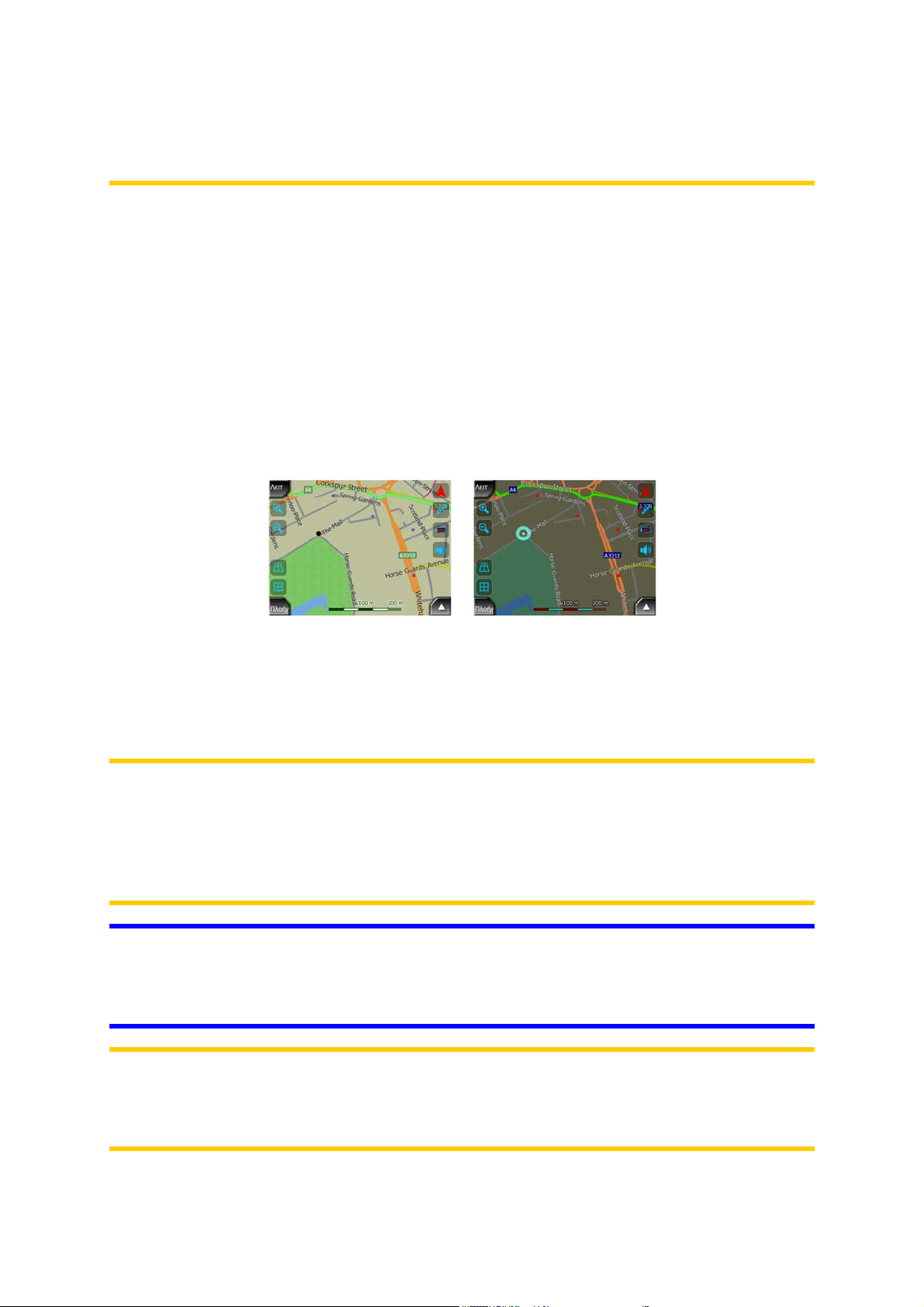
διασταύρωση. Αν η επόμενη στροφή βρίσκεται σχετικά μακριά, κάνει σμίκρυνση και
ελαττώνει την οπτική γωνία σε οριζόντιο επίπεδο ώστε να μπορέσετε να δείτε τον
δρόμο μπροστά σας.
4.1.3 Τρόποι απόδοσης χρωμάτων για το φως της ημέρας και για τη
νύχτα
Οι διαφορετικοί τρόποι απόδοσης χρωμάτων σας επιτρέπουν να ρυθμίζετε το AVIC-
S2 με βάση τη φωτεινότητα του περιβάλλοντος. Χρησιμοποιήστε ανάλογα τον τρόπο
απόδοσης χρωμάτων για το φως της ημέρας και για τη νύχτα. Τα χρώματα του
φωτός της ημέρας μοιάζουν με αυτά των χάρτινων οδικών χαρτών, ενώ για τα
νυχτερινά χρώματα χρησιμοποιούνται σκούρες αποχρώσεις για τα μεγάλα
αντικείμενα ώστε η μέση φωτεινότητα της οθόνης να διατηρείται χαμηλά, και
συγχρόνως χρώματα ειδικά επιλεγμένα για να είναι ευκρινής η αναγκαία
πληροφόρησή σας πάνω στην οθόνη.
Μπορείτε να αλλάξετε μεταξύ ημερήσιας και νυχτερινής απεικόνισης χειροκίνητα στο
μενού Γρήγορα (Σελίδα 43) ή να αφήσετε το AVIC-S2 να το κάνει αυτόματα (Σελίδα
67) για εσάς.
Σημείωση: Ο αυτόματος τρόπος λειτουργίας ημέρας/νύχτας βασίζεται στην τρέχουσα
ημερομηνία και στίγμα GPS, με τις οποίες το AVIC-S2 υπολογίζει την ακριβή ώρα
ανατολής και δύσης τη συγκεκριμένη ημέρα, στη συγκεκριμένη τοποθεσία.
Χρησιμοποιώντας αυτές τις πληροφορίες, το AVIC-S2 μπορεί αυτόματα να αλλάξει
τρόπο απόδοσης χρωμάτων, λίγα λεπτά πριν την ανατολή, όταν έχει ήδη φέξει, και
λίγα λεπτά μετά τη δύση, πριν σκοτεινιάσει.
Συμβουλή: Υπάρχουν αρκετοί τρόποι απόδοσης χρωμάτων για το φως της ημέρας
και τη νύχτα που περιλαμβάνονται στο AVIC-S2. Για να επιλέξετε εκείνον που
ταιριάζει καλύτερα στις ανάγκες σας, κάντε την επιλογή σας στο Ρυθμίσεις (Σελίδα
67).
Σημείωση: Τα χρώματα που αναφέρονται και τα στιγμιότυπα που περιλαμβάνονται σε
αυτό το εγχειρίδιο σχετίζονται με τους προκαθορισμένους τρόπους απόδοσης
χρωμάτων για την ημέρα και τη νύχτα. Μπορεί να μοιάζουν με αυτά των τρόπων
απόδοσης που έχετε επιλέξει.
18
Page 19
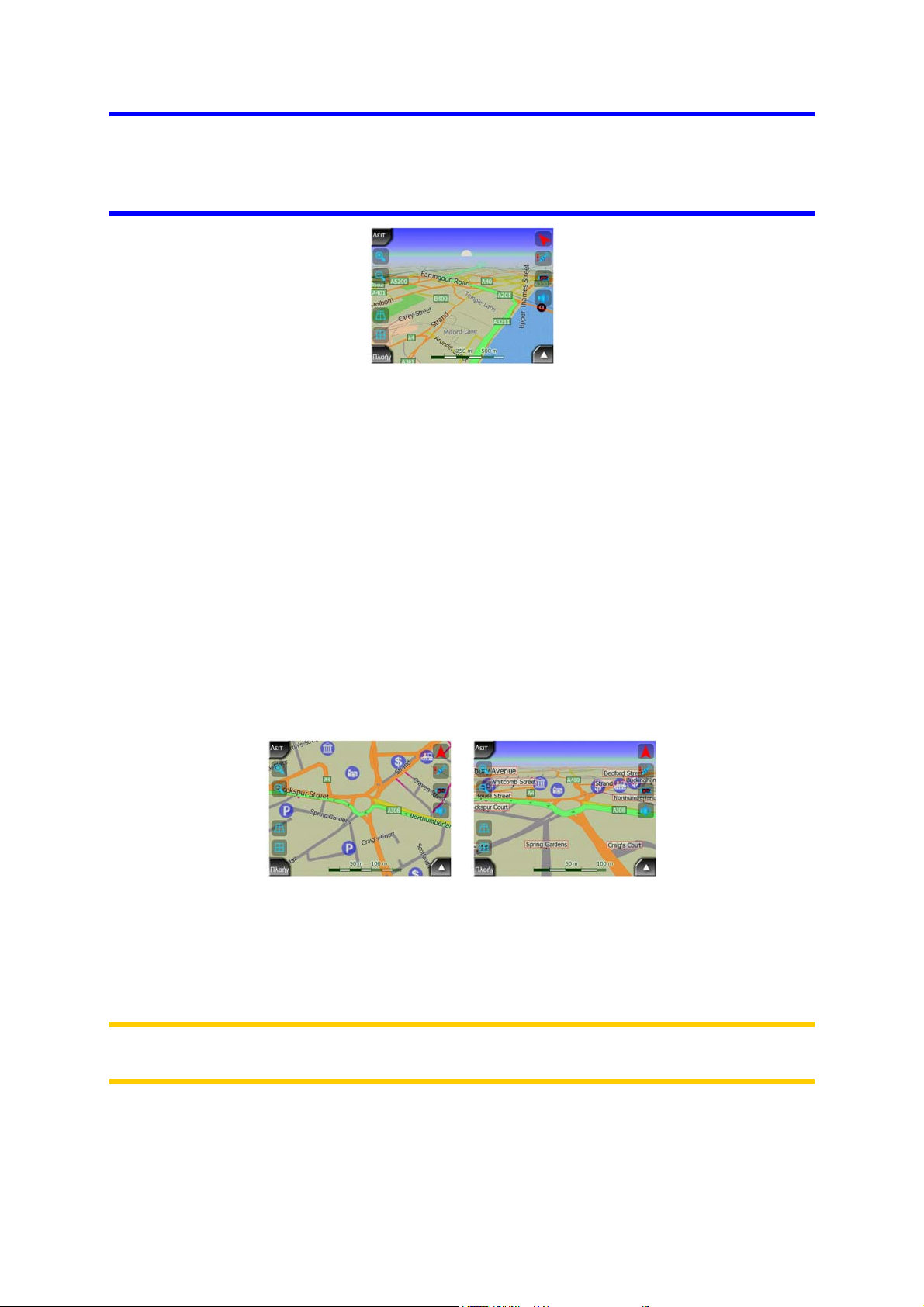
Συμβουλή: Αν χρησιμοποιείτε το AVIC-S2 μετά την ανατολή ή πριν τη δύση, βρείτε
τον ήλιο στον ουρανό στο φόντο του χάρτη, χρησιμοποιώντας μια επίπεδη
τρισδιάστατη απεικόνιση. Εμφανίζεται στην πραγματική του θέση, προσφέροντάς σας
έτσι έναν άλλο τρόπο προσανατολισμού.
4.1.4 Οδοί και αυτοκινητόδρομοι
Η ομοιότητα του AVIC-S2 με τους χάρτινους οδικούς χάρτες εξυπηρετεί επίσης στην
περίπτωση των οδών, όπου τα σημαντικότερα στοιχεία του χάρτη αφορούν την
πλοήγηση. Το AVIC-S2 χρησιμοποιεί ίδιους κωδικούς χρωμάτων με εκείνους που
έχετε συνηθίσει, το δε πλάτος των οδών σχετίζεται και εδώ μη τη σπουδαιότητά
τους, και έτσι δεν θα είναι δύσκολο να διακρίνετε έναν αυτοκινητόδρομο από έναν
κανονικό ή μικρό δρόμο.
Οι οδοί και οι αυτοκινητόδρομοι έχουν ονόματα ή αριθμούς. Αυτές οι πληροφορίες
μπορούν φυσικά να εμφανιστούν πάνω στον χάρτη. Το AVIC-S2 χρησιμοποιεί δύο
διαφορετικούς τρόπους για την ονομασία τους. Ο συμβατικός τρόπος είναι ο ίδιος με
αυτόν ενός οδικού χάρτη – εμφανίζεται το όνομα του δρόμου σε ευθυγράμμιση μαζί
του. Ο εναλλακτικός τρόπος είναι ένα είδος εικονικής πινακίδας καρφωμένης στον
ίδιο τον δρόμο.
Δεν χρειάζεται να διαλέξετε ανάμεσα στους δύο τρόπους λειτουργίας. Το AVIC-S2
χρησιμοποιεί όποιον είναι καλύτερος για το επίπεδο κλίσης και ζουμ που υπάρχει
εκείνη τη στιγμή. Κάντε μεγέθυνση για να έχετε μόνο λίγους δρόμους πάνω στον
χάρτη, και αρχίστε να τον γέρνετε προς τα πάνω ή κάτω για να δείτε πώς το AVICS2 εναλλάσσει τους δύο τρόπους εμφάνισης.
Σημείωση: Η αυτόματη εναλλαγή γίνεται ακόμη και όταν χρησιμοποιείται το Έξυπνο
Ζουμ.
19
Page 20
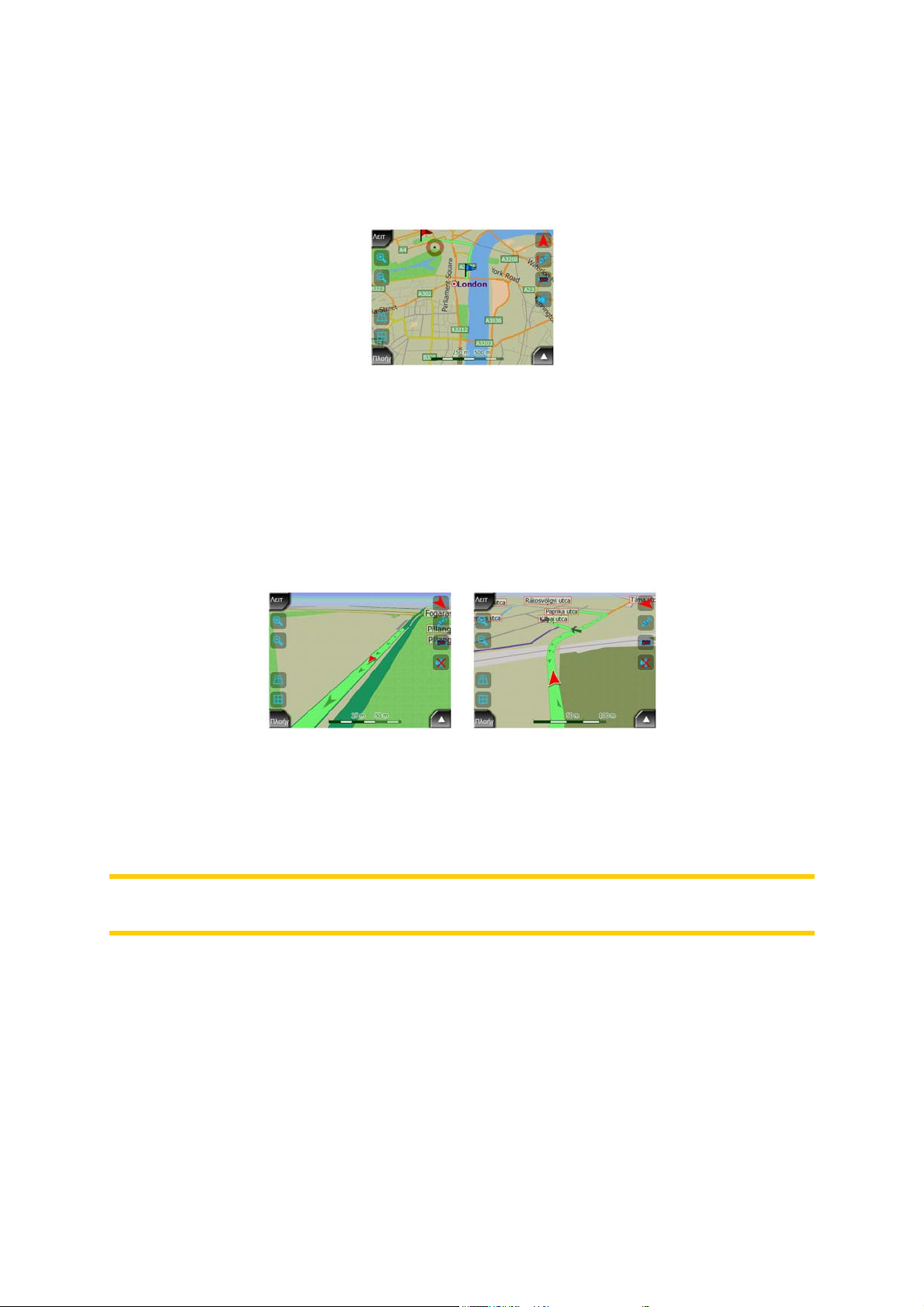
4.1.5 Άλλα αντικείμενα
Ο χάρτης περιέχει επίσης πληροφορίες για τον τρόπο χρήσης του εδάφους που σας
βοηθούν να αναγνωρίσετε την τοποθεσία σας πάνω στον χάρτη. Αυτά είναι υδάτινες
επιφάνειες, μεγάλα κτίρια, δάση, κλπ.
4.1.6 Τρέχουσα θέση και Κλείδωμα Δρόμου
Όταν είναι διαθέσιμο το στίγμα GPS σας, ένα βέλος κόκκινο δείχνει την θέση σας
πάνω στον χάρτη.
Η κατεύθυνση του βέλους αντιπροσωπεύει την κατεύθυνσή σας. Το μέγεθος και η
κατεύθυνση του βέλους αλλάζουν καθώς ο χάρτης περιστρέφεται με ζουμ και κλίση,
ώστε να εμφανίζονται πάντα σωστά πάνω στον χάρτη.
Το AVIC-S2 έχει μια εσωτερική λειτουργία, το Κλείδωμα Δρόμου, που τοποθετεί
πάντα το βέλος θέσης πάνω στον δρόμο, πάνω στον άξονα του δρόμου στην
περίπτωση μονόδρομου, ή στην πλευρά του δρόμου όπου οδηγείτε (π.χ. στη δεξιά
πλευρά για την Ελλάδα και στην αριστερή για την Αγγλία), σε δρόμους διπλής
κατεύθυνσης.
Σημείωση: Η λειτουργία Κλείδωμα Δρόμου μπορεί να απενεργοποιηθεί στην οθόνη
Προχωρημένες Ρυθμίσεις (Σελίδα 74).
Όταν χάνεται το στίγμα GPS, το βέλος γίνεται γκρι, αλλά η πορεία συνεχίζεται πάνω
στην προτεινόμενη διαδρομή για σύντομο χρονικό διάστημα με την ταχύτητα που
εξακριβώθηκε τελευταία, πριν χαθεί το στίγμα GPS. Με αυτόν τον τρόπο μπορεί
κανείς να διασχίσει τούνελ μικρού μήκους χωρίς να χαθεί η θέση.
4.1.7 Επιλεγμένο σημείο του χάρτη, επίσης γνωστό ως Δρομέας
Αν αγγίξετε τον χάρτη σε κάποιο σημείο ή επιλέξετε ένα συγκεκριμένο στοιχείο στη
λειτουργία Εύρεση, αυτό θα είναι το επιλεγμένο σημείο του χάρτη, που σημειώνεται
με μια μικρή κόκκινη κουκκίδα που “εκπέμπει” συνέχεια κόκκινους κύκλους γύρω
20
Page 21
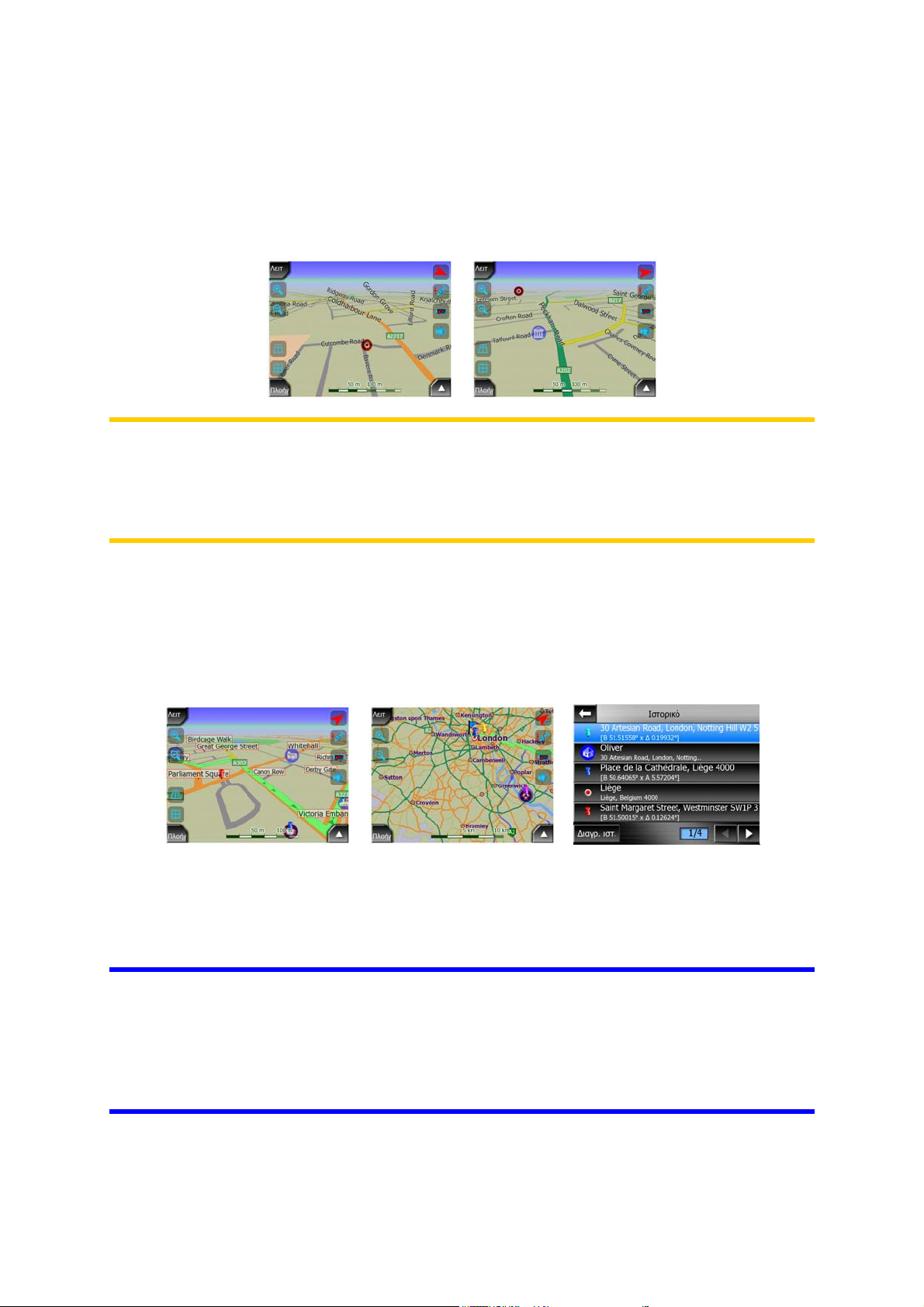
της, έτσι ώστε να ξεχωρίζει σε όλα τα επίπεδα ζουμ, ακόμη και όταν βρίσκεται στο
φόντο μιας τρισδιάστατης απεικόνισης του χάρτη. Μπορείτε να χρησιμοποιήσετε
αυτό το σημείο ως σημείο εκκίνησης, ενδιάμεσο σημείο ή προορισμό της διαδρομής
σας, μπορείτε να αναζητήσετε ένα POI κοντά σε αυτό ή να το αποθηκεύσετε ως POI.
Ο δρομέας, όταν είναι ορατός, είναι επίσης το σημείο αναφοράς για την αλλαγή
κλίμακας του χάρτη.
Σημείωση: Όταν είναι διαθέσιμο το στίγμα GPS σας και είναι ενεργοποιημένο το
Κλείδωμα θέσης (Σελίδα 3177), ο δρομέας είναι το τρέχον στίγμα GPS, το κόκκινο
βέλος. Όταν επιλέξετε ένα άλλο σημείο αγγίζοντας τον χάρτη, ή χρησιμοποιήσετε το
μενού Εύρεση (Σελίδα ), ο νέος Δρομέας εμφανίζεται ως κόκκινη κουκκίδα που
“εκπέμπει” συνέχεια κόκκινους κύκλους γύρω της.
4.1.8 Σημαδεμένα σημεία του χάρτη (Πινέζα)
Ο Δρομέας μπορεί να σημαδευτεί με μια Πινέζα. Τα Πινέζες εμφανίζονται σαν να
είναι καρφωμένα στον χάρτη. Μια Πινέζα είναι ορατή σε όλα τα επίπεδα ζουμ και
παραμένει στη θέση της μέχρι να την αφαιρέσετε.
Το χρώμα σε μια Πινέζα επιλέγεται αυτόματα από το AVIC-S2. Τα διαφορετικά
χρώματα σας βοηθούν να αναγνωρίσετε αργότερα μια Πινέζα μέσα στη λίστα
Ιστορικό (Σελίδα 83). Εκεί, εμφανίζονται με τη διεύθυνση και τις Συντεταγμένες GPS
τους.
Συμβουλή: Ένας γρήγορος τρόπος για να διακρίνετε τις συντεταγμένες μιας
τοποθεσίας που βρήκατε στον χάρτη είναι το “καρφώσετε” με μια Πινέζα, και μετά να
κοιτάξετε για τις συντεταγμένες στη λίστα Ιστορικό (Σελίδα 83). Με αυτόν τον τρόπο
επίσης αποθηκεύετε τις συντεταγμένες με την πινέζα για μελλοντική αναφορά σε
αυτές. Αν δεν χρειαστείτε τις συντεταγμένες αργότερα, απλώς επιλέξτε το σημείο
ξεκινήσετε την Εύρεση Συντεταγμένων (Σελίδα 83).
21
Page 22
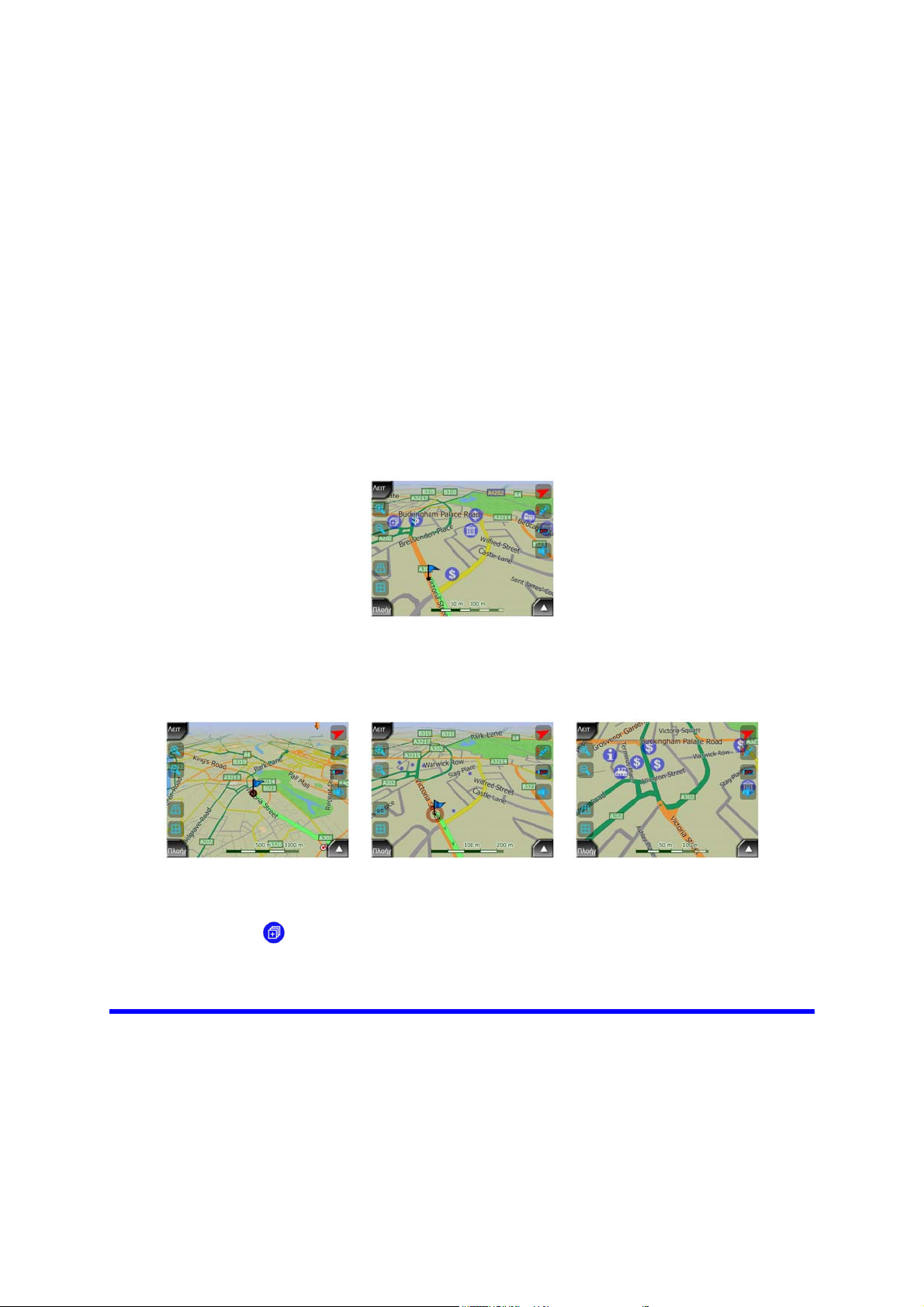
4.1.9 Ορατά POI (Σημεία ενδιαφέροντος)
Το AVIC-S2 περιλαμβάνει χιλιάδες προαποθηκευμένα POI, αλλά μπορείτε να
δημιουργήσετε και δική σας βάση δεδομένων POI. Αν όλα αυτά εμφανίζονταν
ταυτόχρονα, ο χάρτης θα ήταν πολύ φορτωμένος. Για να αποφευχθεί αυτό, το AVICS2 σάς επιτρέπει να επιλέξετε ποια POI θέλετε να εμφανίζονται και ποια να
αποκρύπτονται (Σελίδα 44), χρησιμοποιώντας τις κατηγορίες και υποκατηγορίες
τους.
Κάθε POI απεικονίζεται με ένα εικονίδιο πάνω στον χάρτη. Για ένα
προαποθηκευμένο POI, αυτό είναι το εικονίδιο της υποκατηγορίας του πραγματικού
POI. Για τα σημεία που εσείς δημιουργείτε, αυτό είναι το εικονίδιο που είχατε επιλέξει
όταν δημιουργήσατε το POI (και μπορείτε να το αλλάξετε αργότερα).
Αυτά τα εικονίδια είναι αρκετά μεγάλα ώστε το σύμβολο να αναγνωρίζεται, και
ημιδιαφανή ώστε να μην καλύπτουν τους δρόμους και τις διασταυρώσεις από πίσω
τους.
Όταν ο χάρτης μεγεθύνεται, τα εικονίδια δεν εμφανίζονται. Καθώς κάνετε μεγέθυνση,
εμφανίζονται μικρές κουκίδες στις θέσεις των ορατών POI. Αν συνεχίσετε να κάνετε
μεγέθυνση, εμφανίζονται τα πλήρη εικονίδια.
Αν δύο σημεία βρίσκονται πάρα πολύ κοντά μεταξύ τους και τα εικονίδιά τους
αλληλεπικαλύπτονται, αντί για τα ατομικά εικονίδια εμφανίζεται ένα εικονίδιο
πολλαπλών POI . Αν κάνετε μεγαλύτερη μεγέθυνση θα τα δείτε να χωρίζουν
μεταξύ τους. (Σε περίπτωση που τα δύο αλληλεπικαλυπτόμενα POI έχουν το ίδιο
εικονίδιο, θα εμφανίζεται αυτό αντί για το εικονίδιο πολλαπλών POI.)
Συμβουλή: Αγγίξτε τον χάρτη πάνω ή κοντά σε ένα στοιχείο POI για να εμφανιστεί η
αναδυόμενη λίστα με τα ονόματα των κοντινότερων POI, αν αυτή είναι
ενεργοποιημένη (Σελίδα ). Για να δείτε τις λεπτομέρειες ενός συγκεκριμένου POI
μέσα στη λίστα, αγγίξτε το μπλε εικονίδιο ‘i’ στα δεξιά. Αν υπάρχουν πάρα πολλά POI
κοντά μεταξύ τους, αυτή η λίστα μπορεί να μην είναι πλήρης. Στο μενού Δρομέα
(Σελίδα 4735) υπάρχει ένα κουμπί με το όνομα POI που σας οδηγεί στην οθόνη όλων
των κοντινών στοιχείων POI. Εκεί μπορείτε να ανοίξετε το καθένα τους ξεχωριστά για
22
Page 23
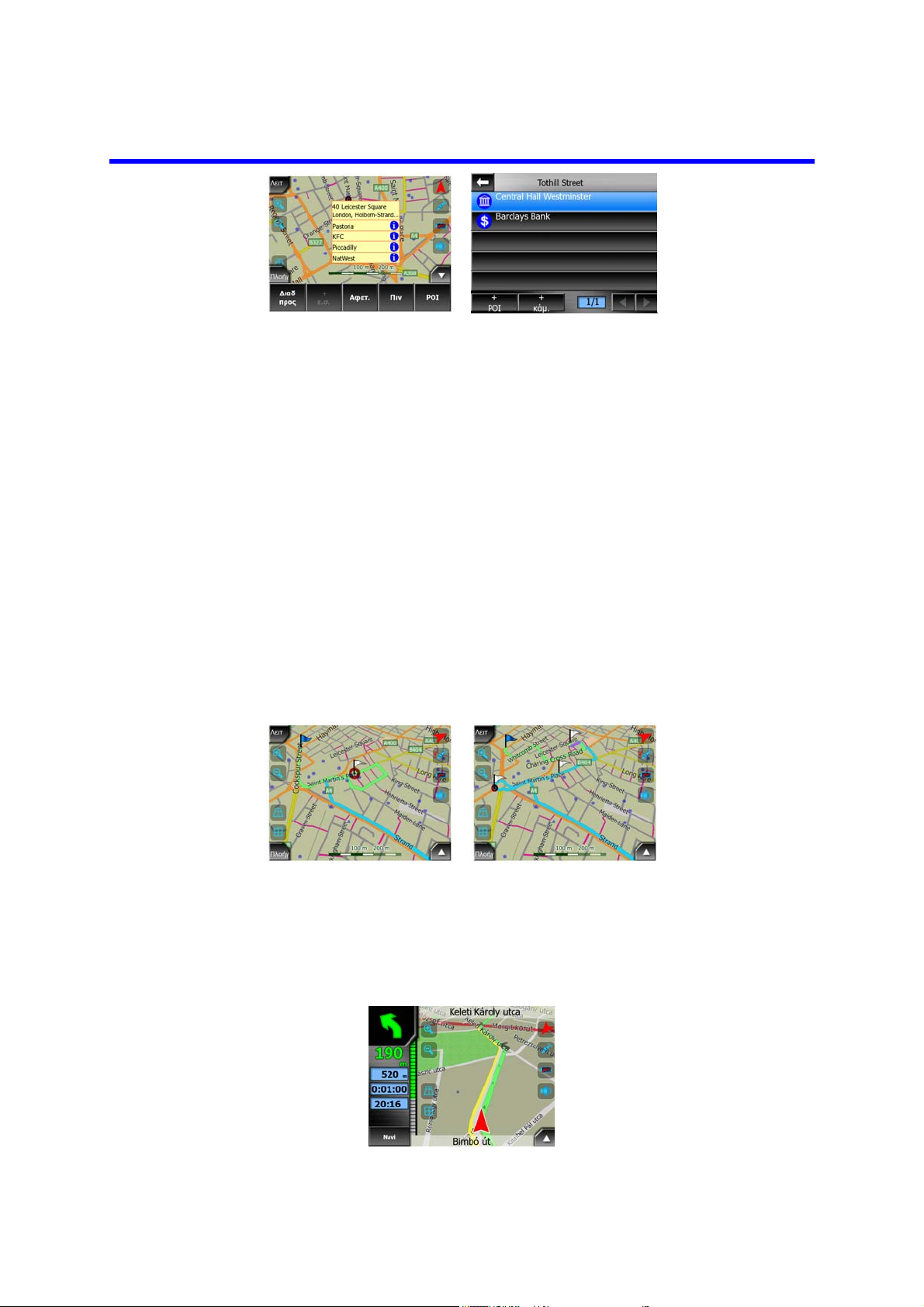
να δείτε τις λεπτομέρειές τους και να επιλέξετε οποιοδήποτε από αυτά ως σημείο
διαδρομής.
4.1.10 Κάμερες ασφάλειας δρόμου
Οι Κάμερες ασφάλειας δρόμου, όπως οι κάμερες ταχύτητας και κόκκινων φαναριών
είναι ειδικοί τύποι POI στο AVIC-S2. Περιγράφονται λεπτομερώς εδώ: Σελίδα 5 8
4.1.11 Στοιχεία της Ενεργούς διαδρομής
Το AVIC-S2 χρησιμοποιεί ένα σύστημα δρομολόγησης πολλαπλών προορισμών,
στο οποίο έχετε μια αφετηρία (η τρέχουσα θέση σας, αν είναι διαθέσιμη η θέση σας
GPS), έναν προορισμό, τη γραμμή του ενεργού σκέλους της διαδρομής και,
προαιρετικά ενδιάμεσα σημεία και ανενεργά σκέλη. Εμφανίζονται όλα πάνω στον
χάρτη.
4.1.11.1 Η αφετηρία, τα ενδιάμεσα σημεία και ο προορισμός
Αυτά τα σημεία απεικονίζονται με σημαίες.
4.1.11.2 Καθοδήγηση στις στροφές με κινούμενη εικόνα
Τα κινούμενα βέλη αντιπροσωπεύουν όλα τα συμβάντα διαδρομής εκτός από τα
ειδικά σημεία που αναφέρονται παραπάνω. Αυτά τα βέλη δείχνουν την κατεύθυνση
που πρέπει να ακολουθήσετε στη συνέχεια της διαδρομής σας.
23
Page 24
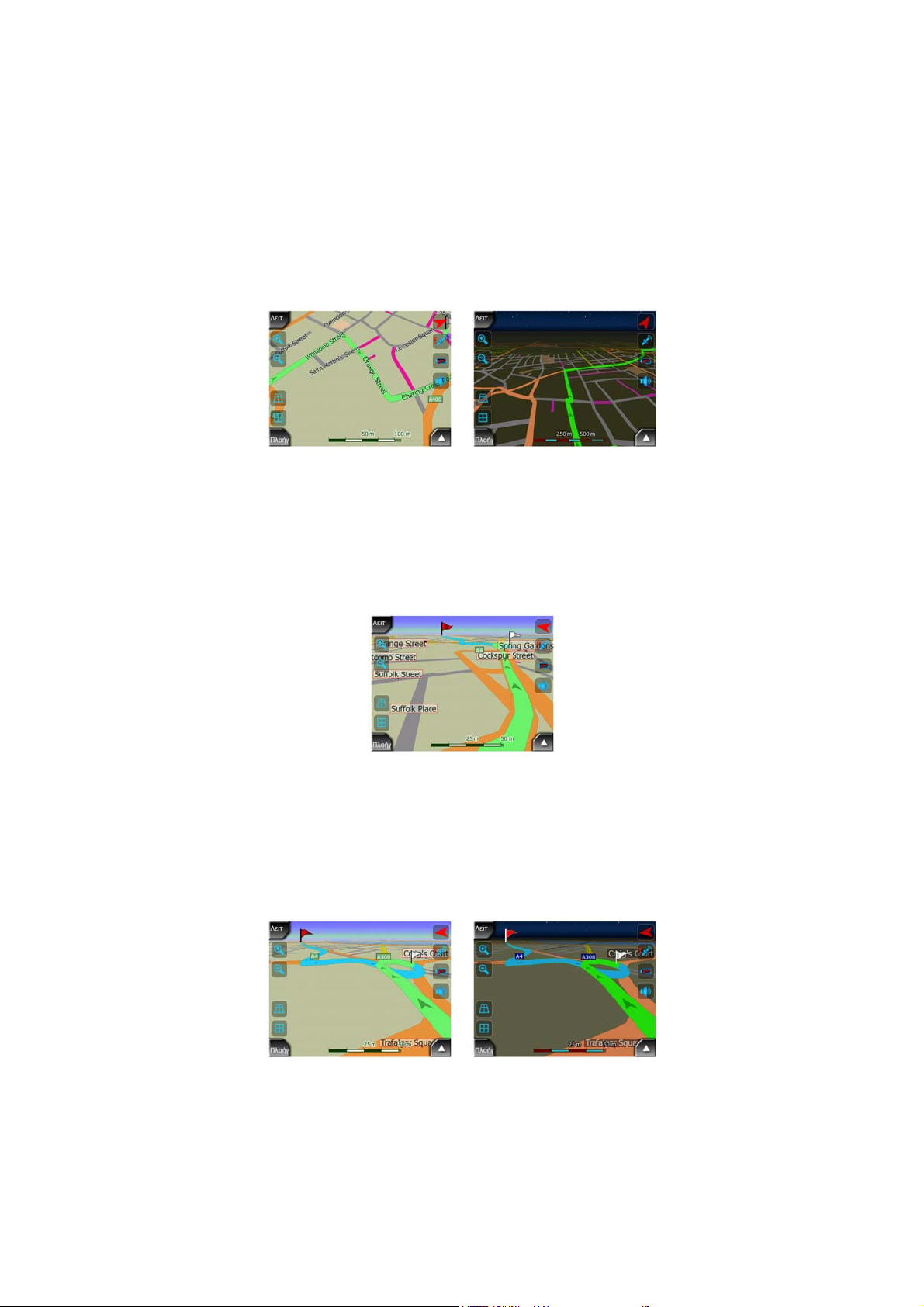
4.1.11.3 Το ενεργό σκέλος της διαδρομής
Το ενεργό σκέλος είναι το τμήμα της διαδρομής που βρίσκεστε εκείνη τη στιγμή κατά
την οδήγηση. Αν δεν έχετε προσθέσει καθόλου Ενδιάμεσα σημεία, το ενεργό σκέλος
θα είναι ολόκληρη η διαδρομή. Όταν υπάρχουν Ενδιάμεσα σημεία, το ενεργό σκέλος
είναι το τμήμα που οδηγεί από τοποθεσία σας στο επόμενο ενδιάμεσο σημείο.
Το ενεργό τμήμα εμφανίζεται στο πράσινο. Είναι πάντα το πιο εμφανές τμήμα του
χάρτη, ακόμη και στο φόντο μιας τρισδιάστατης απεικόνισης του χάρτη.
Η γραμμή της διαδρομής είναι εμφανίζεται στην πλευρά οδήγησης του δρόμου για
τους δρόμους διπλής κατεύθυνσης, και πάνω στον άξονα για τους μονόδρομους.
Όταν ο χάρτης μεγεθύνεται και η γραμμή είναι αρκετά φαρδιά, εμφανίζονται μικρά
βέλη στην κατεύθυνση της διαδρομής. Αυτό μπορεί να σας χρησιμεύσει αν κάνετε
προεπισκόπηση της διαδρομής πριν ξεκινήσετε ή όταν εισέρχεστε σε μια περίπλοκη
διασταύρωση.
4.1.11.4 Ανενεργά σκέλη της διαδρομής
Τα τμήματα μιας διαδρομής που θα συναντήσει κανείς αργότερα είναι ανενεργά.
Εμφανίζονται πάνω στον χάρτη με ανοιχτό μπλε χρώμα. Ένα ανενεργό τμήμα
διαδρομής γίνεται ενεργό αμέσως μόλις φτάσετε στο αρχικό του Ενδιάμεσο σημείο
του.
4.1.11.5 Δρόμοι μέσα στη διαδρομή που έχετε αποκλείσει στις
προτιμήσεις σας
Αν και μπορείτε να διαλέξετε να συμπεριλάβετε ή όχι ορισμένα είδη δρόμων στις
ρυθμίσεις Παράμετροι Διαδρομής (Σελίδα 69), μερικές φορές είναι αδύνατον να τους
24
Page 25
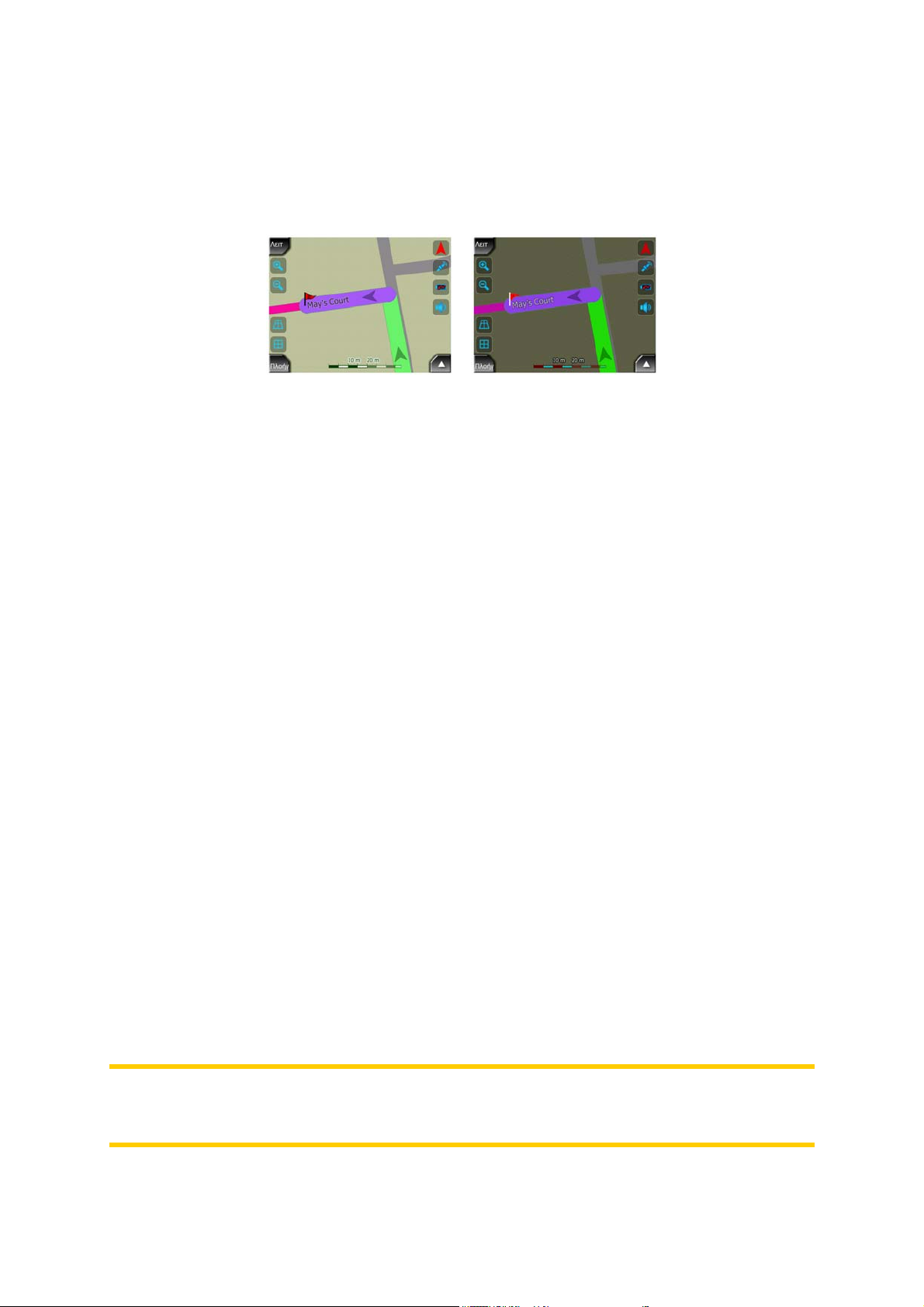
αποφύγετε όταν βρίσκονται κοντά στην αφετηρία, τα ενδιάμεσα σημεία ή τον
προορισμό.
Σε αυτή την περίπτωση, το AVIC-S2 εμφανίζει εκείνα τα τμήματα της διαδρομής με
ένα άλλο χρώμα.
4.2 Οθόνη Δεδομένα GPS
Αγγίξτε το εικονίδιο του μικρού δορυφορικού πιάτου πάνω στην οθόνη Χάρτης ή
Πιλοτήριο για να ανοίξετε αυτό το παράθυρο.
Η οθόνη Δεδομένα GPS είναι μια συλλογή πληροφοριών που έχουν ληφθεί από τη
συσκευή GPS και επίσης χρησιμεύει ως σημείο εισόδου στην οθόνη Χρονικός
Συγχρονισμός.
4.2.1 Εμφάνιση των δεδομένων GPS
Ο εικονικός ουρανός στα αριστερά απεικονίζει το ορατό τμήμα του ουρανού από
πάνω σας εκείνη τη στιγμή, με τη θέση σας στο κέντρο. Οι δορυφόροι εμφανίζονται
στις τρέχουσες θέσεις τους. Το GPS λαμβάνει δεδομένα και από τα δύο είδη
δορυφόρων, τους πράσινους και τους γκρίζους. Τα σήματα από τους γκρίζους
δορυφόρους λαμβάνονται μόνο, ενώ αυτά από τους πράσινους δορυφόρους
χρησιμοποιούνται από το GPS για τον υπολογισμό της τρέχουσα θέση σας. Στα
δεξιά, μπορείτε να δείτε τις ράβδους που απεικονίζουν την ισχύ των δορυφορικών
σημάτων. Οι σκούρες ράβδοι είναι για τους γκρίζους δορυφόρους και οι ράβδοι με
πορτοκαλί χρώμα είναι για τους πράσινους. Για να αναγνωρίσετε τους δορυφόρους,
χρησιμοποιήστε τους αριθμούς που επίσης εμφανίζονται στον εικονικό ουρανό. Όσο
περισσότερους δορυφόρους (πράσινους) παρακολουθεί το GPS σας, τόσο
ακριβέστερος θα είναι ο υπολογισμός της θέση σας.
Πρόσθετες πληροφορίες που υπάρχουν σε αυτή την οθόνη είναι: τρέχουσα θέση στη
μορφή γεωγραφικού πλάτους/μήκους, ανύψωση, ταχύτητα, ημερομηνία, ώρα και
υπολογιστική ακρίβεια.
Σημείωση: Η ακρίβεια μπορεί να επηρεαστεί από αρκετούς παράγοντες που το GPS
δεν μπορεί να λάβει υπόψη του. Επομένως, αυτά τα δεδομένα ακριβείας είναι μόνο
ενδεικτικά.
25
Page 26
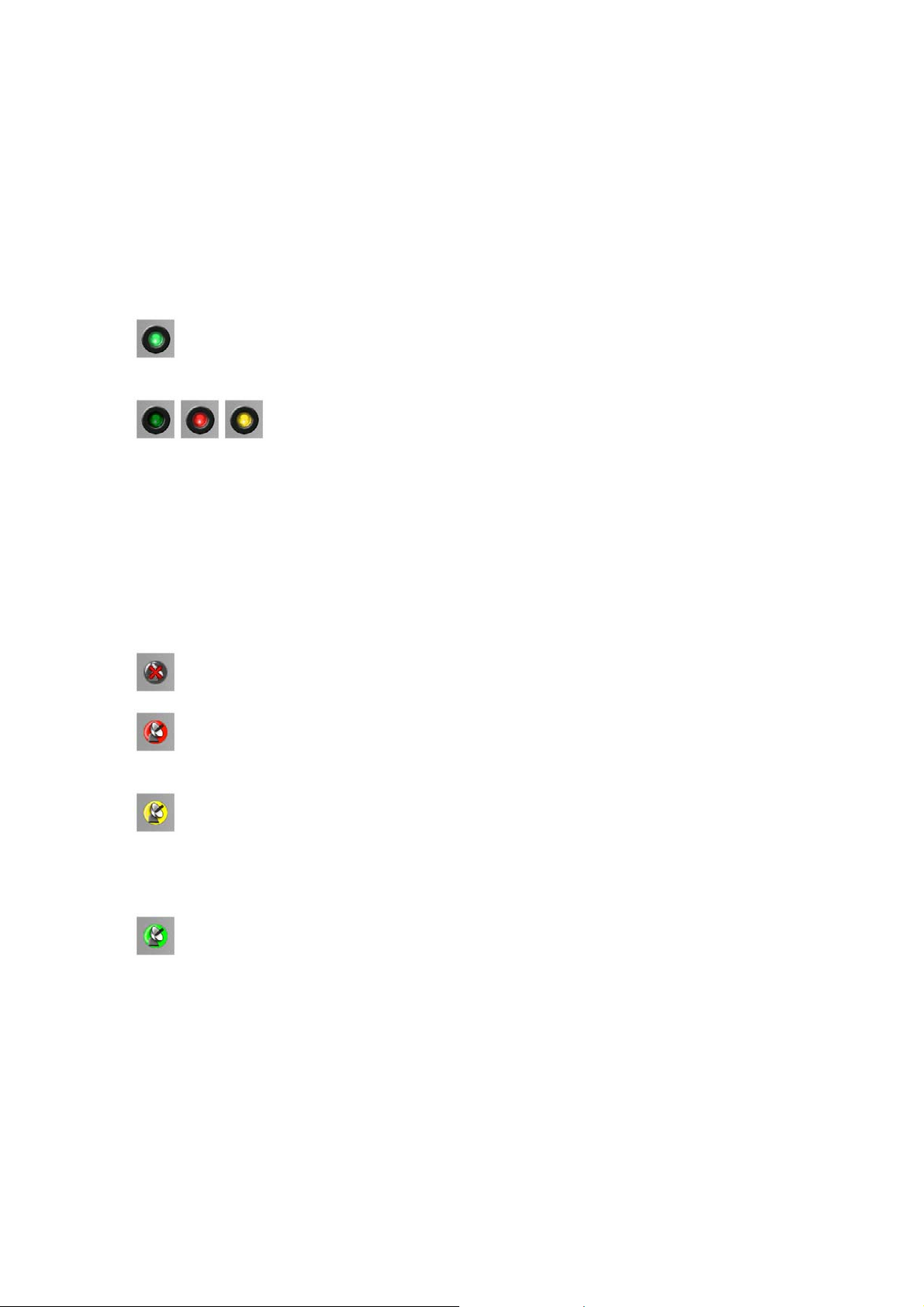
Υπάρχουν δύο εικονίδια στα αριστερά που εμφανίζουν την κατάσταση της σύνδεσης
GPS και την ποιότητα λήψης.
4.2.2 Ένδειξη σύνδεσης GPS
Στη μέση προς τα αριστερά, υπάρχει μια λυχνία παρόμοια με αυτές που
χρησιμοποιούνται για διακόπτες. Αυτή εδώ έχει περισσότερα χρώματα και
αντιπροσωπεύει περισσότερες τιμές:
• πράσινη λυχνία που αναβοσβήνει γρήγορα σημαίνει ότι υπάρχει επικοινωνία
με το GPS και λαμβάνονται δεδομένα,
• άλλα χρώματα μπορεί να μην εμφανίζονται με το ενσωματωμένο
GPS. Αν συμβεί να εμφανιστεί οποιοδήποτε από αυτά, σημαίνει ότι η συσκευή
σας έχει λειτουργική βλάβη.
4.2.3 Ένδειξη ποιότητας δεδομένων GPS
Στην πάνω αριστερή γωνία υπάρχει ένα δορυφορικό πιάτο που δείχνει την ποιότητα
του στίγματος GPS. Διαφορετικά χρώματα αντιπροσωπεύουν διαφορετική ποιότητα
σήματος:
• μαύρο με κόκκινο Χ σημαίνει ότι δεν υπάρχει σύνδεση με τη συσκευή GPS.
• κόκκινο σημαίνει ότι το GPS είναι συνδεδεμένο αλλά δεν υπάρχει διαθέσιμο
στίγμα GPS.
•
•
κίτρινο σημαίνει δισδιάστατη λήψη. Έχει αποκτηθεί στίγμα GPS, το AVIC-S2
είναι έτοιμο για πλοήγηση, αλλά το GPS χρησιμοποιεί αρκετούς δορυφόρους για
τον υπολογισμό της οριζόντιας θέσης μόνο. Δεν παρέχονται δεδομένα ανύψωσης,
και το σφάλμα θέσης μπορεί να είναι σημαντικό.
πράσινο σημαίνει τρισδιάστατη λήψη. Ο δέκτης GPS έχει στη διάθεσή του
αρκετούς δορυφόρους για να υπολογίσει το υψόμετρο. Η θέση είναι κατά κανόνα
σωστή (μπορεί όμως και να είναι ανακριβής λόγω διαφορετικών περιβαλλοντικών
παραγόντων). Το AVIC-S2 είναι έτοιμο για πλοήγηση.
4.2.4 Χρονικός συγχρονισμός
Στην πάνω δεξιά γωνία της οθόνης έχετε ένα άλλο κουμπί που οδηγεί σε μια νέα
οθόνη, όπου μπορείτε να συγχρονίσετε το ρολόι του AVIC-S2 σας με την
ακριβέστατη ώρα που παρέχει το συνδεδεμένο GPS.
26
Page 27
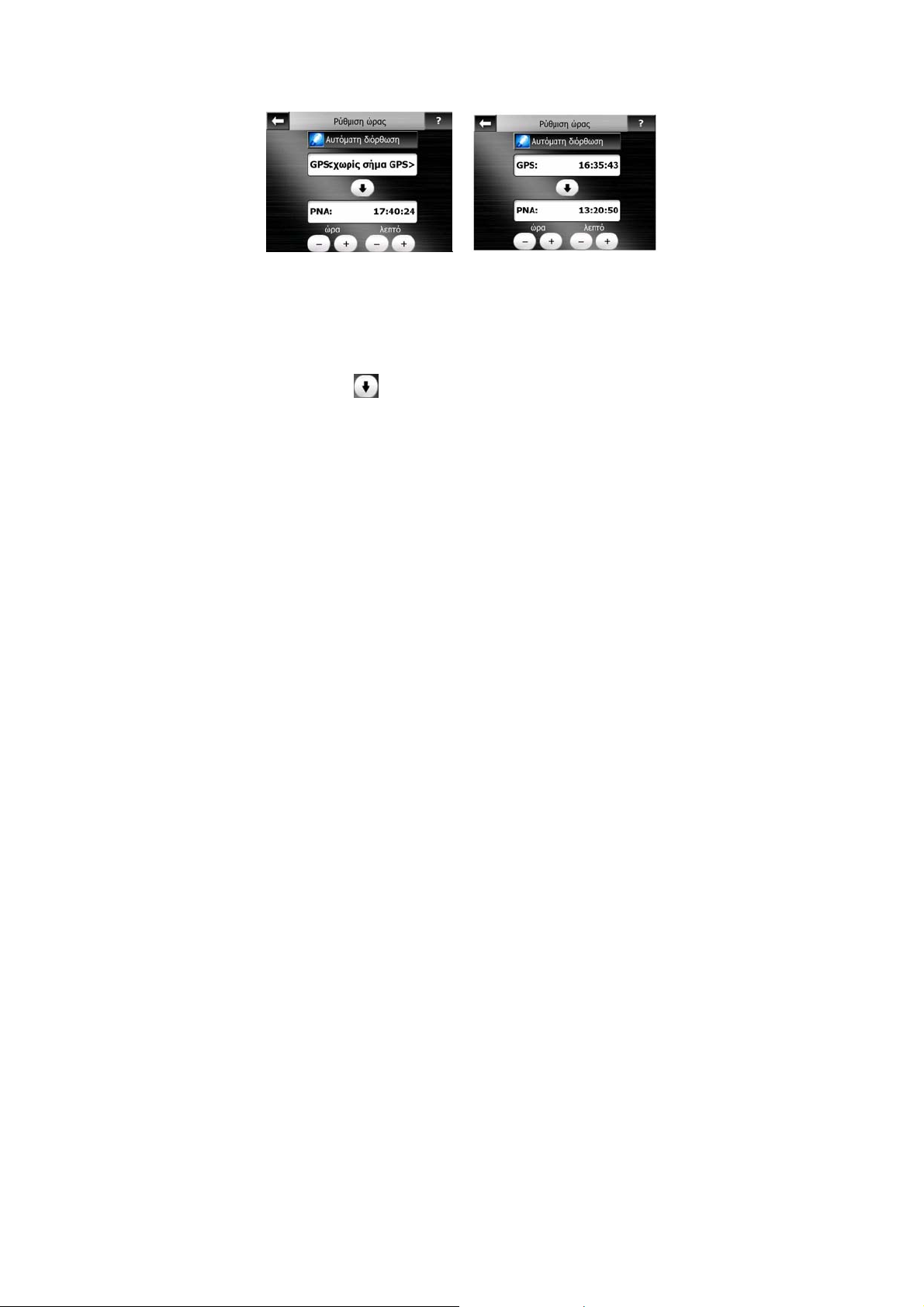
Ενεργοποιήστε τη λειτουργία Αυτόματη Διόρθωση για να επιτρέψετε στο AVIC-S2 να
ελέγχει συχνά και να διορθώνει το εσωτερικό ρολόι βάσει της ώρας του GPS.
Κάτω από αυτό το κουμπί, θα δείτε τις τρέχουσες τιμές του GPS και των ρολογιών
της συσκευής. Μπορείτε να ελέγξετε εδώ αν χρειάζεται να γίνει οποιαδήποτε
διόρθωση. Αγγίξτε το κουμπί για να συγχρονίσετε χειροκίνητα την ώρα.
Κάτω από την ώρα του AVIC-S2, έχετε τα χειριστήρια ώρας και λεπτών, όπου
μπορείτε να διορθώσετε την ώρα χειροκίνητα, με ή χωρίς την έγκυρη ώρα του GPS.
4.3 Οθόνες με χάρτη
Μετά την περιγραφή των περιεχομένων του χάρτη, ακολουθεί η περιγραφή των
άλλων τμημάτων των οθονών με χάρτη. Υπάρχουν δύο οθόνες με χάρτη: Η οθόνη
Αναζήτηση Χάρτη και η οθόνη Πιλοτήριο. Ο τρόπος με τον οποίο παρουσιάζουν τον
χάρτη είναι ο ίδιος αλλά η εμφάνιση και τα χειριστήριά τους είναι βελτιστοποιημένα
για διαφορετικούς σκοπούς.
Η οθόνη Χάρτης χρησιμοποιείται κυρίως χωρίς GPS, για περιήγηση στον χάρτη,
δημιουργία στοιχείων POI χρήστη ή σχεδιασμό διαδρομής βάσει σημείων του χάρτη.
Η οθόνη Αναζήτηση Χάρτη έχει σχεδιαστεί έτσι ώστε να εμφανίζεται όσο το δυνατόν
μεγαλύτερη περιοχή του χάρτη. Αυτή η οθόνη συνήθως χρησιμοποιείται σε
Δισδιάστατη απεικόνιση με τον Βορρά επάνω.
Η οθόνη Πιλοτήριο χρησιμοποιείται για την οδήγηση. Εκτός από το ότι εμφανίζει τον
χάρτη, περιέχει ορισμένες πρόσθετες πληροφορίες αν δεν έχετε εισαγάγει διαδρομή
(ταχύτητα, δρόμος που βρίσκεστε εκείνη τη στιγμή, όριο ταχύτητας για τον δρόμο
εκείνο), και μερικά ακόμη δεδομένα διαδρομής, αν κάνετε πλοήγηση (π.χ. επόμενη
οδός στη διαδρομή σας, απόσταση που έχετε να διανύσετε, είδος επόμενου
συμβάντος στη διαδρομή). Αυτή η οθόνη χρησιμοποιείται συνήθως σε Τρισδιάστατη
απεικόνιση με Πορεία επάνω.
Υπάρχουν διάφορα χειριστήρια που λειτουργούν με παρόμοιο τρόπο και στις δύο
οθόνες. Περιγράφονται στις σελίδες που ακολουθούν.
27
Page 28
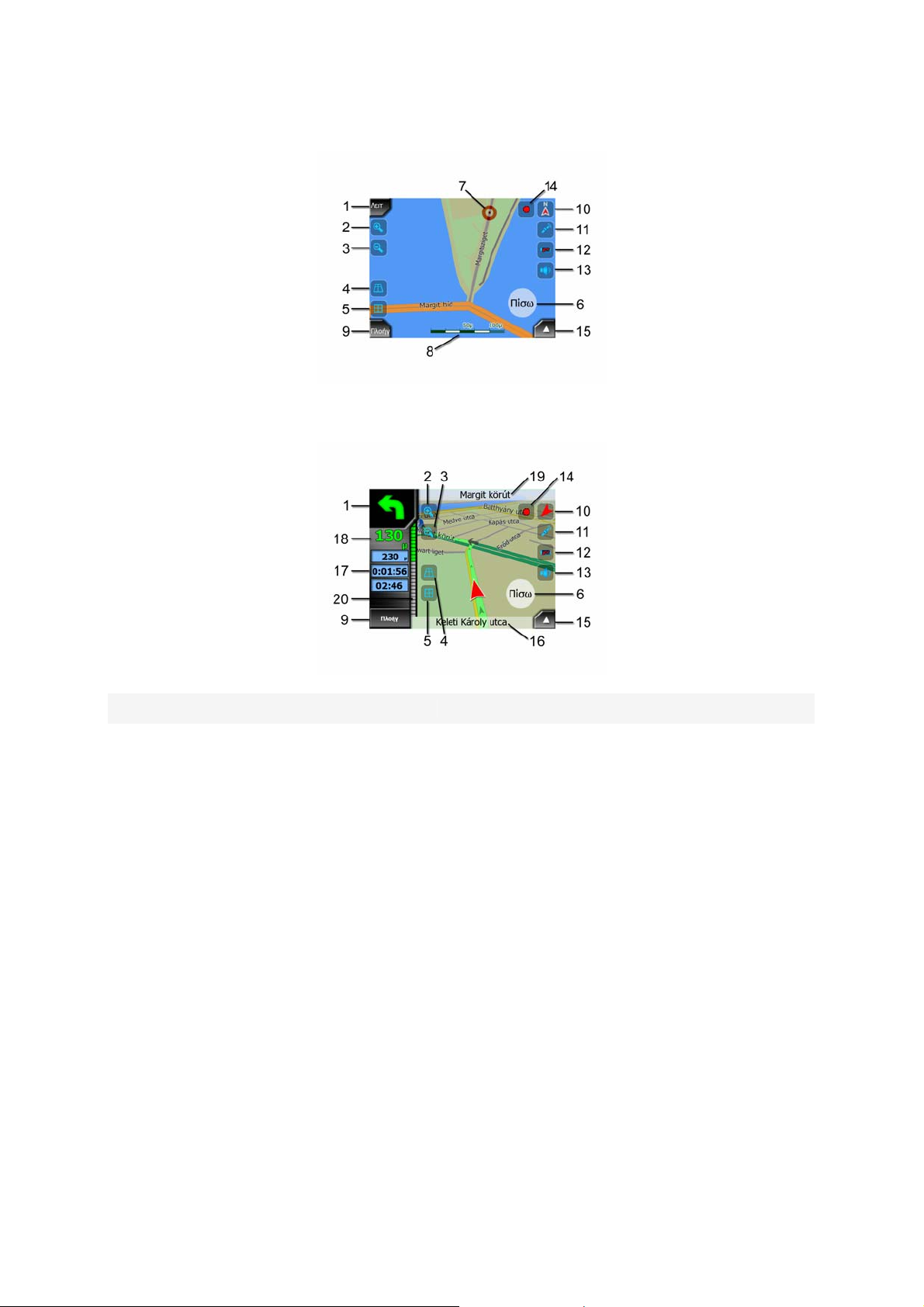
Περιεχόμενα της οθόνης Αναζήτηση Χάρτη:
Περιεχόμενα της οθόνης Πιλοτήριο:
Αρ. Εμφάνιση Χειριστήριο
(Ενέργεια (Οθόνη Πιλοτήριο μόνο)
1
Προεπισκόπηση στροφής*
2 μη διαθέσιμο Κάνει μεγέθυνση (προαιρετικό)
3 μη διαθέσιμο Κάνει σμίκρυνση (προαιρετικό)
4 μη διαθέσιμο Γέρνει προς τα κάτω (προαιρετικό)
5 μη διαθέσιμο Γέρνει προς τα πάνω (προαιρετικό)
Δηλώνει ότι το κλείδωμα θέσης και
6
κατεύθυνσης στο GPS είναι ανενεργό
7 Επιλεγμένο σημείο χάρτη (Δρομέας)
(Αναζήτηση Χάρτη μόνο) Κλίμακα
8
χάρτη
9 μη διαθέσιμο Μενού (Εύρεση, Γρήγορα, Διαδρομή, Κύριο)
Προσανατολισμός χάρτη και Γενική
10
επισκόπηση
Ανοίγει το μενού Διαδρομή*
Επανενεργοποιεί το Κλείδωμα Θέσης / Έξυπνο
Ζουμ
Ανοίγει το παράθυρο Αναδυόμενες πληροφορίες και
το μενού Δρομέας
Κάνει μεγέθυνση/σμίκρυνση με σύρσιμο
Εναλλάσσει τα Βορράς επάνω, Πορεία επάνω και
Γενική επισκόπηση
11 Ποιότητα στίγματος GPS Ανοίγει την οθόνη Δεδομένα GPS
12 Κατάσταση μπαταρίας Ανοίγει τις ρυθμίσεις
28
Page 29

Αρ. Εμφάνιση Χειριστήριο
13 Ήχος απ/ενεργοποιημένος Απ/ενεργοποιεί τη σίγαση
Εγγραφή ή αναπαραγωγή του
14
αρχείου Καταγραφή Πορείας.
15 μη διαθέσιμο Ανοίγει το μενού Δρομέας
16 (Πιλοτήριο μόνο) Τρέχουσα οδός Ανοίγει την οθόνη Πληροφορίες Διαδρομής
((Οθόνη Πιλοτήριο μόνο) Δεδομένα
17
ταξιδιού και διαδρομής**
((Οθόνη Πιλοτήριο μόνο) Απόσταση
18
από την επόμενη στροφή***
19 (Πιλοτήριο μόνο) Επόμενη οδός*** μη διαθέσιμο
((Οθόνη Πιλοτήριο μόνο) Πλησίασμα
20
επόμενης στροφής****
Ανοίγει την οθόνη Καταγραφές Πορείας
Ανοίγει την οθόνη Πληροφορίες Διαδρομής
μη διαθέσιμο
μη διαθέσιμο
21 μη διαθέσιμο
(Αναζήτηση Χάρτη μόνο) Ανοίγει την οθόνη
Πιλοτήριο
** Τα περιεχόμενα διαφέρουν όταν υπάρχει ενεργή διαδρομή
*** Εμφανίζεται μόνο όταν υπάρχει ενεργή διαδρομή
**** Εμφανίζεται μόνο όταν υπάρχει ενεργή διαδρομή και πλησιάζει η επόμενη
στροφή
4.3.1 Προεπισκόπηση στροφής (Αρ. 1)
Στην οθόνη Πιλοτήριο, αυτό το πεδίο παρουσιάζει μια απεικόνιση του επόμενου
ελιγμού. Για παράδειγμα, όταν πλησιάζετε σε μια στροφή, ένα βέλος θα σας δείξει αν
η στροφή είναι μικρή, κανονική ή απότομη. Όταν εμφανίζεται ένας κύκλος
κυκλοφορίας, δίνεται επίσης μέσα στην εικόνα ο αριθμός εξόδου.
Αυτό το πεδίο χρησιμεύει επίσης ως κουμπί. Αγγίξτε το για να πάτε στο μενού
Διαδρομή (Σελίδα 50).
4.3.2 Μεγέθυνση και σμίκρυνση (Αρ. 2 και 3)
Αυτά τα ημιδιαφανή κουμπιά εμφανίζονται μόνο αν έχει ενεργοποιηθεί το "Ζουμ και
Κλίση" στο μενού Γρήγορα (Σελίδα 43).
29
Page 30

Με το ζουμ αλλάζει η κλίμακα του χάρτη. Με τη σμίκρυνση εμφανίζεται ένα
μεγαλύτερο τμήμα του χάρτη, ενώ με τη μεγέθυνση ένα μικρότερο, με περισσότερες
λεπτομέρειες.
Η αυτόματη λειτουργία Έξυπνο Ζουμ κάνει αυτόματα το κατάλληλο ζουμ που
χρειάζεται κατά την πλοήγηση (κάνει σμίκρυνση αν η επόμενη στροφή βρίσκεται σε
απόσταση, ώστε να μπορείτε να βλέπετε αρκετά μακριά μπροστά σας, και
μεγέθυνση όταν πλησιάζετε σε στροφή, ώστε να έχετε μια καλύτερη εικόνα για τον
ελιγμό που θα πρέπει να κάνετε). Αν αλλάξετε το επίπεδο ζουμ χειροκίνητα, το
Έξυπνο Ζουμ δεν κάνει πλέον μόνο του αλλαγή κλίμακας του χάρτη (αλλά η
αυτόματη κλίση και περιστροφή παραμένουν ενεργές).
Πρέπει να αγγίξετε το κουμπί Ακολούθηση (Σελίδα 31) για να επιστρέψετε τον έλεγχο
του ζουμ στο Έξυπνο ζουμ.
4.3.3 Κλίση προς τα πάνω και κάτω (Αρ. 4 και 5)
Αυτά τα ημιδιαφανή κουμπιά εμφανίζονται μόνο αν έχει ενεργοποιηθεί το "Ζουμ και
Κλίση" στο μενού Εμφάνιση (Σελίδα 43).
Αυτή η λειτουργία αλλάζει την κάθετη οπτική γωνία του χάρτη στον τρόπο
τρισδιάστατης απεικόνισης. Μπορείτε να αλλάξετε τη γωνία σε ευρεία κλίμακα,
ξεκινώντας από μια απεικόνιση κάτοψης (η δισδιάστατη απεικόνιση εκτελείται ομαλά)
μέχρι την επίπεδη απεικόνιση, που σας επιτρέπει να δείτε μακριά μπροστά σας.
Η λειτουργία Έξυπνο Ζουμ δίνει αυτόματα την κατάλληλη κλίση που χρειάζεται κατά
την πλοήγηση (παρέχει επίπεδη απεικόνιση αν η επόμενη στροφή βρίσκεται σε
απόσταση, ώστε να μπορείτε να βλέπετε αρκετά μακριά μπροστά σας, και μεγαλώνει
τη γωνία κλίσης όταν πλησιάζετε σε στροφή, ώστε να έχετε μια καλύτερη εικόνα για
τον ελιγμό που θα πρέπει να κάνετε). Αν αλλάξετε την οπτική γωνία χειροκίνητα, το
Έξυπνο Ζουμ δεν δίνει πλέον μόνο του κλίση στον χάρτη (αλλά το αυτόματο ζουμ
και η περιστροφή παραμένουν ενεργά).
Πρέπει να αγγίξετε το κουμπί Ακολούθηση (Σελίδα 31) για να επιστρέψετε τον έλεγχο
της κλίσης στο Έξυπνο ζουμ.
30
Page 31

Σημείωση: Η τρισδιάστατη απεικόνιση είναι χρήσιμη μόνο για την πλοήγηση. Όταν
κάνετε σμίκρυνση, η οπτική γωνία αυξάνεται αυτόματα. Όταν τελικά φτάσετε σε
δισδιάστατη απεικόνιση, αυτά τα κουμπιά εξαφανίζονται. Όταν κάνετε πάλι
μεγέθυνση, επιστρέφει σταδιακά η τρισδιάστατη απεικόνιση.
4.3.4 Επιστροφή στην πλοήγηση - Πίσω στη θέση και την κατεύθυνση
του GPS (No. 6)
Αυτό το ημιδιαφανές εικονίδιο εμφανίζεται αν είναι διαθέσιμο το στίγμα GPS και ο
χάρτης έχει μετατοπιστεί. Επίσης εμφανίζεται όταν αλλάζετε την κλίμακα ή την κλίση
του χάρτη, εφόσον είναι ενεργοποιημένο το Έξυπνο Ζουμ.
Αυτό το ημιδιαφανές εικονίδιο εμφανίζεται αν είναι διαθέσιμο το στίγμα GPS και ο
χάρτης έχει μετατοπιστεί. Επίσης εμφανίζεται όταν αλλάζετε την κλίμακα ή την κλίση
του χάρτη, εφόσον είναι ενεργοποιημένο το Έξυπνο Ζουμ.
Κανονικά το AVIC-S2 τοποθετεί τον χάρτη έτσι ώστε το στίγμα GPS να είναι
συνεχώς ορατό κάπου πάνω στον χάρτη (όταν έχει επιλεχθεί ο προσανατολισμός
Βορράς επάνω), ή πάντα στο κέντρο του κάτω μέρους του χάρτη (όταν έχει επιλεχθεί
ο προσανατολισμός Πορεία επάνω).
Αν μετατοπίσετε τον χάρτη χειροκίνητα, αυτός θα καθηλωθεί στη νέα θέση. Για να
επιστρέψετε στο στίγμα GPS, χρησιμοποιήστε αυτό το κουμπί Πίσω.
Όταν είναι ενεργοποιημένο το Έξυπνο ζουμ, η αλλαγή της κλίμακας ή της κλίσης του
χάρτη επίσης σταματά το αυτόματο ζουμ ή την αυτόματη κλίση, αντίστοιχα. Για να
επανενεργοποιήσετε το Έξυπνο ζουμ, αγγίξτε αυτό το κουμπί.
4.3.5 Ο δρομέας (Αρ. 7)
Όπως αναφέρεται πρωτύτερα (Σελίδα 20), αν αγγίξετε τον χάρτη σε κάποιο σημείο ή
επιλέξετε ένα συγκεκριμένο στοιχείο στη λειτουργία Εύρεση, αυτό θα είναι το
επιλεγμένο σημείο πάνω στον χάρτη, επισημασμένο με μια μικρή κόκκινη κουκκίδα
που “εκπέμπει” κόκκινους κύκλους, έτσι ώστε να ξεχωρίζει. Μπορείτε να
χρησιμοποιήσετε αυτό το σημείο ως αφετηρία, ενδιάμεσο σημείο ή προορισμό της
διαδρομής σας, να αναζητήσετε ένα POI κοντά σε αυτό, να το μαρκάρετε με μια
πινέζα ή να το αποθηκεύσετε ως POI.
Σημείωση: Σημείωση: Όταν είναι διαθέσιμο το στίγμα GPS, εμφανίζεται το κουμπί
Ακολούθηση, που δείχνει ότι έχετε απενεργοποιήσει το Κλείδωμα θέσης. Αγγίξτε το
κουμπί Ακολούθηση αν θέλετε να επανενεργοποιήσετε το Κλείδωμα θέσης και να
επαναφέρετε τον δρομέα στο τρέχον στίγμα GPS.
31
Page 32

4.3.6 Κλίμακα του χάρτη (Αρ. 8)
Η ένδειξη της κλίμακας είναι διαθέσιμη μόνο στην οθόνη Χάρτης. Στη δισδιάστατη
απεικόνιση του χάρτη η ένδειξη αυτή απεικονίζει την κλίμακα του χάρτη. Στην
τρισδιάστατη απεικόνιση είναι η κλίμακα του κοντινότερου μόνο τμήματος του χάρτη.
Μπορείτε να τη χρησιμοποιήσετε και στους δύο τρόπους απεικόνισης, δισδιάσταστη
και τρισδιάστατη, για να αλλάξετε την κλίμακα του χάρτη. Σύρετέ τη και τραβήξτε τη
προς τα δεξιά για να κάνετε μεγέθυνση ή προς τα αριστερά για να κάνετε σμίκρυνση.
4.3.7 Κουμπί πλοήγησης - Μενού (No. 9)
Αυτό το κουμπί ανοίγει το Μενού με τη μηχανή αναζήτησης Εύρεση, το μενού
Εμφάνιση, το μενού Διαδρομή και το κουμπί Ρυθμίσεις. Το Μενού περιγράφεται
λεπτομερώς αργότερα: Σελίδα 42.
4.3.8 Προσανατολισμός του χάρτη και Γενική Επισκόπηση (Αρ. 10)
Μπορείτε να προβάλετε τις οθόνες με χάρτη με τρεις διαφορετικούς τρόπους
παρουσίασης. Αυτός ο διακόπτης επιλέγει τον καθένα τους κυκλικά, με την
παρακάτω σειρά.
Ο συνήθης προσανατολισμός του χάρτη για την πλοήγηση είναι Πορεία επάνω. Αυτό
σημαίνει ότι το AVIC-S2 περιστρέφει τον χάρτη στη διάρκεια της πλοήγησης ώστε
να δείχνει πάντα προς την κατεύθυνση της διαδρομής σας. Σε αυτόν τον τρόπο
λειτουργίας, ένα βέλος (πυξίδα) δείχνει τον βορρά.
Αγγίξτε αυτό το εικονίδιο για να επιλέξετε τον τρόπο λειτουργίας Βορράς επάνω.
Τώρα ο χάρτης είναι ρυθμισμένος για να δείχνει τον βορρά. Το εικονίδιο αλλάζει για
να εμφανίζει τον τρόπο λειτουργίας της νέας περιστροφής.
Αγγίξτε πάλι το εικονίδιο για να εισέλθετε στον τρόπο λειτουργίας Γενική
επισκόπηση. Αυτός ο τρόπος λειτουργίας μοιάζει με αυτόν του Βορράς επάνω, με
μία διαφορά: το επίπεδο ζουμ σε αυτόν τον τρόπο λειτουργίας έχει μια σταθερή
προεπιλεγμένη τιμή ώστε να βλέπετε καλύτερα πού βρίσκεστε πάνω στον χάρτη.
Μπορείτε να αλλάξετε το επίπεδο ζουμ οποιαδήποτε στιγμή, χωρίς αυτό να
προκαλέσει την εμφάνιση του κουμπιού Ακολούθηση, αλλά όταν αργότερα εισέλθετε
στον τρόπο λειτουργίας Γενική επισκόπηση, το προκαθορισμένο επίπεδο ζουμ θα
αποκατασταθεί.
32
Page 33

Το βέλος που απεικονίζει τη θέση σας θα είναι σταθερό στη μέση της οθόνης. Όταν
ο χάρτης μετατοπιστεί στον τρόπο λειτουργίας Γενική επισκόπηση, θα εμφανιστεί το
κουμπί Ακολούθηση, και όταν το αγγίξετε, ο χάρτης θα μετατοπιστεί έτσι ώστε η
τρέχουσα θέση σας να βρίσκεται πάλι στο μέσο του χάρτη.
Δεν μπορείτε να περιστρέψετε τον χάρτη στον τρόπο λειτουργίας Γενική
Επισκόπηση. Ο προσανατολισμός σε αυτόν τον τρόπο λειτουργίας είναι
υποχρεωτικά με Βορρά επάνω.
Μπορείτε να ρυθμίσετε το AVIC-S2 έτσι ώστε να αλλάζει σε τρόπο λειτουργίας
Γενική Επισκόπηση στη διάρκεια της πλοήγησης όταν η επόμενη στροφή είναι
μακριά. Μπορείτε να καθορίσετε αυτή την απόσταση καθώς και το σταθερό επίπεδο
ζουμ της λειτουργίας Γενική Επισκόπηση στην οθόνη Προχωρημένες Ρυθμίσεις
(Σελίδα 74).
Το εικονίδιο του αεροπλάνου δηλώνει τον τρόπο λειτουργίας Γενική Επισκόπηση.
Αγγίξτε πάλι το εικονίδιο για να επιστρέψετε στον τρόπο λειτουργίας Πορεία επάνω
(αυτόματη περιστροφή).
4.3.9 Ποιότητα του στίγματος GPS (Αρ. 11)
Όπως και το εικονίδιο που βρίσκεται στην οθόνη Δεδομένα GPS (Σελίδα 26), έτσι και
οι οθόνες με χάρτη σας πληροφορούν σχετικά με το σήμα GPS:
• Το εικονίδιο του μπλε δορυφορικού πιάτου με το κόκκινο θαυμαστικό δείχνει
ότι δεν υπάρχει σύνδεση με το δέκτη GPS. Δεν είναι δυνατή η πλοήγηση GPS.
Αυτό το εικονίδιο δεν θα πρέπει να εμφανίζεται αν η συσκευή λειτουργεί σωστά.
• Το κόκκινο χρώμα δείχνει ότι υπάρχει σύνδεση, αλλά το σήμα είναι πάρα
πολύ ασθενές για να δώσει μια θέση. Δεν είναι δυνατή η πλοήγηση GPS.
• Το χρώμα μπλε σημαίνει ότι υπάρχει στίγμα GPS και η πλοήγηση είναι
δυνατή. Όταν εμφανίζεται μόνο ένα τμήμα κύκλου, υπάρχουν πληροφορίες για
δισδιάστατη απεικόνιση της θέσης (το υψόμετρο δεν είναι διαθέσιμο), και το
σφάλμα θέσης μπορεί να είναι σημαντικό, αλλά το AVIC-S2 είναι πάντως έτοιμο
για πλοήγηση.
• Ένα μπλε δορυφορικό πιάτο με δύο τμήματα κύκλου αντιπροσωπεύουν ένα
τρισδιάστατο στίγμα GPS. Το AVIC-S2 είναι έτοιμο για πλοήγηση.
• Όταν εμφανίζονται σύμβολα μικρού αυτοκινήτου κάτω από το δορυφορικό
πιάτο, σημαίνει ότι υπάρχουν διαθέσιμες πληροφορίες TMC.
33
Page 34

4.3.10 Κατάσταση μπαταρίας (Αρ. 12)
Το AVIC-S2 εμφανίζει επίσης την κατάσταση της μπαταρίας. Το μήκος της ράβδου
μέσα στην μπαταρία αποτελεί ένδειξη για το διαθέσιμο απόθεμα ενέργειας. Μερικά
παραδείγματα:
• Ο κεραυνός μέσα στην μπαταρία δείχνει ότι η μπαταρία είναι συνδεδεμένη σε
εξωτερική πηγή τροφοδοσίας και φορτίζεται.
• Η μπαταρία δεν φορτίζεται, είναι γεμάτη.
• Η μπαταρία δεν είναι γεμάτη, αλλά έχει αρκετό απόθεμα ενέργειας.
• Μπαταρία χρειάζεται επαναφόρτιση.
4.3.11 Σίγαση ήχου (Αρ. 13)
Αγγίζοντας αυτό το κουμπί μπορείτε γρήγορα να σιγάσετε όλους τους ήχους της
συσκευής. Αυτό δεν αλλάζει το επίπεδο έντασης του ήχου ούτε την κατάσταση
απ/ενεργοποίησης των ήχων των πλήκτρων, αλλά απλώς σιγάζει την έξοδο του
ήχου. Όταν είναι ενεργοποιημένη η σίγαση, το εικονίδιο του μεγαφώνου εμφανίζεται
διαγραμμένο με ένα Χ.
Αγγίξτε το πάλι για να ενεργοποιήσετε τους ήχους.
4.3.12 Ένδειξη εγγραφής/αναπαραγωγής αρχείου Καταγραφή Πορείας (Αρ. 14)
Όταν γίνεται καταγραφή της πορείας, στις οθόνες με χάρτη εμφανίζεται ένα κόκκινο
εικονίδιο. Αυτό το εικονίδιο λειτουργεί και ως κουμπί που οδηγεί στην οθόνη
Καταγραφή πορείας (Σελίδα ), όπου μπορείτε να σταματήσετε την εγγραφή ή να
εμφανίσετε το αρχείο καταγραφής της πορείας πάνω στον χάρτη.
Στη διάρκεια της αναπαραγωγής του αρχείου καταγραφής πορείας, αναβοσβήνει ένα
πράσινο εικονίδιο. Αγγίξτε αυτό το εικονίδιο (ή, σε αυτή την περίπτωση,
οποιοδήποτε σημείο της οθόνης) αν θέλετε να σταματήσετε την προσομοίωση.
47
34
Page 35

4.3.13 Το μενού Δρομέας (Αρ. 15)
Ο Δρομέας είναι το επιλεγμένο σημείο πάνω στον χάρτη (που επισημαίνεται με μια
κόκκινη κουκκίδα και “εκπέμπει” κόκκινους κύκλους γύρω του), ή το τρέχον στίγμα
GPS όταν αυτή είναι διαθέσιμη και το Κλείδωμα θέσης είναι ενεργοποιημένο. Όταν
αγγίξετε την οθόνη για να τοποθετηθεί ο Δρομέας, αναδύεται αυτόματα το μενού
Δρομέας για να σας παρουσιάσει τη λίστα των δυνατών λειτουργιών στις οποίες
μπορεί να χρησιμοποιηθεί ο Δρομέας. Ταυτόχρονα, εμφανίζεται το παράθυρο
Αναδυόμενες πληροφορίες (όνομα οδού, αριθμός σπιτιού και η λίστα των κοντινών
POI) κοντά στο επιλεγμένο σημείο του χάρτη, αν οι Αναδυόμενες πληροφορίες έχουν
ενεργοποιηθεί στο μενού Γρήγορα (Σελίδα 42).
Αν δεν χρησιμοποιήσετε το μενού Δρομέας για μερικά δευτερόλεπτα, αυτό
εξαφανίζεται αυτόματα στο κάτω μέρος της οθόνης, όπως και το παράθυρο
Αναδυόμενες πληροφορίες. Αν θέλετε να τα επανεμφανίσετε, ανοίξτε πάλι το μενού
Δρομέας χρησιμοποιώντας το βέλος στην κάτω δεξιά γωνία. Όταν ανοίγετε το μενού
χειροκίνητα, αυτό παραμένει εκεί μέχρι να το κλείσετε ή να πάτε σε μια άλλη οθόνη.
Συμβουλή: Αν θέλετε να δείτε τον χάρτη γύρω από τον Δρομέα, κλείστε το μενού
Δρομέας και ξανανοίξτε το. Όταν ανοίγετε αυτό το μενού χειροκίνητα, ο χάρτης
μετατοπίζεται έτσι ώστε ο δρομέας να βρίσκεται πάντα στο κέντρο.
Το περιεχόμενο του μενού Δρομέας εξαρτάται από την οθόνη (Χάρτης ή Πιλοτήριο)
και είναι λίγο διαφορετικό αν υπάρχει ήδη σχεδιασμένη ενεργή διαδρομή. Έχετε τις
εξής επιλογές:
• Αφετηρία: Χρησιμοποιήστε τον Δρομέα ως αφετηρία για τη διαδρομή σας. Αυτό
το στοιχείο του μενού είναι διαθέσιμο μόνο στον τρόπο λειτουργίας Χάρτης και
όταν δεν υπάρχει ενεργή διαδρομή. Στον τρόπο λειτουργίας Πιλοτήριο το σημείο
αναχώρησης της διαδρομής είναι πάντα το στίγμα GPS ή, αν αυτό δεν είναι
διαθέσιμο, το τελευταίο γνωστό στίγμα GPS.
• Διαδρομή προς: Χρησιμοποιήστε τον Δρομέα ως προορισμό της διαδρομής σας.
Με αυτό το κουμπί ξεκινάει μια νέα διαδρομή. Η προηγούμενη διαδρομή (αν
υπάρχει) διαγράφεται και αντικαθίσταται. Αν είναι ενεργοποιημένη μια διαδρομή
πολλαπλών σημείων, το AVIC-S2 θα σας ρωτήσει αν θέλετε πραγματικά να τη
διαγράψετε μαζί με όλα τα ενδιάμεσα σημεία της.
• Προσθήκη Ενδιάμεσου Σημείου: Εισάγοντας το επιλεγμένο σημείο του χάρτη
ως ενδιάμεσο σημείο (via), πληροφορείτε το AVIC-S2 να περάσει από αυτή την
35
Page 36

τοποθεσία πριν φτάσει στον προορισμό της διαδρομής. Αυτός είναι ο τρόπος για
να δημιουργήσετε μια διαδρομή πολλαπλών σημείων με αντίστροφη σειρά (όταν
θέλετε να εισαγάγετε μια ενδιάμεση στάση (‘πήγαινε στο Α αλλά πρώτα βάλε
βενζίνη στο Β’) ή θέλετε να επηρεάσετε την κατεύθυνση της διαδρομής). Αυτό το
στοιχείο του μενού λειτουργεί μόνο αν υπάρχει ήδη ενεργή διαδρομή.
• Αφαίρεση Ενδιάμεσου Σημείου: Αφαιρεί το ‘ενδιάμεσο σημείο’ που είναι κοντά ή
πάνω στον Δρομέα. Η διαδρομή θα επανυπολογιστεί αμέσως, εξαιρώντας το
διαγραμμένο σημείο. Αυτό το στοιχείο του μενού αντικαθιστά το Προσθήκη
ενδιάμεσου σημείου και είναι διαθέσιμο μόνο αν ο Δρομέας είναι κοντά ή πάνω σε
ένα ενδιάμεσο σημείο.
• Συνέχεια: Προσθέστε έναν νέο προορισμό στον οποίο θέλετε να φτάσετε μετά
από τον προηγούμενο προορισμό. Ο νέος προορισμός αντικαθιστά τον παλιό,
που έχει τώρα “υποβιβαστεί” σε ενδιάμεσο σημείο. Αυτός είναι ο τρόπος για να
δημιουργήσετε μια διαδρομή πολλαπλών σημείων σε ευθεία σειρά (όταν θέλετε να
επισκεφθείτε αρκετούς προορισμούς (‘πήγαινε στο Α και μετά στο Β’). Αυτό το
στοιχείο του μενού είναι διαθέσιμο μόνο αν υπάρχει ήδη ενεργή διαδρομή.
• Πινέζα: Πιέστε μια χρωματιστή “πινέζα” στο επιλεγμένο σημείο πάνω στον χάρτη
για μελλοντική χρήση. Αυτή η πινέζα είναι ορατή σε όλα τα επίπεδα ζουμ και
επίσης εμφανίζεται μέσα στη λίστα Ιστορικό μαζί με την ακριβή θέση της. Το
χρώμα σε μια πινέζα επιλέγεται αυτόματα από το AVIC-S2.
• Αφαίρεση πινέζας: Αφαιρείτε την πινέζα κοντά ή πάνω στον Δρομέα. Αυτό το
στοιχείο του μενού αντικαθιστά την Πινέζα και είναι διαθέσιμο μόνο αν το
επιλεγμένο σημείο είναι κοντά ή πάνω σε μια πινέζα.
• POI: Ανοίγει τη λίστα των POI κοντά στο επιλεγμένο σημείο. Αυτά είναι τα POI
που εμφανίζονται στο παράθυρο Αναδυόμενες Πληροφορίες. Αυτό το στοιχείο
μενού είναι διαθέσιμο μόνο στην οθόνη Χάρτης. Αν θέλετε να προσθέσετε ένα νέο
POI στο σημείο του δρομέα, μπορείτε να το κάνετε αγγίζοντας το Προσθήκη POI
στην κάτω αριστερή γωνία. Μπορείτε επίσης να προσθέσετε μια νέα κάμερα
ασφάλειας δρόμου αν αγγίξετε το Προσθήκη κάμερας και ρυθμίσετε τις
παραμέτρους (τύπος, κατεύθυνση και ταχύτητα). Αν μια κάμερα υπάρχει ήδη
κοντά στον δρομέα, αυτό το κουμπί είναι ανενεργό, και μπορείτε να αλλάξετε τις
παραμέτρους της κάμερας αγγίζοντάς τη μέσα στη λίστα.
4.3.14 Τρέχων δρόμος (Αρ. 16)
Αυτό το πεδίο της οθόνης Πιλοτήριο εμφανίζει το όνομα ή τον αριθμό (όποιο είναι
διαθέσιμο) του δρόμου στον οποίο οδηγείτε εκείνη τη στιγμή.
4.3.15 Δεδομένα ταξιδιού και διαδρομής (Αρ. 17)
Τα περιεχόμενα αυτών των τριών πεδίων είναι διαφορετικά όταν οδηγείτε με
ταχύτητα σταθερής πορείας (χωρίς ενεργή διαδρομή) ή κάνετε πλοήγηση
(ακολουθώντας μια ενεργή διαδρομή).
36
Page 37

Όταν οδηγείτε με ταχύτητα σταθερής πορείας, τα πεδία δείχνουν την τρέχουσα
ταχύτητα, το τρέχον όριο ταχύτητας και την ώρα της ημέρας.
Όταν κάνετε πλοήγηση μιας διαδρομής, αυτά τα πεδία εμφανίζουν, εκ προεπιλογής,
τον εκτιμώμενο χρόνο που χρειάζεται για να φτάσετε στον προορισμό (ETE), την
απόσταση μέχρι τον προορισμό και την εκτιμώμενη ώρα άφιξης στον προορισμό
(ETA).
Μπορείτε να διαλέξετε τι θα εμφανίζεται σε αυτά τα τρία πεδία στη διάρκεια της
πλοήγησης, πηγαίνοντας στην οθόνη Προχωρημένες Ρυθμίσεις / Επιλογές
εμφάνισης (Σελίδα 73). Δείτε στην παρακάτω λίστα τις διαθέσιμες επιλογές. Ο μόνος
περιορισμός είναι ότι δεν μπορείτε να επιλέξετε μια τιμή που εμφανίζεται ήδη σε ένα
άλλο πεδίο. Τα περιεχόμενα που μπορούν να περιέχουν τα πεδία είναι να εξής:
• Απόσταση μέχρι τον προορισμό (προεπιλεγμένη τιμή για το μεσαίο πεδίο)
• Χρόνος μέχρι τον προορισμό (εκτιμώμενος χρόνος καθ' οδόν, προεπιλεγμένη τιμή
για το κάτω πεδίο)
• Απόσταση από το επόμενο ενδιάμεσο σημείο
• Χρόνος μέχρι το επόμενο ενδιάμεσο σημείο
• Χρόνος μέχρι τον επόμενο ελιγμό (επόμενο συμβάν διαδρομής)
• Ταχύτητα
• Όριο ταχύτητας
• Άφιξη στο επόμενο ενδιάμεσο σημείο
• Άφιξη στον προορισμό (προεπιλεγμένη τιμή για το πάνω πεδίο)
4.3.16 Απόσταση από την επόμενη στροφή (Αρ. 18)
Αυτό το πεδίο δείχνει την απόσταση που πρέπει να διανύσετε πριν φτάσετε στο
επόμενο συμβάν διαδρομής (στροφή, κυκλική διασταύρωση, έξοδος, κλπ.)
Αυτό το πεδίο εμφανίζεται μόνο όταν κάνετε πλοήγηση προς έναν προορισμό.
4.3.17 Επόμενη οδός / Επόμενος ελιγμός (No. 19)
Αυτό το πεδίο εμφανίζει τον επόμενο δρόμο στο δρομολόγιο.
Αν δεν είστε ακόμη μέσα στη συνοικία που βρίσκεται αυτός ο επόμενος δρόμος,
τοAVIC-S2εμφανίζει το όνομα της συνοικίας αντί για το όνομα του δρόμου. Δίπλα
στο όνομα των συνοικιών εμφανίζεται μια κουκκίδα ώστε να τις ξεχωρίζετε από τα
ονόματα των δρόμων.
37
Page 38

Αυτό το πεδίο εμφανίζεται μόνο όταν κατευθύνεστε προς έναν προορισμό.
4.3.18 Πλησίασμα στην επόμενη στροφή (Αρ. 20)
Αυτή η ράβδος είναι ορατή μόνο όταν πλησιάζετε στον επόμενο ελιγμό της
διαδρομής. Εμφανίζεται στην οθόνη για να έχετε την εικόνα της απόστασης όταν θα
πλησιάσετε στην επόμενη στροφή, σε απόσταση μικρότερη από 300 μέτρα, και
παραμένει ορατή μέχρι να φτάσετε στη στροφή.
Αυτό το πεδίο εμφανίζεται μόνο όταν κατευθύνεστε προς έναν προορισμό.
4.3.19 Κουμπί Τρόπος Λειτουργίας (No. 21)
Αυτό το κουμπί είναι διαθέσιμο μόνο στην οθόνη Χάρτης. Αγγίξτε το για να
επιστρέψετε στην οθόνη Πιλοτήριο.
4.4 Οθόνη Πληροφορίες Διαδρομής
Η οθόνη Πληροφορίες διαδρομής περιέχει όλα τα δεδομένα και μερικές από τις
λειτουργίες που χρειάζεστε κατά την πλοήγηση. Στο μενού Διαδρομή μπορείτε να
βρείτε πρόσθετες λειτουργίες (Σελίδα 50). Όταν δεν υπάρχει ενεργή διαδρομή, το ένα
από τα κουμπιά είναι ανενεργό και τα δεδομένα της διαδρομής δεν μπορούν να
εμφανιστούν.
4.4.1 Εμφάνιση δεδομένων διαδρομής (για προορισμούς και ενδιάμεσα
σημεία)
Στο πάνω μέρος της οθόνης βλέπετε πληροφορίες σχετικά με την τρέχουσα
διαδρομή. Αυτά τα πεδία ενημερώνονται συνέχεια για όσο διάστημα έχετε ανοιχτή
αυτή την οθόνη.
38
Page 39

Όταν ανοίγετε την οθόνη, όλα τα πεδία περιέχουν πληροφορίες σχετικά με το πώς
θα φτάσετε στον τελικό προορισμό σας. Αγγίξτε οποιοδήποτε από τα πεδία για να
δείτε τα δεδομένα στα διάφορα ενδιάμεσα σημεία, από το πρώτο μέχρι εκείνο του
τελικού προορισμού.
4.4.1.1 Γραμμή διαδρομής
Στο πάνω μέρος αυτής της οθόνης εμφανίζεται η σχεδιασμένη διαδρομή σας ως
οριζόντια γραμμή. Το αριστερότερό της σημείο είναι η αφετηρία της διαδρομής, και
το δεξιότερο είναι ο τελικός προορισμός. Μπορείτε επίσης να δείτε τις σημαίες των
ενδιάμεσων σημείων σας κατά μήκος της γραμμής, τοποθετημένα κατά διαστήματα
σε αναλογία με την απόστασή τους.
Το βέλος κόκκινο που αντιπροσωπεύει τη θέση σας θα κινείται από αριστερά προς
τα δεξιά, ενημερώνοντάς σας με τρόπο οπτικό για την εξέλιξη της διαδρομής σας.
Όταν φτάσετε σε ένα ενδιάμεσο σημείο, το βέλος γίνεται αφετηρία της διαδρομής, τα
παλιά σημεία διαγράφονται, η γραμμή μαζί με όλα τα άλλα ενδιάμεσα σημεία
τροποποιείται αμέσως ανάλογα, και το βέλος επιστρέφει στη θέση του, αριστερά.
Όταν τα δεδομένα που αντιστοιχούν σε ολόκληρη τη διαδρομή εμφανιστούν στα
παρακάτω πεδία, το χρώμα ολόκληρης της γραμμής γίνεται ίδιο με αυτό της γραμμής
της διαδρομής που εμφανίζεται στον χάρτη. Όταν βλέπετε δεδομένα που ανήκουν σε
ένα ενδιάμεσο σημείο, η διαδρομή χρωματίζεται μόνο μέχρι εκείνο το ενδιάμεσο
σημείο. Το χρώμα της υπόλοιπης γραμμή παραμένει γκρίζο.
4.4.1.2 Απόσταση που απομένει
Αυτή η τιμή μπορεί επίσης να εμφανίζεται σε ένα από τα πεδία των δεδομένων
διαδρομής πάνω στην οθόνη Πιλοτήριο ως ‘Απόσταση μέχρι τον προορισμό’. Αυτή
είναι η απόσταση που πρέπει να διανύσετε στη διαδρομή σας πριν φτάσετε στον
τελικό προορισμό σας.
Αν υπάρχουν ενδιάμεσα σημεία, αγγίξτε επανειλημμένα οποιοδήποτε από τα πεδία
για να δείτε την απόσταση που απομένει για να φτάσετε στο πρώτο, δεύτερο, κλπ.
ενδιάμεσο σημείο.
4.4.1.3 Μέθοδος
Αυτό το πεδίο δείχνει πώς υπολογίστηκε η διαδρομή. Εμφανίζει είτε το πεδίο
Διαδρομή είτε το πεδίο ‘Όχημα’ από την οθόνη Ρυθμίσεις παραμέτρων διαδρομής.
Αν έχετε επιλέξει Αυτοκίνητο, Ταξί, Λεωφορείο ή Φορτηγό, εμφανίζεται εδώ ο τύπος
39
Page 40

της διαδρομής (Γρηγορότερη, Συντομότερη ή Οικονομική). Αν έχετε επιλέξει Όχημα
έκτακτης ανάγκης, Ποδήλατο ή Πεζός, αυτές οι πληροφορίες εμφανίζονται εδώ.
4.4.1.4 Χρόνος που απομένει
Αυτή είναι μια κατ' εκτίμηση τιμή που μπορεί επίσης να εμφανίζεται σε ένα από τα
πεδία των δεδομένων της διαδρομής πάνω στην οθόνη Πιλοτήριο ως ‘Χρόνος μέχρι
τον προορισμό’. Δείχνει τον χρόνο που χρειάζεται για να φτάσετε στον τελικό
προορισμό της διαδρομής, βάσει των πληροφοριών που υπάρχουν για τα υπόλοιπα
τμήματα της διαδρομής. Στον υπολογισμό δεν μπορούν να ληφθεί υπόψη η
κυκλοφοριακή συμφόρηση και άλλες πιθανές καθυστερήσεις.
Αν υπάρχουν ενδιάμεσα σημεία, αγγίξτε επανειλημμένα οποιοδήποτε από τα πεδία
για να δείτε τον χρόνο που χρειάζεται για να φτάσετε στο πρώτο, δεύτερο, κλπ.
ενδιάμεσο σημείο.
4.4.1.5 Εκτιμώμενη ώρα άφιξης
Αυτή είναι μια κατ' εκτίμηση τιμή που μπορεί επίσης να εμφανίζεται σε ένα από τα
πεδία Δεδομένων διαδρομής στην οθόνη Πιλοτήριο ως ‘Χρόνος μέχρι τον
προορισμό’. Δείχνει τον εκτιμώμενο χρόνο που χρειάζεται για να φτάσετε στον τελικό
προορισμό της διαδρομής, βάσει των πληροφοριών που υπάρχουν για τα υπόλοιπα
τμήματα της διαδρομής. Στον υπολογισμό δεν μπορούν να ληφθεί υπόψη η
κυκλοφοριακή συμφόρηση και άλλες πιθανές καθυστερήσεις.
Αν υπάρχουν ενδιάμεσα σημεία, αγγίξτε επανειλημμένα οποιοδήποτε από τα πεδία
για να δείτε την εκτιμώμενη ώρα άφιξης στο πρώτο, δεύτερο, κλπ. ενδιάμεσο σημείο.
4.4.1.6 Προορισμός / Ενδιάμεσο σημείο
Αυτό το πεδίο δείχνει την ακριβή διεύθυνση (ή τις συντεταγμένες της, αν η διεύθυνση
δεν είναι διαθέσιμη) του τελικού προορισμού.
Αν υπάρχουν ενδιάμεσα σημεία, αγγίξτε επανειλημμένα οποιοδήποτε από τα πεδία
για να δείτε τη διεύθυνση ή τις συντεταγμένες του πρώτoυ, δεύτερου, κλπ.
ενδιάμεσου σημείου.
4.4.2 Εικονίδια προειδοποίησης
Τα παρακάτω 5 τετράγωνα κανονικά είναι γκρίζα. Ορισμένα από αυτά γίνονται
κόκκινα και εμφανίζεται σε αυτά ένα παραστατικό σύμβολο σε περίπτωση που έχουν
προσαρτηθεί προειδοποιήσεις στη σχεδιασμένη διαδρομή. Πρόκειται για
προειδοποιήσεις, και επομένως στα εικονίδια εμφανίζονται πάντα πληροφορίες για
ολόκληρη τη διαδρομή, ακόμη και αν στα πεδία δεδομένων εμφανίζονται μόνο τιμές
από την τρέχουσα θέση σας μέχρι ένα ενδιάμεσο σημείο.
Αγγίξτε οποιοδήποτε από τα εικονίδια για να δείτε την περιγραφή του.
Μερικά δείγματα διαθέσιμων εικονιδίων:
40
Page 41

• Αυτό το εικονίδιο δείχνει ότι στη προτεινόμενη διαδρομή χρειάζεται να
πληρώσετε διόδια.
• Αυτό το εικονίδιο δείχνει ότι η διαδρομή περιέχει αυτοκινητόδρομους χωρίς
διόδια. Αγγίξτε το εικονίδιο για να δείτε το συνολικό μήκος των αυτοκινητόδρομων
χωρίς διόδια μέσα στην προτεινόμενη διαδρομή.
• Αυτό το εικονίδιο δείχνει ότι στη προτεινόμενη διαδρομή περιλαμβάνονται
αυτοκινητόδρομοι με διόδια.
• Αυτό το εικονίδιο δείχνει ότι στη προτεινόμενη διαδρομή χρειάζεται να
επιβιβαστείτε σε φέριμποτ.
• Αυτό το εικονίδιο δείχνει ότι χρειάζεται να πληρώσετε για το φέριμποτ.
• Αυτό το εικονίδιο εμφανίζεται όταν το AVIC-S2 δεν μπορεί να σχεδιάσει μια
διαδρομή αν λάβει υπόψη του όλες τις προτιμήσεις σας για τα είδη δρόμων που
περιέχονται σε αυτή. Μερικές φορές είναι αδύνατον να βρεθεί μια κατάλληλη
διαδρομή κοντά στην αφετηρία ή τον προορισμό.
• Αυτό το εικονίδιο σας προειδοποιεί ότι το AVIC-S2 χρειάστηκε να προτείνει
μια διαδρομή που δεν ταιριάζει με όλες τις προτιμήσεις σας που έχετε ορίσει στην
οθόνη Παράμετροι Διαδρομής.
•
πεζούς.
•
• Η προτεινόμενη διαδρομή περιέχει δρόμους για τους οποίους απαιτείται
γραπτή ή ειδική άδεια πρόσβασης.
• Πληροφορίες – Οποιαδήποτε άλλη σχετική αλλά όχι ταξινομημένη
πληροφορία. Αγγίξτε το εικονίδιο για να δείτε το περιεχόμενο.
• Επόμενη σελίδα – Εμφανίζεται όταν υπάρχουν περισσότερες από 5
προειδοποιήσεις για την προτεινόμενη διαδρομή.
Η προτεινόμενη διαδρομή περιέχει περιοχές προσβάσιμες μόνο από
Η προτεινόμενη διαδρομή περιέχει μη ασφαλτοστρωμένους δρόμους.
41
Page 42

4.4.3 Προσαρμογή στην οθόνη
Αγγίξτε αυτό το κουμπί για να κάνετε γενική επισκόπηση ολόκληρης της
προτεινόμενης διαδρομής. Θα πάτε στην οθόνη Χάρτης σε δισδιάστατη απεικόνιση
με Δισδιάστατη απεικόνιση με τον Βορρά επάνω’, έτσι ώστε να μπορέσετε να
ελέγξετε πού οδηγεί η διαδρομή.
4.4.4 Παράμετροι
Αυτό το κουμπί ανοίγει την οθόνη ρυθμίσεων Παράμετροι διαδρομής (Σελίδα 68), η
οποία επίσης ανοίγει από το μενού Διαδρομή (Σελίδα 50).
4.5 Μενού
Το κουμπί Πλοήγηση βρίσκεται στην κάτω αριστερή γωνία της οθόνης του χάρτη.
Με το άγγιγμα αυτού του κουμπιού εμφανίζεται ένα μενού που σας επιτρέπει την
πρόσβαση σε ορισμένες λειτουργίες του AVIC-S2 που χρησιμοποιούνται συχνότερα.
4.5.1 Καρτέλα Προορισμός
Η πρώτη σελίδα του Μενού είναι ο Προορισμός (Εύρεση). Σας επιτρέπει να επιλέξετε
έναν προορισμό χωρίς πρώτα να τον έχετε εντοπίσει πάνω στον χάρτη. Το μενού
Προορισμός περιγράφεται λεπτομερώς αργότερα, εδώ: Σελίδα 77.
4.5.2 Καρτέλα Εμφάνιση
Αυτό παρέχει γρήγορη πρόσβαση σε ορισμένες διαμορφώσιμες επιλογές.
42
Page 43

4.5.2.1 Τρισδιάστατος/Δισδιάστατος Χάρτης
Όταν αυτός ο διακόπτης είναι ανοικτός, ο χάρτης εμφανίζεται σε προοπτική
απεικόνιση. Μπορείτε να χρησιμοποιήσετε τη λειτουργία της κλίσης για να αλλάξετε
οπτική γωνία. Όταν είναι απενεργοποιημένος, ο χάρτης εμφανίζεται σε συμβατική
απεικόνιση κάτοψης. Αυτή η απεικόνιση είναι εκείνη του τέλους της κλίμακας κλίσης,
και γι' αυτό μπορεί επίσης να εμφανιστεί γέρνοντας τον χάρτη προς τα πάνω.
Αντίστροφα, η τρισδιάστατη απεικόνιση μπορεί να ενεργοποιηθεί γέρνοντας τον
χάρτη προς τα κάτω όταν είστε σε τρόπο δισδιάστατης απεικόνισης. Οι τρόποι
απεικόνισης του χάρτη περιγράφονται εδώ: Σελίδα 16.
Σημείωση: Όταν φτάνετε σε δισδιάστατη απεικόνιση γέρνοντας τον χάρτη, το Έξυπνο
Ζουμ θα γύρει τον χάρτη όταν πατήσετε το κουμπί Πίσω. Χρησιμοποιήστε τον
διακόπτη εναλλαγής στον τρισδιάστατο χάρτη για να αλλάξετε μόνιμα σε δισδιάστατη
απεικόνιση.
Σημείωση: Αν ο χάρτης μεγεθύνεται έτσι ώστε η8 οπτική γωνία να αυξάνεται
αυτόματα σε απεικόνιση κάτοψης, αυτό το κουμπί δεν θα έχει άμεσο αποτέλεσμα.
Όταν κάνετε πάλι μεγέθυνση, το αν θα αλλάξει η οπτική γωνία εξαρτάται από τη νέα
κατάσταση του κουμπιού.
4.5.2.2 Ζουμ και Κλίση (διακόπτης)
Όταν αυτός ο διακόπτης είναι ανοικτός, εμφανίζονται πρόσθετα διαφανή κουμπιά
(Σελίδα και Σελίδα ) στην αριστερή πλευρά των οθονών με χάρτη ώστε να
μπορεί να γίνει ζουμ και κλίση χωρίς τη χρήση κουμπιών υλικού.
Τα κουμπιά της λειτουργίας Κλίση εμφανίζονται μόνο στα υψηλότερα επίπεδα ζουμ.
Αν κάνετε σμίκρυνση, αυτά εξαφανίζονται.
29 30
4.5.2.3 Ημέρα/Νύχτα (διακόπτης)
Απ/ενεργοποιήστε τα νυχτερινά χρώματα χειροκίνητα για να παρακάμψετε την
αυτόματη εναλλαγή του τρόπου απόδοσης χρωμάτων.
43
Page 44

Σημείωση: Όταν χρησιμοποιείτε αυτή την επιλογή, απενεργοποιείται η λειτουργία
Αυτόματη Απόδοση Νυχτερινών Χρωμάτων. Χρειάζεται να το επανενεργοποιήσετε
στην οθόνη Ρυθμίσεις Χρωμάτων Χάρτη ώστε να μπορούν τα χρώματα να αλλάζουν
πάλι αυτόματα.
4.5.2.4 Διαχείριση POI (Σημεία ενδιαφέροντος)
Εδώ μπορείτε να ρυθμίσετε όλες τις παραμέτρους των POI που έχετε δημιουργήσει
καθώς και την ορατότητα των προαποθηκευμένων POI που συνοδεύουν τον χάρτη.
Ρύθμιση της ορατότητας των προαποθηκευμένων POI
Οι χάρτες στο AVIC-S2 συνοδεύονται από μεγάλο αριθμό POI. Αν όλα αυτά
εμφανίζονταν ταυτόχρονα, ο χάρτης θα ήταν πολύ φορτωμένος. (Για να δείτε πώς
εμφανίζονται τα στοιχεία POI πάνω στον χάρτη, δείτε την ενότητα Σελίδα 22). Για να
αποφευχθεί αυτό, σας δίνεται η δυνατότητα να διαλέξετε ποιες ομάδες POI θα
εμφανίζονται πάνω στον χάρτη και ποιες θα αποκρύπτονται. Το AVIC-S2 έχει ένα
πολυεπίπεδο σύστημα ταξινόμησης των στοιχείων POI. Μπορείτε να ορίσετε την
ορατότητα των δύο υψηλότερων επιπέδων. Όλα τα επίπεδα κάτω από αυτά θα
εμφανίζονται ή θα αποκρύπτονται σύμφωνα με αυτό που ισχύει για την αντίστοιχη
κατηγορία (δηλ. μπορείτε να ορίσετε την ορατότητα των σταθμών βενζίνης στην
κατηγορία Υπηρεσίες, αλλά όλα τα είδη που υπάρχουν κάτω από αυτή είτε θα
εμφανίζονται είτε θα αποκρύπτονται μαζί της).
Οι ομάδες που απεικονίζονται με ένα γκρίζο εικονίδιο είναι κρυμμένες. Εκείνες με
μπλε εικονίδια είναι ορατές πάνω στον χάρτη, ενώ όσες εμφανίζονται με δύο
χρώματα περιλαμβάνουν μερικές υποκατηγορίες ορατές και άλλες κρυμμένες.
Αν επισημάνετε (“φωτίσετε”) οποιαδήποτε από τις ομάδες POI αγγίζοντας τις, το
κουμπί στην κάτω αριστερή γωνία θα έχει το όνομα Εμφάνιση αν η ομάδα POI είναι
κρυμμένη, ή Απόκρυψη αν η ομάδα εμφανίζεται εν όλω ή εν μέρει.
44
Page 45

Συμβουλή: Για να κάνετε μια ομάδα που εμφανίζεται εν μέρει να εμφανίζεται
ολόκληρη, αγγίξτε αυτό το κουμπί δύο φορές. Το πρώτο άγγιγμα αποκρύπτει
ολόκληρη την ομάδα και το δεύτερο την εμφανίζει, μαζί με όλες τις υποομάδες της.
Αν αγγίξετε πάλι την επισημασμένη ομάδα POI (εκτός από τη Τα POI μου, που
περιγράφεται αργότερα) ανοίγει η λίστα των υποκατηγοριών εκείνης της ομάδας.
Εδώ δεν μπορείτε να δείτε δίχρωμες υποομάδες, καθότι η ορατότητα μπορεί να
καθοριστεί μόνο για τα δύο υψηλότερα επίπεδα κατηγοριών. Η εμφάνιση και
απόκρυψη μιας υποομάδας γίνεται με τον ίδιο τρόπο όπως για τις κύριες ομάδες.
Διαχείριση του Τα POI Μου
Αν επισημάνετε (“φωτίσετε”) και μετά αγγίξετε πάλι τον διακόπτη Τα POI μου στην
κύρια οθόνη Διαχείριση POI, μπορείτε να διαχειριστείτε τις ομάδες και τα στοιχεία
POI που έχετε δημιουργήσει.
Σημείωση: Η ομάδα "Χωρίς όνομα" εμφανίζεται μόνο αν έχετε προηγουμένως
αποθηκεύσει ένα στοιχείο POI χωρίς να έχετε δημιουργήσει μια νέα ομάδα POI για
αυτό.
Αν αγγίξετε οποιοδήποτε από τα ονόματα ομάδων, θα ανοίξει μια λίστα POI
αποθηκευμένων σε εκείνη την ομάδα. Αυτή η λίστα είναι παρόμοια με εκείνη των
αποτελεσμάτων POI της λειτουργίας Εύρεση. Τα POI ταξινομούνται βάσει της
απόστασής τους από την τρέχουσα θέση σας. Αν δεν είναι διαθέσιμο το στίγμα GPS
ή έχετε απενεργοποιήσει το Κλείδωμα θέσης, αγγίζοντας τον χάρτη, τα POI
ταξινομούνται βάσει της απόστασής τους από τον Δρομέα.
Όταν εμφανίζονται οι ομάδες των Τα POI μου, έχετε τις εξής επιλογές:
45
Page 46

• Εμφάνιση/Απόκρυψη: Όπως και με τα προαποθηκευμένα POI, έχετε τη
δυνατότητα να εμφανίζετε πάνω στον χάρτη ή να αποκρύπτετε όλα τα POI της
επιλεγμένης κατηγορίας. Οι ομάδες με μπλε εικονίδιο είναι εμφανίζονται. Οι
ομάδες με γκρίζο εικονίδιο αποκρύπτονται.
• Νέο: Αγγίζοντας αυτό το κουμπί, μπορείτε να δημιουργήσετε νέα ομάδα Τα POI
μου. Χρειάζεται να επιλέξετε ένα εικονίδιο, ένα όνομα και το μέγιστο επίπεδο ζουμ
με τα οποία το POI θα είναι ορατό πάνω στον χάρτη (με την προϋπόθεση ότι
επιτρέπετε την εμφάνιση της ομάδας POI). Δεν είναι υποχρεωτικό να έχετε
δημιουργήσει εκ των προτέρων μια ομάδα POI. Μπορείτε να το κάνετε όταν θα
αποθηκεύσετε ένα νέο POI.
• Διαγραφή: Μπορείτε να διαγράψετε οποιαδήποτε από τις ομάδες Τα POI Μου
που έχουν ήδη αποθηκευτεί. Με αυτό θα διαγραφούν όλα τα POI της επιλεγμένης
ομάδας. Το AVIC-S2 θα σας ζητήσει να επιβεβαιώσετε αυτή την ενέργεια.
• Επεξεργασία: Μπορείτε να τροποποιήσετε τις ιδιότητες (όνομα, εικονίδιο,
επίπεδο ορατότητας) μιας ομάδας Τα POI Μου που έχει ήδη δημιουργηθεί.
• Αριστερά/δεξιά βέλη: Αν η εμφάνιση των ομάδων σας απαιτεί αρκετές σελίδες,
αυτά τα κουμπιά στην κάτω δεξιά γωνία σάς επιτρέπουν να τις ξεφυλλίσετε. Το
πράσινο πεδίο αριστερά από αυτά τα κουμπιά δείχνει τον αριθμό της τρέχουσας
σελίδας και τον αριθμό σελίδων.
Όταν εμφανίζεται η λίστα των Τα POI Μου, έχετε τις εξής επιλογές:
• Αναζήτηση: Μπορείτε να περιορίσετε τον αριθμό στοιχείων POI της λίστας με
φιλτράρισμα. Όπως ακριβώς κάνετε στη λειτουργία Εύρεσης, εισαγάγετε μερικά
γράμματα του ονόματος POI που θέλετε να βρείτε. Όταν τα στοιχεία που
συμφωνούν με τα γράμματα μπορούν να εμφανιστούν σε μία σελίδα, το AVIC-S2
εμφανίζει αυτόματα τη λίστα. Αν αγγίξετε το κουμπί Τέλος οποιαδήποτε στιγμή
πριν συμβεί αυτό, θα έχετε μια λίστα ονομάτων που συμφωνούν με τα γράμματα
σε πολλές σελίδες.
• Αλφαβητικά/Απόσταση: Αγγίζοντας αυτό το κουμπί, βάζετε τα POI σε
αλφαβητική σειρά. Αν το αγγίξτε δεύτερη φορά, η ταξινόμηση θα γίνει πάλι με
βάση την απόσταση.
Όταν αγγίζετε οποιοδήποτε από τα POI σας μέσα στη λίστα, ανοίγει ένα νέο
παράθυρο με λεπτομέρειες για το επιλεγμένο POI.
46
Page 47

Εδώ έχετε τις εξής επιλογές:
• Εντάξει: Με το άγγιγμα αυτού του κουμπιού, η οθόνη επιστρέφει με το
επιλεγμένο POI στο μέση.
• Επεξεργασία: Μπορείτε να επεξεργαστείτε τις ιδιότητες (όνομα, εικονίδιο και
ομάδα) του επιλεγμένου POI.
• Διαγραφή: Μπορείτε να διαγράψετε οποιαδήποτε από τα POI σας που έχουν
προηγουμένως αποθηκευτεί. Το AVIC-S2 θα σας ζητήσει να επιβεβαιώσετε αυτή
την ενέργεια.
4.5.2.5 Αναδυόμενες Πληροφορίες (διακόπτης)
Όταν είναι ενεργοποιημένη αυτή η λειτουργία και αγγίξετε την οθόνη
(ενεργοποιώντας τον Δρομέα, με μια κόκκινη κουκκίδα που “εκπέμπει”) σε
οποιαδήποτε από τις δύο οθόνες με χάρτη, αναδύεται ένα πλαίσιο που περιέχει το
όνομα του δρόμου, τον αριθμό του σπιτιού του επιλεγμένου στοιχείου, καθώς και το
όνομα των κοντινών POI, αν υπάρχουν.
Συμβουλή: Αγγίξτε ένα από τα μπλε εικονίδια πληροφοριών πίσω από τα ονόματα
των POI για να δείτε λεπτομέρειες για το σχετικό στοιχείο POI.
4.5.2.6 Διαχείριση αρχείων καταγραφής πορείας
Στη χρήση του AVIC-S2 περιλαμβάνεται επίσης η δυνατότητα αποθήκευσης αρχείων
καταγραφής πορείας των διαδρομών σας. Σε αυτή την οθόνη μπορείτε να
47
Page 48

διαχειριστείτε όλα τα αρχεία σας καταγραφής. Όταν εμφανίζεται, παρουσιάζει μια
λίστα όλων των αποθηκευμένων αρχείων καταγραφής.
Το αρχικό όνομα ενός αρχείου καταγραφής πορείας είναι η ημερομηνία και η ώρα
που ξεκίνησε η εγγραφή. Μπορείτε να αλλάξετε το όνομα σε κάτι που έχει
περισσότερο νόημα για εσάς.
Κάθε αρχείο καταγραφής πορείας έχει ένα χρώμα που εμφανίζεται αριστερά από το
όνομά του όταν το αρχείο είναι ορατό πάνω στον χάρτη. Αν δεν είναι ορατό,
εμφανίζεται ένας χαρακτήρας υπογράμμισης. Αγγίζοντας τη γραμμή του
επισημασμένου αρχείου καταγραφής, αυτό αλλάζει από ορατό σε κρυμμένο. Το
αρχείο καταγραφής παρουσιάζεται στον χάρτη με το ίδιο χρώμα που υπάρχει δίπλα
στο όνομά του μέσα στη λίστα.
Όταν καταχωρίζεται ένα αρχείο καταγραφής πορείας, εμφανίζεται μια νέα γραμμή σε
αυτή λίστα με έναν χαρακτήρα υπογράμμισης, καθότι τα αρχεία καταγραφής πορείας
που έχουν καταχωριστεί πρόσφατα κανονικά δεν εμφανίζονται στον χάρτη.
Συμβουλή: Αν θέλετε να δείτε το αρχείο καταγραφής πορείας που καταχωρίζεται
εκείνη τη στιγμή, αγγίξτε το δύο φορές για να το κάνετε ορατό.
Σε αυτή την οθόνη έχετε τις εξής επιλογές:
• Εγγραφή: Ξεκινά την καταγραφή της πορείας. Στη λίστα εμφανίζεται μια νέα
γραμμή, και τα δεδομένα του στίγματος GPS αποθηκεύονται συνέχεια, μέχρι να
σταματήσετε την εγγραφή ή να βγείτε από το AVIC-S2. Στις οθόνες με χάρτη
εμφανίζεται ένα κόκκινο εικονίδιο (Σελίδα 34) για να σας πληροφορήσει ότι γίνεται
εγγραφή. Αγγίζοντας εκείνο το εικονίδιο ανοίγει την οθόνη Καταγραφή πορείας.
48
Page 49

• Διακοπή εγγραφής: Αν υπάρχει εγγραφή είναι σε εξέλιξη, αυτά τα κουμπιά τη
σταματούν.
• Πληροφορίες: Αυτό το κουμπί ανοίγει μια οθόνη που παρουσιάζει λεπτομέρειες
της καταγραφής πορείας, και μπορείτε:
• να αλλάξετε το όνομα του αρχείου καταγραφής (κουμπί Μετονομασία),
• να αλλάξετε το χρώμα του αρχείου καταγραφής ("Χρώμα" στον επιλογέα του
χάρτη), ή
• να το εμφανίσετε πάνω στον χάρτη (κουμπί Προσαρμογή στην οθόνη).
• ή να κάνετε εξαγωγή των δεδομένων στην κάρτα SD σε μορφή GPX (κουμπί
Εξαγωγή αρχείου καταγραφής πορείας).
• Επανάληψη: Αγγίξτε αυτό το κουμπί για να δείτε μια προσομοίωση της
αποθηκευμένης καταγραφής της πορείας πάνω στον χάρτη. Στις οθόνες με χάρτη
εμφανίζεται ένα πράσινο εικονίδιο (Σελίδα 34) για να σας να σας πληροφορήσει
ότι δεν είναι προσομοίωση χαμηλής πτήσης αλλά προσομοίωση βάσει μιας
αληθινής αποθηκευμένης καταγραφής.
• Διαγραφή: Μπορείτε να διαγράψετε ένα αρχείο καταγραφής πορείας αν δεν σας
χρειάζεται πλέον. Το AVIC-S2 θα σας ζητήσει να επιβεβαιώσετε αυτή την
ενέργεια.
• Επιλογές καταγραφής πορείας: Αυτό το κουμπί στην πάνω δεξιά γωνία οδηγεί
σε μια οθόνη ρυθμίσεων όπου μπορείτε να ρυθμίσετε τις εξής παραμέτρους
καταγραφής:
• Διάστημα ενημέρωσης Αναφέρεται στο πόσο συχνά θα αποθηκεύονται τα
σημεία παρακολούθησης. Οι πληροφορίες για τη θέση κανονικά λαμβάνονται
από το GPS μία φορά το δευτερόλεπτο. Αν δεν χρειάζεστε τόσο λεπτομερές
αρχείο καταγραφής, μπορείτε να αυξήσετε αυτον τον αριθμό ώστε να
εξοικονομήσετε χώρο για τα αρχεία καταγραφής.
• Μέγεθος τρέχουσας καταγραφής αυτόματης αποθήκευσης: Αυτό το σχήμα
δείχνει πόση μνήμη έχει χρησιμοποιηθεί από τις αυτόματα αποθηκευμένες
καταγραφές πορείας.
• Ενεργοποίηση αυτόματης αποθήκευσης: Όταν είναι ενεργοποιημένη η
αυτόματη αποθήκευση, δεν χρειάζεται να απ/ενεργοποιήσετε την καταγραφή
πορείας μόνοι σας. Το AVIC-S2 θα αρχίζει αυτόματα την καταχώριση του
αρχείο καταγραφής πορείας όταν θα είναι διαθέσιμο το στίγμα GPS.
49
Page 50

• Περιορισμός μεγέθους ΒΔ καταγραφή πορείας: Εδώ μπορείτε να ορίσετε αν
ή όχι θα μεγιστοποιήσετε το μέγεθος της βάσης δεδομένων στην οποία
φυλάγονται οι αυτόματα αποθηκευμένες καταγραφές πορείας.
• Μέγιστο μέγεθος βάσης δεδομένων καταγραφών πορείας: Εδώ μπορείτε
να ορίσετε το μέγιστο μέγεθος της βάσης δεδομένων αν είναι ενεργοποιημένο
το στοιχείο Περιορισμός μεγέθους ΒΔ καταγραφή πορείας, χρησιμοποιώντας
την προηγούμενη παράμετρο.
• Δημιουργία καταγραφής πορείας NMEA/SIRF: Ανεξάρτητα από το κανονική
καταγραφή πορείας, μπορείτε να πληροφορήσετε το AVIC-S2 να καταγράψει τα
εσωτερικά δεδομένα GPS που λαμβάνονται από τη συσκευή GPS. Το AVIC-S2
μπορεί και συνεργάζεται με συσκευές GPS χρησιμοποιώντας είτε το
πρωτόκολλο NMEA ή SiRF, και έτσι τα αποθηκευμένα δεδομένα θα είναι σε μία
από αυτές τις μορφές. Αυτά τα αρχεία καταγραφής αποθηκεύονται ως
ξεχωριστά αρχεία κειμένου στην κάρτα SD, και δεν μπορούν να προβληθούν ή
να αναπαραχθούν στο AVIC-S2. Είναι για ανάγκες μεταεπεξεργασίας, αν
χρειάζεται κάτι τέτοιο. Προσέχετε όταν αποθηκεύετε εσωτερικά δεδομένα GPS,
γιατί αυτά μπορούν να εξαντλήσουν γρήγορα τη διαθέσιμη μνήμη.
4.5.3 Καρτέλα Διαδρομή
Αυτό το μενού περιέχει επιλογές για τη διαχείριση διαφόρων ρυθμίσεων του
προγράμματος.
4.5.3.1 Επανυπολογισμός
Αυτό το στοιχείο του μενού είναι διαθέσιμο μόνο αν υπάρχει ενεργή διαδρομή και
στίγμα GPS.
Εμφανίζει ένα μενού με τέσσερις επιλογές. Χρησιμοποιώντας οποιαδήποτε από
αυτές τις λειτουργίες, μπορείτε να τροποποιήσετε την τρέχουσα διαδρομή.
50
Page 51

Επανυπολογισμός
Αυτή η λειτουργία επαναλαμβάνει τον υπολογισμό της διαδρομής βάσει των ίδιων
ρυθμίσεων που χρησιμοποιήθηκαν για τον προηγούμενο υπολογισμό. Μπορεί όμως
να σας φανεί χρήσιμη και όταν οδηγείτε σε έναν δρόμο παράλληλο με εκείνον που
προτείνεται στη διαδρομή. Σε αυτή την περίπτωση, το AVIC-S2 μπορεί να μην
επανυπολογίσει τη διαδρομή για κάποιο χρονικό διάστημα, αλλά εδώ μπορείτε αν
θέλετε να το βάλετε να κάνει επανυπολογισμό.
Απόρριψη Επόμενου Ενδιάμεσου Σημείου / Διαγραφή Διαδρομής
Μπορείτε να τροποποιήσετε τη διαδρομή ώστε να παρακάμψει το επόμενο
ενδιάμεσο σημείο, αν αποφασίσετε ότι δεν είναι πλέον χρήσιμο. Για παράδειγμα,
μπορεί να έχετε προσθέσει το ενδιάμεσο σημείο μόνο για να επηρεάσετε τη
διαδρομή αλλά δεν θέλετε στην πραγματικότητα να φτάσετε σε αυτό, ή έχετε σχεδόν
φτάσει σε αυτό και το AVIC-S2 εξακολουθεί την πλοήγηση προς εκείνο το σημείο.
Όταν δεν έχει απομείνει κανένα ενδιάμεσο σημείο (παρά μόνο ο προορισμός), το
όνομα αυτού του κουμπιού αλλάζει σε Διαγραφή Διαδρομής, το οποίο ακυρώνει την
πλοήγηση.
Παράκαμψη
Όταν πέσετε σε μποτιλιάρισμα ή σε κάποιο οδόφραγμα, μπορείτε αν θέλετε να
βάλετε το AVIC-S2 να υπολογίσει μια διαδρομή που θα παρεκκλίνει της αρχικής
διαδρομής μόλις μπορέσει. Θα χρειαστεί να επιλέξετε την ελάχιστη απόσταση κατά
μήκος της αρχικής διαδρομής στο σημείο όπου η νέα διαδρομή σας μπορεί να
ξανασυναντήσει την αρχική διαδρομή. Επιλέξτε εκείνη που θεωρείτε πιο κατάλληλη,
βάσει της δυσκολίας που αντιμετωπίζετε με την κυκλοφορία.
Σημείωση: Αυτή η λειτουργία σάς παρέχει μια εναλλακτική πορεία για το επόμενο
τμήμα της προτεινόμενης διαδρομής. Για να αλλάξετε τμήματα της διαδρομής που
ακολουθούν ή να αποφύγετε συγκεκριμένους δρόμους ή στροφές, χρησιμοποιήστε
αντί γι' αυτό τη λειτουργία Αποφυγή στην οθόνη Δρομολόγιο (Σελίδα 52).
51
Page 52

Σημείωση: Όταν χρησιμοποιείτε αυτή τη λειτουργία, το AVIC-S2 συνεχίζει να
αποκλείει το ίδιο τμήμα του χάρτη από τις μελλοντικές διαδρομές, μέχρι να
διαγράψετε τη διαδρομή χειροκίνητα (Σελίδα 52), ή να επανεκκινήσετε το AVIC-S2.
Ακύρωση
Με αυτή την επιλογή επιστρέφετε κατευθείαν στην οθόνη του χάρτη χωρίς να γίνει
επανυπολογισμός της ενεργής διαδρομής.
4.5.3.2 Διαγραφή
Αγγίξτε το κουμπί Διαγραφή για να διαγράψετε την ενεργή διαδρομή μαζί με όλα τα
σημεία της (αφετηρία, ενδιάμεσο σημείο και προορισμός). Αν αργότερα χρειαστείτε
την ίδια διαδρομή, θα πρέπει να τη δημιουργήσετε εκ νέου από την αρχή. Το AVICS2 θα σας προειδοποιήσει πριν διαγράψει τα δεδομένα της διαδρομής.
Αυτή η λειτουργία έχει έναν ειδικό σκοπό, αν έχετε χρησιμοποιήσει τη λειτουργία
Αποφυγή στη διάρκεια της διαδρομής σας. Όταν φτάνετε στον προορισμό σας, η
γραμμή της διαδρομής εξαφανίζεται από τον χάρτη και η πλοήγηση σταματά. Η
διαδρομή τώρα έχει ουσιαστικά διαγραφεί, αλλά την επόμενη φορά που θα
σχεδιάσετε μια διαδρομή, οι δρόμοι, οι ελιγμοί και οι περιοχές που έχουν αποκλειστεί
από τη διαδρομή σας θα αποκλειστούν και από τον σχεδιασμό της νέας διαδρομής.
Αγγίξτε το κουμπί Διαγραφή για να διαγράψετε τελείως την προηγούμενη διαδρομή
σας μαζί με τους περιορισμούς που ορίσατε στη λειτουργία Αποφυγή.
Σημείωση: Όταν ένα στοιχείο POI χρησιμοποιείται ως ενδιάμεσο σημείο της
διαδρομής, αν διαγράψετε τη διαδρομή δεν θα διαγραφεί το στοιχείο POI, αλλά
απλώς ο ρόλος του στη διαδρομή.
4.5.3.3 Δρομολόγιο
Αυτή η λειτουργία ανοίγει την οθόνη Δρομολόγιο (λίστα συμβάντων διαδρομής) της
ενεργής διαδρομής. Στο Δρομολόγιο υπάρχουν τρεις διαφορετικοί τρόποι λειτουργίας
και δύο λειτουργίες.
Τρόποι εμφάνισης
Οι τρόποι εμφάνισης είναι διαφορετικοί μόνο ως προς τον αριθμό των συμβάντων
που εμφανίζονται στη λίστα. Τα στοιχεία της λίστας εμφανίζονται πάντα με όλες τις
διαθέσιμες πληροφορίες, μεταξύ των οποίων εικονογράμματα της απαιτούμενης
ενέργειας και απόσταση του συμβάντος από το προηγούμενο στοιχείο της λίστας.
Κατά την πλοήγηση μιας διαδρομής, το Δρομολόγιο είναι πάντα ενεργό και
ενημερώνεται συνεχώς. Το επόμενο στοιχείο της λίστας στην πλοήγηση
επισημαίνεται (“φωτίζεται”) μέχρι να επισημάνετε με άγγιγμα ένα άλλο. Μετά από
αυτό, η επισήμανση παραμένει στο στοιχείο που έχετε επιλέξει.
• Λεπτομερείς Οδηγίες: Αυτή είναι η λίστα που εμφανίζεται όταν είναι ανοιχτό το
Δρομολόγιο. Είναι η λίστα των συμβάντων με πλήρεις λεπτομέρειες. Περιλαμβάνει
52
Page 53

όλες τις σημαντικές διασταυρώσεις, ακόμη και εκείνες που πρόκειται να
περαστούν.
• Οδηγίες: Αν αγγίξετε το κουμπί Οδηγίες μία φορά, θα δείτε τη λίστα των
συμβάντων που χρειάζεται να προσέξετε, δηλ. τη λίστα των ελιγμών στη διάρκεια
της διαδρομής. Πρόκειται για τα συμβάντα που εμφανίζονται στο πεδίο
προεπισκόπησης στροφής και ανακοινώνονται από τις φωνητικές οδηγίες.
• Σύνοψη διαδρομής: Αν αγγίξετε το κουμπί Τρόπος λειτουργίας δεύτερη φορά, θα
εμφανιστεί μια γενική επισκόπηση της διαδρομής που περιέχει μόνο τους
σημαντικότερους δρόμους και διασταυρώσεις.
Εμφάνιση
Αγγίξτε αυτό το κουμπί για να δείτε το επισημασμένο στοιχείο της λίστας πάνω στον
χάρτη. Αυτό σας βοηθά να αναγνωρίζετε τα συμβάντα διαδρομής που υπάρχουν στη
λίστα.
Αποφυγή
Αγγίξτε αυτό το κουμπί για να εμφανιστεί μια λίστα δυνατοτήτων για την
τροποποίηση της διαδρομής. Αυτές σας επιτρέπουν να επανυπολογίσετε τη
διαδρομή αποφεύγοντας το επισημασμένο συμβάν, και μερικές φορές επίσης
ορισμένα από τα επόμενα.
• Ελιγμός: Χρησιμοποιώντας αυτό το στοιχείο, αποφεύγετε την επισημασμένη
ενέργεια. Για παράδειγμα, αν δείτε ότι είναι πολύ δύσκολο να στρίψετε σε μια
στροφή σε ώρα κυκλοφοριακής αιχμής, το AVIC-S2 θα επανυπολογίσει τη
διαδρομή αποκλείοντας εκείνη τη στροφή. Αν ο επόμενος δρόμος είναι σημαντικός
μέσα στη διαδρομή, είναι πολύ πιθανόν το AVIC-S2 να αντικαταστήσει τη στροφή
με άλλες, ευκολότερες, για να βρεθείτε στον ίδιο δρόμο.
• Δρόμος: Αν αποκλείσετε έναν δρόμο, το AVIC-S2 θα υπολογίζει μια διαδρομή
στην οποία δεν χρησιμοποιείται εκείνος ο δρόμος. Αυτό είναι χρήσιμο όταν
προβλέπετε κυκλοφοριακή συμφόρηση σε έναν δρόμο που χρησιμοποιείται στη
53
Page 54

διαδρομή σας, ή αν έχει ανακοινωθεί στο ραδιόφωνο η ύπαρξη οδοφράγματος,
και εκείνος δρόμος βρίσκεται στο δρομολόγιό σας.
• Αποστάσεις: Σε αυτή τη λίστα μπορείτε επίσης να βρείτε ορισμένα κουμπιά
απόστασης. Είναι παρόμοια με εκείνα της λίστας Παράκαμψη στο μενού
Επανυπολογισμός (Σελίδα 50), αλλά αυτά μπορούν επίσης να χρησιμοποιηθούν
για μακρινά μεταξύ τους τμήματα της διαδρομής.
Σημείωση: Δεν χρειάζεται να ανοίξετε την οθόνη Δρομολόγιο αν συναντήσετε ένα
οδόφραγμα ή κυκλοφοριακή συμφόρηση. Για να δημιουργήσετε μια άμεση
εναλλακτική διαδρομή, χρησιμοποιήστε τη λίστα Παράκαμψη της λειτουργίας
Επανυπολογισμός (Σελίδα 50).
Σημείωση: Όταν χρησιμοποιείτε αυτή τη λειτουργία, το AVIC-S2 συνεχίζει να
αποκλείει το ίδιο τμήμα του χάρτη από τις μελλοντικές διαδρομές, μέχρι να
διαγράψετε τη διαδρομή χειροκίνητα (Σελίδα 52), ή να επανεκκινήσετε το AVIC-S2.
4.5.3.4 Χαμηλή πτήση'
Αυτή η δυνατότητα δεν περιλαμβάνει καμία λειτουργία πλοήγησης, αλλά απλώς
παρέχει μια γρήγορη άποψη της διαδρομής. Γίνεται μια προσομοίωση της διαδρομής
που σας δείχνει τι θα δείτε αργότερα κατά την πλοήγηση.
Αγγίξτε το κουμπί Χαμηλή πτήση.
Σε αυτό τον τρόπο εκτέλεσης, η προσομοίωση εκτελείται με κανονική ταχύτητα
(χρησιμοποιώντας το όριο ταχύτητας των οδών και αυτοκινητοδρόμων της
διαδρομής), και ανακοινώνονται επίσης φωνητικές οδηγίες.
Αυτός ο τρόπος εκτέλεσης χρησιμοποιείται κυρίως για την επίδειξη του AVIC-S2 ή
για την εξοικείωση με τον τρόπο λειτουργίας του πριν κάνετε την πρώτη σας
διαδρομή.
Αγγίξτε οπουδήποτε πάνω στην οθόνη για να σταματήσετε την προσομοίωση.
4.5.3.5 Επεξεργασία
Αγγίξτε το κουμπί Επεξεργασία για να δείτε τη λίστα όλων των σημείων που
χρησιμοποιούνται στη διαδρομή. Το πρώτο στοιχείο της λίστας είναι το σημείο της
αφετηρίας της διαδρομής όταν δεν υπάρχει έγκυρο στίγμα GPS, το τελευταίο
ενδιάμεσο σημείο στο οποίο φτάσατε αν ανοίξετε τη λίστα στη διάρκεια της
πλοήγησης, ή το σημείο όπου το AVIC-S2 έκανε πρόσφατα επανυπολογισμό της
διαδρομής. Αυτό σημαίνει ότι η λίστα ενημερώνεται μόνιμα, και τα ενδιάμεσα σημεία
απορρίπτονται στη διάρκεια της διαδρομής. Το τελευταίο στοιχείο στη λίστα είναι ο
τελικός προορισμός σας.
54
Page 55

Χρησιμοποιήστε τα βέλη στα δεξιά για να ερευνήσετε τη λίστα και αγγίξτε
οποιαδήποτε γραμμή για να την επισημάνετε. Οι επιλογές που έχετε εδώ είναι οι
εξής:
• Προσθήκη: Μπορείτε να προσθέσετε ένα νέο σημείο διαδρομής (ή έναν νέο
τελικό προορισμό, αν το επισημασμένο στοιχείο είναι το τελευταίο στη λίστα) μετά
από το επιλεγμένο σημείο. Ανοίγει αυτόματα το μενού Εύρεση, όπου μπορείτε να
αναζητήσετε μια διεύθυνση, ένα POI, συντεταγμένες, έναν από τους
προτιμώμενους προορισμούς σας, ή να επιλέξετε ένα σημείο από τη λίστα
Ιστορικό. Μόλις επιλέξετε οποιοδήποτε από αυτά, το AVIC-S2 επιστρέφει στην
οθόνη Επεξεργασία και η επιλογή σας εμφανίζεται δεξιά, κάτω από την
επισημασμένη γραμμή.
• Διαγραφή: Μπορείτε να διαγράψετε το επιλεγμένο σημείο από τη λίστα. Αν το
επισημασμένο στοιχείο είναι το τελευταίο στη λίστα, το προηγούμενο ενδιάμεσο
σημείο θα προωθηθεί για να γίνει τελικός προορισμός.
• Βελτιστοποίηση: Μπορείτε να βελτιώσετε τη σειρά με την οποία θα περάσετε
από τα ενδιάμεσα σημεία, αν δεν υπάρχει συγκεκριμένη σειρά που θέλετε να
κρατήσετε. Όταν αγγίξετε αυτό το κουμπί, το AVIC-S2 επαναταξινομεί τη λίστα
αμέσως για να εξοικονομήσει χρόνο και καύσιμα. Βελτιστοποίηση γίνεται μόνο για
τα ενδιάμεσα σημεία. Η αφετηρία και ο προορισμός σας φυσικά παραμένουν στις
θέσεις τους.
• Πάνω και Κάτω: Χρησιμοποιώντας αυτά τα κουμπιά, μπορείτε να
επαναταξινομήσετε τη λίστα μετακινώντας το επισημασμένο στοιχείο πάνω ή κάτω
μέσα στη λίστα.
4.5.3.6 Πληροφορίες
Αυτό το κουμπί ανοίγει την οθόνη Πληροφορίες Διαδρομής που περιγράφεται εδώ:
Σελίδα 38. . Αυτή η οθόνη δείχνει πληροφορίες σχετικά με την τρέχουσα διαδρομή
και έχει ορισμένες πρόσθετες επιλογές για τον έλεγχο και την τροποποίηση της
ενεργής διαδρομής σας.
55
Page 56

4.5.4 Κουμπί Αναζήτηση Χάρτη
Αγγίξτε αυτό το κουμπί για να πάτε στην οθόνη Χάρτης και να επιλέξετε τον
προορισμό σας κάνοντας περιήγηση στον χάρτη.
4.5.5 Κουμπί Ρυθμίσεων
Αυτό το κουμπί οδηγεί στην οθόνη Ρυθμίσεις που περιγράφεται εδώ: Σελίδα 63.
4.6 TMC (Κανάλι μηνυμάτων κυκλοφορίας)
Το AVIC-S2 μπορεί να σας προσφέρει ακόμη καλύτερες διαδρομές, αν υπάρχουν
διαθέσιμες πληροφορίες Traffic Message Channel (TMC) (Κανάλι μηνυμάτων
κυκλοφορίας). Το TMC είναι μια συγκεκριμένη εφαρμογή FM Radio Data System
(RDS) (Σύστημα εκπομπής ραδιοφωνικών δεδομένων FM) που χρησιμοποιείται για
τη μετάδοση σε πραγματικό χρόνο πληροφοριών οδικής κυκλοφορίας και καιρού.
Σημείωση: Το TMC δεν είναι παγκόσμια υπηρεσία. Μπορεί να μην είναι διαθέσιμη στη
χώρα σας ή την περιοχή σας. Ζητήστε να μάθετε λεπτομέρειες από τον αντιπρόσωπο
στην περιοχή σας.
Για να λάβετε πληροφορίες TMC, χρειάζεται να συνδεθεί στο AVIC-S2 ένας Δέκτης
TMC.
Αν στη θέση που βρίσκεστε εκπέμπονται δεδομένα δημόσιας υπηρεσίας TMC, το
AVIC-S2 θα λάβει υπόψη του αυτόματα τις πληροφορίες TMC που θα λάβει. Δεν
χρειάζεται να ρυθμίσετε τίποτε μέσα στο πρόγραμμα. Ο δέκτης θα ψάξει αυτόματα
για πληροφορίες TMC στους ραδιοφωνικούς σταθμούς FM, και οι
αποκωδικοποιημένες πληροφορίες θα χρησιμοποιηθούν αμέσως στον σχεδιασμό
της διαδρομής. Μόλις το AVIC-S2 λάβει πληροφορίες οδικής κυκλοφορίας που
μπορεί να επηρεάσουν τη διαδρομή σας, το πρόγραμμα θα σας προειδοποιήσει ότι
κάνει επανυπολογισμό της διαδρομής, και η πλοήγηση θα συνεχίσει με τη νέα
διαδρομή που θα είναι η βέλτιστη, λαμβάνοντας υπόψη τις πλέον ενημερωμένες
πληροφορίες για τις συνθήκες της οδικής κυκλοφορίας.
Το υποσύστημα TMC μπορεί να ξεκινήσει από την οθόνη Δεδομένα GPS (Σελίδα 25)
αγγίζοντας το κουμπί TMC.
56
Page 57

4.6.1 Λίστα μηνυμάτων TMC
Η κύρια οθόνη του τμήματος TMC αποτελείται από τη λίστα των έγκυρων
μηνυμάτων TMC ταξινομημένων με βάση την απόστασή τους από την τρέχουσα
θέση σας.
Αγγίξτε τα βέλη για να γυρίσετε σελίδα και να δείτε τυχόν δυσκολίες της κυκλοφορίας
σε μακρινή απόσταση, ή πατήστε το Ρυθμίσεις για να ρυθμίσετε τον τρόπο
λειτουργίας του υποσυστήματος TMC. Θα ανοίξει νέο παράθυρο.
4.6.2 Κέντρο ελέγχου TMC
Αυτή οθόνη δείχνει την επιλεγμένη πηγή TMC, και εδώ μπορείτε να αλλάξετε τις
ρυθμίσεις του TMC.
4.6.2.1 Επιλεγμένος ραδιοφωνικός σταθμός FM
Το όνομα και τη συχνότητα του επιλεγμένου ραδιοφωνικού σταθμού εμφανίζεται στο
πάνω μέρος αυτού του παραθύρου, μαζί με πληροφορίες για την ισχύ του σήματος
με τη μορφή μιας ράβδου παρόμοιας με τις ράβδους ισχύος του δορυφορικού
σήματος GPS την στην οθόνη Δεδομένα GPS.
Αν δεν υπάρχει κανένας ραδιοφωνικός σταθμός στην περιοχή σας που να μεταδίδει
δεδομένα TMC, ο δέκτης συνεχίζει την αναζήτηση. Μπορείτε να δείτε τη συνεχή
σάρωση συχνοτήτων στη ζώνη ραδιοσυχνοτήτων FM CCIR (87.5-108 MHz). Όταν
βρεθείτε σε μια περιοχή με πληροφορίες TMC, θα υπάρξει ένδειξη της συχνότητας,
καθώς και λεπτομερείς πληροφορίες για τον σταθμό TMC.
4.6.2.2 Αποκλεισμός επιλεγμένου σταθμού
Αν θέλετε να λάβετε δεδομένα TMC από έναν άλλον ραδιοφωνικό σταθμό, πατήστε
αυτό το κουμπί. Ο ραδιοφωνικός σταθμός θα προστεθεί στη λίστα των
αποκλεισμένων σταθμών, το AVIC-S2 θα αρχίσει να ψάχνει για άλλο σταθμό TMC,
και στο μέλλον θα παραλείπει πάντα τον αποκλεισμένο σταθμό.
57
Page 58

4.6.2.3 Εμφάνιση σταθμών που έχουν εξαιρεθεί
Αυτό το κουμπί ανοίγει τη λίστα των αποκλεισμένων ραδιοφωνικών σταθμών.
Αγγίξτε οποιονδήποτε από τους σταθμούς μέσα στη λίστα, και μετά το κουμπί
Ενεργοποίηση για να επιτρέψετε στο AVIC-S2 να δεχτεί πληροφορίες TMC από
αυτό τον σταθμό.
4.6.2.4 Ταξινόμηση συμβάντων κατά απόσταση / τύπο
Η λίστα συμβάντων οδικής κυκλοφορίας μπορεί να ταξινομηθεί με βάση την
απόστασή τους από την τρέχουσα θέση ή τον τύπο τους. Αγγίξτε αυτό το κουμπί για
να αλλάξετε μεταξύ των δύο δυνατοτήτων.
4.6.2.5 Χρήση πληροφοριών κυκλοφορίας
Αυτό το κουμπί είναι ενεργοποιημένο εκ προεπιλογής, που σημαίνει ότι τα μηνύματα
TMC χρησιμοποιούνται στον σχεδιασμό της διαδρομής. Αγγίξτε αυτό το κουμπί για
να πείτε στο AVIC-S2 να αγνοεί τις πληροφορίες οδικής κυκλοφορίας πραγματικού
χρόνου όταν σχεδιάζει διαδρομές.
Συμβουλή: Αν σχεδιάζετε μια μελλοντική διαδρομή, μπορεί να είναι καλύτερο αν
απενεργοποιήσετε τη διόρθωση του σχεδιασμού διαδρομής βάσει δεδομένων TMC.
4.6.2.6 Επανυπολογισμός για παράκαμψη της κυκλοφορίας
Αυτή η ρύθμιση είναι παρόμοια με την προηγούμενη. Απενεργοποιώντας αυτό το
στοιχείο, δεν εμποδίζετε μεν το σύστημα να χρησιμοποιήσει δεδομένα TMC για τον
σχεδιασμό της διαδρομής, αλλά ο αυτόματος επανυπολογισμός δεν θα
ενεργοποιηθεί όταν οι συνθήκες της κυκλοφορίας αλλάξουν στη διάρκεια της
διαδρομής σας.
4.7 Κάμερες ασφάλειας δρόμου
Οι Κάμερες ασφάλειας δρόμου, όπως οι κάμερες ταχύτητας και κόκκινων φαναριών
είναι ειδικοί τύποι POI στο AVIC-S2. Το μπορεί να σας προειδοποιεί όταν πλησιάζετε
σε μια από αυτές τις κάμερες. Μπορείτε να ρυθμίσετε αυτή την προειδοποίηση στην
οθόνη Γενικές ρυθμίσεις (Σελίδα 63).
Μπορείτε να αποθηκεύσετε θέσεις καμερών μόνοι σας. Αυτό περιγράφεται
λεπτομερώς στο Μενού Δρομέας (Σελίδα 35).
58
Page 59

Για εξοικονόμηση χρόνου, αντί να αποθηκευτούν μία προς μία, οι θέσεις καμερών
μπορούν να περιληφθούν σε λίστα μέσα σε ένα ειδικό αρχείο κειμένου, και να
αντιγραφούν στον φάκελο δεδομένων που είναι αποκλειστικά για κάμερες. Δεν θα
είστε σε θέση να τροποποιήσετε ή να διαγράψετε αυτές τις κάμερες στο AVIC-S2.
Τροποποιήστε το αρχείο κειμένου και μετά επανεκκινήστε την εφαρμογή.
Οι Κάμερες ταχύτητας απεικονίζονται πάνω στον χάρτη με εικονίδια κάμερας.
Αποποίηση ευθύνης: Σε ορισμένες χώρες μπορεί να απαγορεύεται η χρήση
συστημάτων που προειδοποιούν τους οδηγούς σχετικά με τις κάμερες ασφάλειας
(μεταξύ των οποίων κάμερες ταχύτητας και άλλα είδη καμερών που προορίζονται για
τον έλεγχο της κυκλοφορίας). Η Pioneer συμβουλεύει να ελέγξετε τη σχετική
νομοθεσία στον τόπο σας και να χρησιμοποιείτε τη λειτουργία προειδοποίησης για τις
κάμερες ασφάλειας μόνο αν αυτό επιτρέπεται. Η Pioneer δεν έχει ευθύνη είναι για
οποιαδήποτε ζημιά που ενδέχεται να προκύψει από τη χρήση σας της λειτουργίας
προειδοποίησης για τις κάμερες ασφάλειας στο AVIC-S2.
ΠΡΟΕΙΔΟΠΟΙΗΣΗ: Σε ορισμένες Ευρωπαϊκές χώρες μπορεί να μην υπάρχουν
διαθέσιμες πληροφορίες για κάμερες ταχύτητας. Αυτή η λειτουργία είναι πολύ
πιθανόν να καταργηθεί στην Ελβετία, τη Γερμανία, την Αυστρία, την Ιρλανδία, τη
Δημοκρατία της Τσεχίας, τη Δανία, την Πολωνία, την Πορτογαλία και τη Σλοβενία,
λόγω της νομοθεσίας τους.
4.7.1 Τύποι κάμερας
Υπάρχουν τέσσερις τύποι κάμερες ταχύτητας:
4.7.1.1 Σταθερές κάμερες
Ορισμένες κάμερες είναι τοποθετημένες δίπλα στο κράσπεδο του δρόμου, είναι
στραμμένες προς μία κατεύθυνση και παρακολουθούν τη μία ή και τις δύο
κατευθύνσεις της κυκλοφορίας. Υπολογίζουν την τρέχουσα ταχύτητά σας. Για αυτές
τις κάμερες μπορείτε να ορίσετε την κατεύθυνση της κυκλοφορίας και το όριο
ταχύτητας που θα ελέγχονται. Το AVIC-S2 θα σας προειδοποιήσει όταν πλησιάσετε
σε αυτές τις κάμερες οδηγώντας προς την ελεγχόμενη κατεύθυνση. Αν η ταχύτητά
σας υπερβαίνει το όριο ταχύτητας κοντά στην κάμερα, θα ακουστεί ένας ειδικός
προειδοποιητικός ήχος.
Αυτές οι κάμερες απεικονίζονται με το παρακάτω σύμβολο:
59
Page 60

4.7.1.2 Κινητές κάμερες
Ο χειρισμός ορισμένων από τις κάμερες γίνεται από τα οχήματα. Η βάση δεδομένων
περιέχει μερικές συνήθεις θέσεις για αυτές τις κινητές κάμερες. Δεν είναι πάντα
λειτουργικές στη δεδομένη θέση και δεν έχει καθοριστεί όριο ταχύτητας για αυτές. Η
προειδοποίηση εδώ είναι παρόμοια με αυτή στις σταθερές κάμερες, αλλά επειδή δεν
υπάρχει δεδομένο όριο ταχύτητας, αναγγέλλεται μόνο η γειτνίαση με αυτές.
Αυτές οι κάμερες απεικονίζονται με το παρακάτω σύμβολο:
4.7.1.3 Ενσωματωμένες κάμερες
Ορισμένες κάμερες είναι ενσωματωμένες στα φώτα κυκλοφορίας. Λειτουργούν όπως
οι σταθερές κάμερες, αλλά είναι δύσκολο να τις εντοπίσετε. Η προειδοποίηση για τη
γειτνίαση και την ταχύτητα είναι η ίδια με αυτή για τις σταθερές κάμερες.
Αυτές οι κάμερες απεικονίζονται με το παρακάτω σύμβολο:
4.7.1.4 Κάμερες τμηματικού ελέγχου
Αυτές οι κάμερες λειτουργούν σε ζεύγη, και δεν υπολογίζουν την τρέχουσα ταχύτητά
σας αλλά τη μέση ταχύτητά σας ανάμεσα στις δύο κάμερες. Και οι δύο αναγνωρίζουν
το όχημά σας και καταγράφουν την ακριβή ώρα που περνάτε δίπλα τους. Η διαφορά
ανάμεσα στα δύο χρονικά σημεία χρησιμοποιείται για τον υπολογισμό της μέσης
ταχύτητάς σας.
Το AVIC-S2 σάς προειδοποιεί όταν πλησιάζετε σε μία από αυτές τις κάμερες, αλλά
όταν την περάσετε, η προειδοποίηση παραμένει και η μέση ταχύτητά σας συνεχίζει
να υπολογίζεται μέχρι να φτάσετε μια άλλη κάμερα του ίδιου τύπου. Αν η μέση
ταχύτητά σας υπερβεί το όριο ταχύτητας σε κάποιο σημείο ανάμεσα στις δύο
κάμερες, θα ακούσετε τον ίδιο ειδικό προειδοποιητικό ήχο με τους άλλους τύπους
κάμερας.
Σημείωση: Στη σπάνια περίπτωση που το AVIC-S2 δεν μπορέσει να καταγράψει τη
στιγμή που περνάτε τη δεύτερη κάμερα (π.χ. είναι τοποθετημένη στην έξοδο ενός
τούνελ όπου το στίγμα GPS δεν είναι ακόμη διαθέσιμο) η προειδοποίηση θα
συνεχίσει. Απλώς αγγίξτε το σύμβολο της κάμερας που εμφανίζεται στα αριστερά για
να σταματήσετε την προειδοποίηση.
60
Page 61

Αυτές οι κάμερες απεικονίζονται με το παρακάτω σύμβολο:
4.7.1.5 Κάμερες κόκκινων φαναριών
Αυτές οι κάμερες έλεγχουν αν τηρείτε ή όχι τους κανονισμούς για τα φανάρια
κυκλοφορίας. Η προειδοποίηση εδώ είναι παρόμοια με αυτή στις σταθερές κάμερες,
αλλά επειδή δεν υπάρχει δεδομένο όριο ταχύτητας, αναγγέλλεται μόνο η γειτνίαση με
αυτές.
Αυτές οι κάμερες απεικονίζονται με το παρακάτω σύμβολο:
4.7.2 Ελεγχόμενη κατεύθυνση κυκλοφορίας
Οι διαφορετικές κάμερες μπορούν να υπολογίσουν την ταχύτητα μίας μόνο
κατεύθυνσης κυκλοφορίας, και των δύο κατευθύνσεων ή ακόμη και πολλών
κατευθύνσεων σε μια διασταύρωση, όταν είναι τοποθετημένες σε περιστρεφόμενη
βάση. Το AVIC-S2 σάς προειδοποιεί μόνο αν οδηγείτε σε μια ελεγχόμενη ή δυνητικά
ελεγχόμενη κατεύθυνση.
Η ελεγχόμενες κατευθύνσεις που έχουν καθοριστεί για τις κάμερες εμφανίζονται με
τα σύμβολα:
4.7.3 Ελεγχόμενο όριο ταχύτητας
Ως πρόσθετη πληροφορία, το όριο ταχύτητας που ελέγχεται από μια κάμερα είναι
δεδομένο για τις σταθερές, ενσωματωμένες και τμηματικού ελέγχου κάμερες. Όταν
αποθηκεύετε μόνοι μια θέση κάμερας από το μενού Δρομέας (Σελίδα 35),
χρησιμοποιείται εκ προεπιλογής το όριο ταχύτητας του δρόμου (αν είναι διαθέσιμο),
αλλά μπορείτε να αλλάξετε αυτή την τιμή με το δεδομένο χειριστήριο:
61
Page 62

4.7.4 Προσθήκη νέας ή επεξεργασία δεδομένων υπάρχουσας κάμερας
Μπορείτε να προσθέσετε νέες κάμερες ή να τροποποιήσετε τις παραμέτρους και να
διαγράψετε κάμερες που ήδη υπάρχουν. Επιλέξετε ένα σημείο πάνω στον χάρτη και
μετά χρησιμοποιήστε το κουμπί POI στο μενού Δρομέας (Σελίδα ). Με αυτό θα
ανοίξει η λίστα των POI που βρίσκονται γύρω από το επιλεγμένο σημείο του χάρτη.
Για να προσθέσετε μια νέα κάμερα, χρησιμοποιήστε το κουμπί Προσθήκη κάμερας,
και ρυθμίστε τις παραμέτρους της. Για να επεξεργαστείτε μια υπάρχουσα κάμερα,
βρείτε τη στο τέλος της λίστας POI, και αγγίξτε τη. Θα ανοίξει μια νέα οθόνη με τις
λεπτομέρειές του. Αγγίξτε το Διαγραφή σε αυτή την οθόνη αν θέλετε να ακυρώσετε
την κάμερα.
35
62
Page 63

5 Ρυθμίσεις
Το AVIC-S2 παρέχει πολλές ρυθμίσεις προκειμένου να σας επιτρέψει να
προσαρμόσετε τις λειτουργίες του προγράμματος στις ανάγκες σας. Μπορείτε να
έχετε πρόσβαση στην οθόνη Ρυθμίσεις κατευθείαν από τις οθόνες με χάρτη,
χρησιμοποιώντας το εικονίδιο της μπαταρίας (Σελίδα 34), ενώ ορισμένες από τις
δευτερεύουσες οθόνες είναι προσβάσιμες από άλλα μέρη του προγράμματος.
5.1 Ρυθμίσεις Ασφάλειας
Πρόκειται για τις ρυθμίσεις ασφάλειας κατά την οδήγηση, του AVIC-S2.
5.1.1 Λειτουργία ασφάλειας
Η λειτουργία Λειτουργία Ασφάλειας απενεργοποιεί το άγγιγμα της οθόνης όταν
οδηγείτε με 10 χλμ/ώρα και πάνω, ώστε να έχετε την προσοχή σας στον δρόμο.
Μπορείτε εντούτοις να χρησιμοποιήσετε τα κουμπιά υλικού, αλλά δεν μπορείτε να
ορίσετε νέο προορισμό ή να αλλάξετε τις ρυθμίσεις.
Όταν απενεργοποιείτε τη Λειτουργία Ασφάλειας, το AVIC-S2 σας προειδοποιεί.
ΠΡΟΕΙΔΟΠΟΙΗΣΗ: Δεν θα πρέπει να απενεργοποιείτε τη Λειτουργία Ασφάλειας όταν
οδηγείτε μόνοι σας. Μην χειρίζεστε αυτό το Σύστημα Πλοήγησης αν αυτό μπορεί να
αποσπάσει με οιονδήποτε τρόπο την προσοχή σας από την ασφαλή οδήγηση του
οχήματός σας ή άλλου μέσου μεταφοράς. Όταν ένα όχημα κινείται, ο
προγραμματισμός/χειρισμός αυτού του Συστήματος Πλοήγησης θα πρέπει να γίνεται
μόνο από κάποιον επιβάτη. Ο οδηγός θα πρέπει να χρησιμοποιεί φωνητική
καθοδήγηση (όταν είναι διαθέσιμη) ή να ρίχνει μια γρήγορη ματιά στην οθόνη μόνο
όταν είναι ανάγκη και ασφαλές να το κάνει. Αν ο οδηγός χρειάζεται να δει
παρατεταμένα την οθόνη ή να προγραμματίσει/χειριστεί τη συσκευή, θα πρέπει να το
63
Page 64

κάνει όταν το όχημα είναι σταθμευμένο σε ασφαλές μέρος. Θα πρέπει πάντα να
τηρούνται οι κανόνες ασφαλούς οδήγησης/χειρισμού και να τηρείται ο κώδικας οδικής
κυκλοφορίας.
5.1.2 Προειδοποίηση όταν τρέχετε γρήγορα
Οι χάρτες μπορεί να περιέχουν πληροφορίες σχετικά με τα όρια ταχύτητας τμημάτων
του δρόμου. Το AVIC-S2 είναι σε θέση να σας προειδοποιεί αν υπερβείτε το τρέχον
όριο. Αυτές οι πληροφορίες μπορεί να μην είναι διαθέσιμες για την περιοχή σας ή
μπορεί να μην είναι τελείως σωστές για όλους τους δρόμους μέσα στον χάρτη. Αυτή
η ρύθμιση σας επιτρέπει να διαλέξετε αν θέλετε να λαμβάνετε προειδοποιήσεις ή όχι.
ΠΡΟΕΙΔΟΠΟΙΗΣΗ: Αυτή η λειτουργία παρέχεται μόνο ως βοήθημα. Μπορεί να μην
αντιπροσωπεύει ακριβώς τις τρέχουσες συνθήκες ή ταχύτητες οδήγησης. Επιπλέον,
το σύστημα έχει ορισμένους περιορισμούς, μεταξύ των οποίων η μη δυνατότητα
αναγνώρισης ορισμένων μονόδρομων, προσωρινών περιορισμών κυκλοφορίας,
οδικών και καιρικών συνθηκών, κατάστασης της κυκλοφορίας και ενδεχομένων μη
ασφαλών περιοχών οδήγησης. Επίσης, και ο πρόσφατες αλλαγές σε
οδούς/αυτοκινητόδρομους μπορεί να μην περιλαμβάνονται σε αυτή τη βάση
δεδομένων.Παρακαλούμε ασκήστε τη δική σας κρίση, λαμβάνοντας υπόψη τις
πραγματικές συνθήκες και τον κώδικα οδικής κυκλοφορίας. Τηρείτε πάντα τους
τρέχοντες περιορισμούς κυκλοφορίας, ακόμη και αν το σύστημα πλοήγησης σάς
συμβουλεύει διαφορετικά.
Αν ενεργοποιήσετε αυτό τον διακόπτη, το AVIC-S2 θα ανοίξεει μια νέα οθόνη για να
σας επιτρέψει να ρυθμίσετε τις παραμέτρους που χρησιμοποιούνται στην
προειδοποίηση ταχύτητας.
Μπορείτε να ορίσετε δύο διαφορετικά είδη συμπεριφοράς για τις προειδοποιήσεις: η
μια ισχύει για μέχρι ένα ορισμένο όριο ταχύτητας και η άλλη χρησιμοποιείται πάνω
από αυτό.
5.1.2.1 Ανοχή ταχύτητας
Το AVIC-S2 θα σας προειδοποιήσει όταν υπερβείτε το όριο ταχύτητας κατά ένα
μέγεθος που καθορίζεται εδώ. Διαλέξτε αν θέλετε να καθορίσετε την ανοχή ως
Σταθερή τιμή (διαφορά από το όριο ταχύτητας) ή ως ποσοστό.
Ο ολισθητήρας αλλάζει ανάλογα με τη μέθοδο που έχετε επιλέξει.
Μπορείτε να δώσετε θετικές και αρνητικές τιμές, είτε για τη σταθερή διαφορά είτε για
το ποσοστό.
64
Page 65

5.1.2.2 Όριο εναλλακτικής ταχύτητας
Αν το όριο ταχύτητας του τρέχοντος τμήματος του δρόμου είναι ίσο ή μεγαλύτερο
από αυτό το όριο, για την προειδοποίηση ταχύτητας θα χρησιμοποιηθεί η
εναλλακτική ανοχή.
Μετατοπίστε τον ολισθητήρα στη δεξιότερη θέση του για να απενεργοποιήσετε την
προειδοποίηση εναλλακτικής ταχύτητας. Τότε οι ρυθμίσεις του πάνω ολισθητήρα θα
καθορίσουν την προειδοποίηση για όλους τους δρόμους.
5.1.2.3 Ανοχή εναλλακτικής ταχύτητας
Αν το όριο ταχύτητας του τρέχοντος δρόμου φτάσει την τιμή που έχει οριστεί ως
Εναλλακτικό όριο ταχύτητας, αυτή η ρύθμιση θα αντικαταστήσει τη βασική που
υπάρχει στο πάνω μέρος αυτής της οθόνης. Ο ολισθητήρας και ο επιλογέας
λειτουργούν ακριβώς όπως οι βασικοί που περιγράφονται εδώ: Σελίδα 64.
Παράδειγμα: Για να καταλάβετε καλύτερα πώς λειτουργεί αυτό το σύστημα, σας
δίνουμε ένα παράδειγμα. Αν χρησιμοποιήσετε τις ρυθμίσεις +10 χλμ/ώρα – 100
χλμ/ώρα – +5%, το AVIC-S2 θα σας προειδοποιεί όταν οδηγείτε με τις εξής
ταχύτητες:
Όριο ταχύτητας Προειδοποίηση στα
40 χλμ/ώρα 50 χλμ/ώρα (=40 χλμ/ώρα + 10 χλμ/ώρα)
105 χλμ/ώρα 105 χλμ/ώρα (=60 χλμ/ώρα + 10 χλμ/ώρα)
105 χλμ/ώρα 100 χλμ/ώρα (=90 χλμ/ώρα + 10 χλμ/ώρα)
100 χλμ/ώρα 105 χλμ/ώρα (=100 χλμ/ώρα + 5%)
120 χλμ/ώρα 126 χλμ/ώρα (=120 χλμ/ώρα + 5%)
160 χλμ/ώρα 168 χλμ/ώρα (=160 χλμ/ώρα + 5%)
5.1.3 Ενεργοποίηση καμερών ασφάλειας
Το AVIC-S2 μπορεί να σας προειδοποιεί όταν πλησιάζετε γνωστές κάμερες
ταχύτητας και κόκκινων φαναριών που έχουν προηγουμένως σταλεί ή αντιγραφεί ως
δεδομένα στη συσκευή ή που έχετε αποθηκεύσει μόνοι σας στο λογισμικό. Μπορείτε
να αποθηκεύσετε κάμερες χρησιμοποιώντας το κουμπί POI στο μενού Δρομέας
(Σελίδα 35), και μετά το κουμπί Προσθήκη κάμερας. Οι τύποι και οι παράμετροι για
τις κάμερες ταχύτητας περιγράφονται εδώ: Σελίδα 58.
Αν ανοίξετε αυτόν τον διακόπτη, το AVIC-S2 θα ανοίξει μια νέα οθόνη όπου μπορείτε
να κάνετε λεπτομερή ρύθμιση του τρόπου με τον οποίο το AVIC-S2 θα σας
προειδοποιεί όταν πλησιάζετε σε μια από αυτές τις κάμερες.
65
Page 66

Σημείωση: Η ανίχνευση της θέσης των καμερών ταχύτητας μπορεί να απαγορεύεται
από τον νόμο σε ορισμένες χώρες ή περιοχές. Πριν ενεργοποιήσετε αυτή την
προειδοποίηση, φροντίστε να ελέγξετε αν αυτό είναι νόμιμο να το κάνετε ή όχι.
5.1.3.1 Ηχητική προειδοποίηση
Μπορείτε να απενεργοποιήσετε την ηχητική προειδοποίηση, να έχετε μια απλή
προειδοποίηση (όταν υπερβαίνετε το όριο ταχύτητας πλησιάζοντας σε μια κάμερα) ή
να έχετε έναν σύνθετο ήχο με επαναληπτικά ηχητικά σήματα καθώς πλησιάζετε σε
μια κάμερα. Στις κάμερες τμηματικού ελέγχου, ακούτε επίσης αυτά τα ηχητικά
σήματα ενώ βρίσκετε ανάμεσα σε δύο κάμερες (που λειτουργούν ως ζεύγος).
Προειδοποιείστε αρκετά εκ των προτέρων. Η απόσταση από την οποία το AVIC-S2
αρχίζει να σας προειδοποιεί πριν φτάσετε σε μια κάμερα εξαρτάται από την ταχύτητά
σας. Όσο μεγαλύτερη είναι η ταχύτητα, τόσο νωρίτερα αρχίζει η προειδοποίηση.
5.1.3.2 Οπτική προειδοποίηση
Επιπλέον, το AVIC-S2 μπορεί να σας προειδοποιήσει εμφανίζοντας απλώς το
σύμβολο της κάμερας πάνω από την πινακίδα του ορίου ταχύτητας στην οθόνη
Πιλοτήριο, ή μπορείτε να ζητήσετε λεπτομέρειες, όπως περιγράφεται παρακάτω.
Πλησιάζοντας σε μια σταθερή ή ενσωματωμένη κάμερα, θα δείτε το όριο ταχύτητας
που ελέγχεται από την κάμερα, καθώς και την απόσταση που απομένει μέχρι να
φτάσετε στην περιοχή που ελέγχεται από την κάμερα.
Με τις κινητές κάμερες μπορείτε να δείτε μόνο την απόσταση από την ελεγχόμενη
περιοχή, επειδή δεν έχει καθοριστεί όριο ταχύτητας.
Όταν πλησιάζετε στο πρώτο ζευγάρι από τις κάμερες τμηματικού ελέγχου, θα δείτε
τις ίδιες πληροφορίες με εκείνες μιας σταθερής κάμερας (όριο ταχύτητας και
απόσταση). Όταν βρίσκεστε τότε ανάμεσα στις δύο κάμερες, η μέση ταχύτητά σας,
που ενημερώνεται συχνά, εμφανίζεται κάτω από την πινακίδα του ορίου ταχύτητας.
5.2 Ρυθμίσεις Χρωμάτων Χάρτη
Υπάρχουν μερικές παράμετροι που καθορίζουν την εμφάνιση των χαρτών στο
AVIC-S2 και που μπορείτε να ρυθμίσετε.
66
Page 67

5.2.1 Προφίλ απόδοσης χρωμάτων για Φως της ημέρας / Νύχτα
Το AVIC-S2 έχει διαφορετικούς τρόπους απόδοσης χρωμάτων για χρήση με το φως
της ημέρας και τη νύχτα. Υπάρχ πάντα ένας επιλεγμένος τρόπος για τις ώρες της
ημέρας και ένας άλλος για τις νυχτερινές ώρες. Το AVIC-S2 χρησιμοποιεί αυτούς
όταν περνά από τη λειτουργία ημέρας στη λειτουργία νύχτας, και αντίστροφα.
Αγγίξτε το κατάλληλο κουμπί και επιλέξτε από τη λίστα έναν νέο τρόπο απόδοσης
χρωμάτων.
5.2.2 Αυτόματη απόδοση νυχτερινών χρωμάτων
Όταν χρησιμοποιείτε τον αυτόματο τρόπο λειτουργίας για τη νύχτα, το AVIC-S2
αλλάζει τρόπο απόδοσης χρωμάτων για το φως της ημέρας και για τη νύχτα, λίγα
λεπτά πριν την ανατολή και λίγα λεπτά μετά τη δύση, βάσει των πληροφοριών για
την ώρα και την τοποθεσία που παρέχει το GPS σας. Όταν ορίσετε έναν μόνιμο
τρόπο απόδοσης χρωμάτων στο μενού Γρήγορα (Σελίδα ), αυτός ο αυτόματος
τρόπος λειτουργίας απενεργοποιείται. Αν θέλετε το AVIC-S2 να αλλάξει πάλι
ανάμεσα στα χρώματα, χρειάζεται να επανενεργοποιήσετε αυτή τη λειτουργία.
43
5.3 Ρυθμίσεις ήχου
Οι ρυθμίσεις σε αυτή τη σελίδα καθορίζουν τον τρόπο με τον οποίο το AVIC-S2
παράγει ήχους.
5.3.1 Κάντε κλικ στον διακόπτη Ήχοι
Με αυτόν τον διακόπτη μπορείτε να απ/ενεργοποιήσετε τους ήχους των πλήκτρων.
Ο ήχος των πλήκτρων αποτελεί ακουστική επιβεβαίωση όταν πιέζονται τα κουμπιά
υλικού ή αγγίζεται η οθόνη αφής.
67
Page 68

Σημείωση: Τα ηχητικά εφέ του AVIC-S2 εξαρτώνται από την ενέργεια με την οποία
σχετίζονται. Είναι διαφορετικά, για παράδειγμα, όταν ανοίγετε ή κλείνετε ένα
παράθυρο, ή απ/ενεργοποείτε μια ρύθμιση.
5.3.2 Δυναμική ένταση ήχου
Όταν οδηγείτε με μεγάλη ταχύτητα, ο θόρυβος μέσα στο όχημα μπορεί να είναι πολύ
μεγάλος και να μην ακούγονται καθαρά τα μηνύματα της φωνητικής καθοδήγησης
ούτε να αντιλαμβάνεστε και τον ήχο των πλήκτρων. Χρησιμοποιώντας το Δυναμική
Ένταση του ήχου μπορείτε να πείτε στο AVIC-S2 να αυξάνει την ένταση του ήχου
όταν η ταχύτητά σας υπερβαίνει ένα καθορισμένο ελάχιστο όριο, και να φτάνει στην
υψηλότερη ένταση ήχου σε μια δεδομένη μέγιστη ταχύτητα.
Αγγίξτε το κουμπί Δυναμική ένταση ήχου για να ενεργοποιήσετε αυτή τη δυνατότητα.
Θα ανοίξει επίσης μια οθόνη όπου μπορείτε να καθορίσετε την ελάχιστη και τη
μέγιστη ταχύτητα.
5.3.3 Ήχος ειδοποίησης
Αν τεθεί στο Απενεργοποίηση, δεν θα ακούγεται ήχος ειδοποίησης πριν από τη
φωνητική καθοδήγηση. Αν τεθεί στο "Μονός ήχος", θα ακούγεται ένας μόνο ήχος
ειδοποίησης πριν από τις οδηγίες, ενώ στο "Διπλός ήχος", θα ακούγεται ένας διπλός
ήχος.
Σημείωση: Η λειτουργία Σίγαση (Σελίδα 34), που είναι προσβάσιμη από τις οθόνες με
χάρτη, παρακάμπτει τις ρυθμίσεις που έχουν γίνει σε αυτή την οθόνη. Όταν
ενεργοποιείται η σίγαση, όλοι ήχοι του AVIC-S2 καταστέλλονται. Αυτό δεν επηρεάζει
τις ρυθμίσεις, αλλά προσωρινά μόνο την έξοδο ήχου.
5.4 Ρυθμίσεις παραμέτρων διαδρομής
Οι ρυθμίσεις στο μενού των παραμέτρων διαδρομής καθορίζει το πώς θα
υπολογίζονται οι διαδρομές. Αυτή η οθόνη είναι απευθείας προσβάσιμη από την
οθόνη Πληροφορίες Διαδρομής (Σελίδα 38).
68
Page 69

5.4.1 Διαδρομή
Εδώ μπορείτε να διαλέξετε ένα από τρία διαφορετικά είδη διαδρομής.
5.4.1.1 Σύντομη
Όταν επιλέγετε Σύντομη, σχεδιάζεται μια διαδρομή που έχει τη μικρότερη συνολική
απόσταση από όλες τις δυνατές διαδρομές μεταξύ των δεδομένων σημείων.
5.4.1.2 Ταχεία
Όταν επιλέγετε Γρήγορη, σχεδιάζεται μια διαδρομή όσο το δυνατόν πιο γρήγορη,
θεωρώντας δεδομένο ότι μπορείτε να οδηγήσετε στα όρια ταχύτητας ή κοντά σε
αυτά, για όλους τους δρόμους που περιλαμβάνονται σε αυτή.
5.4.1.3 Οικονομική
Αυτό το είδος διαδρομής είναι ένας έξυπνος συνδυασμός των δύο προηγουμένων.
Βασικά θέλει κανείς να διαλέξει το γρηγορότερη λύση, αλλά αν υπάρχει μια άλλη
διαδρομή που παίρνει λίγη περισσότερη ώρα να διανυθεί αλλά η συνολική
απόσταση σχετικά με τη γρηγορότερη διαδρομή είναι πολύ μικρότερη, το AVIC-S2
θα διαλέξει αυτή, για λόγους εξοικονόμησης καυσίμου.
5.4.2 Όχημα
Μπορείτε να ορίσετε τον τύπο οχήματος που ταιριάζει στο προφίλ της ταχύτητάς σας
και τις προτιμήσεις σας της διαδρομής. Βάσει αυτής της ρύθμισης, ορισμένα είδη
δρόμων θα εξαιρεθούν από τη διαδρομή, ή ορισμένοι περιορισμοί μπορεί να μη
ληφθούν υπόψη.
5.4.3 Είδη δρόμων που θα συμπεριλαμβάνονται/εξαιρούνται
Για να διαμορφώσετε τη διαδρομή ανάλογα με τις ανάγκες σας, μπορείτε επίσης να
ορίσετε είδη δρόμων που μπορούν να συμπεριληφθούν ή θα πρέπει να εξαιρεθούν
από τη διαδρομή, αν είναι δυνατόν.
Σημείωση: Ο αποκλεισμός ενός δρόμου σημαίνει μόνο προτίμηση. Δεν σημαίνει ότι
αυτό το είδος δρόμου θα εξαιρείται πάντα. Αν ο προορισμός σας είναι εφικτός μόνο
αν χρησιμοποιηθούν μερικά από τα είδη δρόμων που έχουν εξαιρεθεί, στην οθόνη
Πληροφορίες Διαδρομής (Σελίδα 38) θα εμφανιστεί ένα εικονίδιο προειδοποίησης, και
69
Page 70

ο δρόμος που δεν είναι της προτίμησής σας θα εμφανίζεται πάνω στον χάρτη με
διαφορετικό χρώμα.
5.4.3.1 Χωματόδρομοι
Οι μη ασφαλτοστρωμένοι δρόμοι εξαιρούνται εκ προεπιλογής, καθότι μπορεί να είναι
σε κακή κατάσταση και συνήθως δεν μπορείτε να φτάσετε το όριο ταχύτητας που
υπάρχει γι' αυτούς.
5.4.3.2 Αυτοκινητόδρομοι χωρίς διόδια
Όταν οδηγείτε με αργό όχημα ή ρυμουλκείτε ένα άλλο όχημα, μπορεί να προτιμάτε
να μη χρησιμοποιήσετε αυτοκινητόδρομους.
5.4.3.3 Φέριμποτ
Η δυνατότητα χρήσης προσωρινών φέριμποτ δεν περιλαμβάνεται υποχρεωτικά στα
δεδομένα του χάρτη. Επίσης, μπορεί να χρειαστεί να πληρώσετε ναύλα, και
συνεπώς μπορεί να θέλετε να απενεργοποιήσετε αυτό το στοιχείο, που είναι
ενεργοποιημένο εκ προεπιλογής.
5.4.3.4 Τυφλές στροφές
Αν και οι τυφλές στροφές συμπεριλαμβάνονται στα είδη δρόμων, πρόκειται για
ενέργεια. Οι περισσότεροι οδηγοί προτιμούν να τις αντικαθιστούν με κανονικές
αριστερές ή/και δεξιές στροφές στις επόμενες διασταυρώσεις, και έτσι το στοιχείο
αυτό είναι απενεργοποιημένο εκ προεπιλογής.
Η στροφή προς τα πίσω σε οδοστρώματα δύο λωρίδων δεν θεωρείται τυφλή
στροφή. Ένα οδόστρωμα δύο λωρίδων ή διπλός αυτοκινητόδρομος είναι ένας
δρόμος ή αυτοκινητόδρομος στον οποίο οι δύο κατευθύνσεις κυκλοφορίας είναι
χωρισμένες με ένα κεντρικό φράγμα ή λουρίδα.
Σημείωση: Τα ενδιάμεσα σημεία αντιμετωπίζονται ως ενδιάμεσες στάσεις όσον αφορά
τις τυφλές στροφές. Αυτό σημαίνει ότι αν απενεργοποιηθούν οι τυφλές στροφές σε
αυτή την οθόνη, θα αποφεύγονται στη διάρκεια ολόκληρης της διαδρομής, αν είναι
δυνατόν, αλλά όταν φτάσετε σε ένα ενδιάμεσο σημείο, το τμήμα της διαδρομής που
ακολουθεί μπορεί να σχεδιαστεί ξεκινώντας προς την αντίθετη κατεύθυνση.
5.4.3.5 Απαιτείται άδεια
Η χρήση ορισμένων δρόμων ή η είσοδος σε ορισμένες περιοχές μπορεί να απαιτεί
γραπτή ή ειδική άδεια από τους ιδιοκτήτες τους. Αυτοί οι δρόμοι εξαιρούνται εκ
προεπιλογής από τις διαδρομές σας. Χρησιμοποιήστε αυτόν τον διακόπτη αν έχετε
άδεια πρόσβασης.
70
Page 71

5.4.3.6 Δρόμοι με διόδια
Οι δρόμοι με διόδια περιλαμβάνονται εκ προεπιλογής στις διαδρομές σας. Αν θέλετε
να αποφύγετε όσο το δυνατόν την πληρωμή διοδίων, απενεργοποιήστε τους, ώστε
το AVIC-S2 να σχεδιάσει για εσάς την καλύτερη διαδρομή χωρίς διόδια.
5.4.4 Σχεδιασμός διάσχισης συνόρων
Εκ προεπιλογής, το AVIC-S2 σχεδιάζει διαδρομές χρησιμοποιώντας διασυνοριακά
σημεία. Εντούτοις, αν ζείτε κοντά στα σύνορα, με αυτόν τον διακόπτη μπορείτε να
απενεργοποιήσετε τη διέλευση συνόρων ώστε να παραμένετε στην ίδια χώρα.
5.5 Γλώσσα
Εδώ μπορείτε να ορίσετε η γλώσσα που θα χρησιμοποιεί το AVIC-S2.
5.5.1 Γλώσσα προγράμματος
Αυτό το κουμπί εμφανίζει την τρέχουσα γραπτή γλώσσα του προγράμματος.
Αγγίζοντάς το, μπορείτε να διαλέξετε από μια λίστα διαθέσιμων γλωσσών. Αν
αλλάξετε αυτή τη ρύθμιση, θα πρέπει να γίνει επανεκκίνηση του AVIC-S2. Πριν από
αυτό, Το AVIC-S2 θα ζητήσει επιβεβαίωση.
5.5.2 Γλώσσα ομιλίας
Αυτό το κουμπί εμφανίζει την τρέχουσα γλώσσα της φωνητικής καθοδήγησης.
Αγγίζοντάς το, μπορείτε να διαλέξετε από μια λίστα διαθέσιμων γλωσσών και
ομιλητών. Αγγίξτε οποιοδήποτε από αυτά για να ακούσετε ένα δείγμα φωνητικού
μηνύματος. Όταν έχετε επιλέξει γλώσσα ομιλίας, αγγίξτε το κουμπί Εντάξει.
5.6 Προχωρημένες Ρυθμίσεις
Σε αυτές τις οθόνες μπορείτε να διαμορφώσετε έναν μεγάλο αριθμό προχωρημένων
ρυθμίσεων και να θέσετε σε εφαρμογή ορισμένες ειδικές λειτουργίες. Αυτές οι
ρυθμίσεις και λειτουργίες διαιρούνται σε ομάδες.
71
Page 72

Αγγίξτε οποιοδήποτε κουμπί για να ρυθμίσετε τις αντίστοιχες παραμέτρους. Σε όλες
ανοίγει ένα νέο παράθυρο, όπου μπορείτε να κάνετε τις αλλαγές που θέλετε.
5.6.1 Ρυθμίσεις Περιοχής
Εδώ μπορείτε να ορίσετε τις μονάδες μέτρησης, το είδος συντεταγμένων και τη
μορφή ημερομηνίας και ώρας που θα χρησιμοποιεί το AVIC-S2.
5.6.1.1 Μονάδες
Μπορείτε να ορίσετε τις μονάδες απόστασης που χρησιμοποιούνται από το
πρόγραμμα. Σε ορισμένες γλώσσες φωνητικής καθοδήγησης, το AVIC-S2 μπορεί να
μην υποστηρίζει όλες τις μονάδες που περιλαμβάνονται στη λίστα. Αν επιλέξετε μια
μονάδα μέτρησης που δεν υποστηρίζεται από την επιλεγμένη γλώσσα φωνητικής
καθοδήγησης, θα δείτε ένα μήνυμα προειδοποίησης με κόκκινο χρώμα κάτω από τον
επιλογέα.
5.6.1.2 Μέθοδος εμφάνισης συντεταγμένων:
Οι θέσεις μερικές φορές εμφανίζονται μαζί με τις διευθύνσεις τους, και μερικές φορές
με τις συντεταγμένες τους. Με αυτή τη ρύθμιση μπορείτε να διαλέξετε ανάμεσα στα
εξής: εμφάνιση συντεταγμένων σε μοίρες (dd.dddddd), μοίρες και λεπτά (dd
mm.mmm) και μοίρες, λεπτά και δευτερόλεπτα (dd mm ss.s).
Σημείωση: Ο τρόπος λειτουργίας με εμφάνιση συντεταγμένων είναι ανεξάρτητος από
την καταχώριση συντεταγμένων στο μενού Εύρεση. Μπορείτε να χρησιμοποιήσετε
ελεύθερα και τις τρεις μορφές στην οθόνη καταχώρισης συντεταγμένων.
5.6.1.3 Μορφή εμφάνισης ημερομηνίας και ώρας
Μπορείτε να ορίσετε τη μορφή με την οποία το AVIC-S2 εμφανίζει την ημερομηνία
και την ώρα. Υπάρχουν διαθέσιμες διάφορες διεθνείς μορφές.
72
Page 73

5.6.2 Εμφάνιση Πληροφοριών
Υπάρχουν τρία πεδία δεδομένων διαδρομής στα αριστερά της οθόνης Πιλοτήριο.
Το περιεχόμενό τους είναι αμετάβλητο στον τρόπο λειτουργίας "Σταθερή πορεία"
(όταν δεν υπάρχει ενεργή διαδρομή), αλλά για τον τρόπο λειτουργίας Πλοήγηση
μπορείτε να αλλάξετε το περιεχόμενό τους εδώ. Οι διαθέσιμες τιμές περιλαμβάνονται
σε λίστα εδώ: Σελίδα 36.
5.6.3 ‘Έξυπνο ζουμ’
Το Έξυπνο Ζουμ είναι κάτι περισσότερο από απλώς ένα συνηθισμένο αυτόματο
ζουμ.
Κατά την πλοήγηση μιας διαδρομής: Όταν πλησιάζετε σε μια στροφή, γίνεται
μεγέθυνση και η οπτική γωνία αυξάνεται για να μπορέσετε εύκολα να δείτε τον
ελιγμό που πρέπει να κάνετε στην επόμενη διασταύρωση. Αν η επόμενη στροφή
βρίσκεται σε απόσταση, γίνεται σμίκρυνση και η οπτική γωνία ελαττώνεται
φτάνοντας σε οριζόντιο επίπεδο, ώστε να μπορείτε να βλέπετε τον δρόμο μπροστά
σας, ή μπορεί ακόμη και ο τρόπος λειτουργίας να αλλάξει σε Γενική Επισκόπηση, για
να μπορέσετε να παρακολουθήσετε τη θέση σας πάνω στον χάρτη.
Κατά την οδήγηση με ταχύτητα σταθερής πορείας: Αν δεν υπάρχει ενεργή
διαδρομή και απλώς οδηγείτε, το Έξυπνο Ζουμ θα κάνει μεγέθυνση αν οδηγείτε
αργά και σμίκρυνση όταν οδηγείτε με μεγάλη ταχύτητα.
Αυτές οι αυτόματες λειτουργίες μπορούν να ρυθμιστούν σε αυτή την οθόνη.
73
Page 74

5.6.3.1 Έξυπνο Ζουμ (διακόπτης)
Χρησιμοποιήστε αυτόν τον διακόπτη για να απ/ενεργοποιήσετε το Έξυπνο Ζουμ.
5.6.3.2 Ενεργοποίσηση του τρόπου λειτουργίας Γενική Επισκόπηση
Μπορείτε να ορίσετε πώς θα ενεργοποιείται ο τρόπος λειτουργίας Γενική
επισκόπηση όταν η επόμενη στροφή βρίσκεται σε απόσταση.
Η απόσταση τους συμβάντος διαδρομής καθορίζει πότε το AVIC-S2 θα αλλάξει
τρόπο λειτουργίας σε Γενική Επισκόπηση ή σε Πλοήγηση.
Το επίπεδο ζουμ της λειτουργίας Γενική επισκόπηση καθορίζει το σταθερό επίπεδο
ζουμ του χάρτη και στους δύο τρόπους επιλογής της λειτουργίας Γενική επισκόπηση,
αυτόματη και χειροκίνητη (μέσω του εικονιδίου προσανατολισμού του χάρτη – δείτε
εδώ: Σελίδα 32). Μπορείτε να αλλάξετε το επίπεδο ζουμ οποιαδήποτε στιγμή μόνοι
σας (δεν θα εμφανίζεται το κουμπί Πίσω),αλλά όταν εισέλθετε πάλι στον τρόπο
λειτουργίας Γενική επισκόπηση, το επίπεδο ζουμ θα επανέρχεται στην προηγούμενη
τιμή.
Μπορείτε να μετατοπίσετε τον χάρτη επίσης και σε τρόπο λειτουργίας Γενική
επισκόπηση. Θα εμφανιστεί τότε το κουμπί Ακολούθηση, που όταν το αγγίξετε, ο
χάρτης θα μετατοπιστεί έτσι ώστε η τρέχουσα θέση σας να είναι πάλι στο κέντρο.
Σημείωση: Όταν αυτή η αυτόματη λειτουργία είναι απενεργοποιημένη, μπορείτε και
πάλι να ενεργοποιήσετε τον τρόπο λειτουργίας Γενική επισκόπηση χειροκίνητα, όπως
περιγράφεται εδώ: Σελίδα 32.
5.6.3.3 Διατήρηση της θέσης στον δρόμο (Κλείδωμα δρόμου)
Το AVIC-S2 είναι κανονικά χρησιμοποιείται για την πλοήγηση οχημάτων, γι'αυτό και
το Κλείδωμα δρόμου θα εμφανίζει το βέλος θέσης με ακρίβεια πάνω από τον δρόμο,
διορθώνοντας με ομαλό τρόπο μικρά σφάλματα του GPS.
Σημείωση: Απενεργοποιώντας το Κλείδωμα δρόμου, απενεργοποιείτε επίσης το
φιλτράρισμα του σφάλματος του στίγματος GPS. Η θέση που φαίνεται πάνω στον
χάρτη υπόκειται σε όλα τα σφάλματα και διακυμάνσεις της θέσης.
5.6.4 Ρύθμιση του Προτιμώμενοι προοορισμοί
Μπορείτε να επιλέξετε δύο από τους συχνότερους προορισμούς σας ως
προτιμώμενους (Σελίδα 87). Μπορείτε να ξεκινήσετε την πλοήγηση προς έναν από
αυτούς με δύο μόνο αγγίγματα της οθόνης. Τα αρχικά ονόματα αυτών των σημείων
είναι Οικία και Γραφείο.
74
Page 75

Μπορείτε να τους μετονομάσετε και να καθορίσετε τις τοποθεσίες τους. Για τον
προσδιορισμό της τοποθεσίας, μπορείτε να χρησιμοποιήσετε τις ίδιες επιλογές του
μενού Εύρεση (Σελίδα 77) όπως για τον προορισμό μιας διαδρομής, και ανάλογα με
τις επιλογές που θα κάνετε και τις διαθέσιμες πληροφορίες, η τοποθεσία θα
εμφανίζεται εδώ ως διεύθυνση οδού, θέση γεωγραφικού πλάτους/μήκους ή και τα
δύο.
5.6.5 Διαχείριση δεδομένων χρήστη
Οτιδήποτε έχει αποθηκευτεί (πινέζες, Τα POI Μου, Προτιμήσεις, αρχεία καταγραφής
πορείας κλπ.) ή έχει τροποποιηθεί (Ρυθμίσεις, λίστες με Ιστορικό) από τότε που έγινε
η εγκατάσταση του AVIC-S2, φυλάγεται σε μια βάση δεδομένων χρήστη που
βρίσκεται στο εσωτερικό flash disk του AVIC-S2. Εδώ έχετε επιλογές για να
αποθηκεύσετε, να επαναφέρετε στην προηγούμενη ή την αρχική κατάστασή της τη
βάση δεδομένων ή τμήματά της.
5.6.5.1 Αντίγραφα ασφαλείας
Μπορείτε να κάνετε αντίγραφο ασφαλείας ολόκληρης της βάσης δεδομένων χρήστη
στην κάρτα μνήμης.
Αγγίξτε αυτό το κουμπί για να αντιγράψετε όλα τα δεδομένα και τις ρυθμίσεις χρήστη
στην κάρτα μνήμης. Το αντίγραφο ασφαλείας δημιουργείται πάντα με το ίδιο όνομα
αρχείου, και συνεπώς κάθε νέα αντιγραφή θα αντικαθιστά την προηγούμενη.
75
Page 76

Συμβουλή: Αν θέλετε να φυλάξετε περισσότερες εκδόσεις της βάσης δεδομένων
χρήστη ή να αποθηκεύσετε τα δεδομένα μιας συγκεκριμένης περιόδου ή κατάστασης
(π.χ. τα POI και το αρχείο καταγραφής της πορείας των διακοπών σας), ψάξτε για το
αντίγραφο ασφαλείας στην κάρτα SD και μετονομάστε το ή αποθηκεύσετε το στον
υπολογιστή σας.
5.6.5.2 Αποκατάσταση δεδομένων
Αν κατά λάθος διαγράψετε στοιχεία ή έχετε δημιουργήσει προσωρινά στοιχεία που
δεν θέλετε να τα διαγράψετε ένα προς ένα, αγγίζοντας αυτό το κουμπί μπορείτε να
επαναφέρετε την κατάσταση που ήταν το AVIC-S2 τη στιγμή της αποθήκευσης του
τελευταίου αντιγράφου ασφαλείας.
Με την αποκατάσταση αυτή, θα χάσετε όλες τις αλλαγές που κάνατε από τη στιγμή
του τελευταίου αντιγράφου ασφαλείας και μετά. Το AVIC-S2 θα σας προειδοποιήσει
σχετικά με αυτό πριν αντικαταστήσει την τρέχουσα βάση δεδομένων με τα δεδομένα
του αντιγράφου ασφαλείας.
5.6.5.3 Διαγραφή στοιχείων
Με αυτό το κουμπί διαγράφετε όλα τα δεδομένα χρήστη. Γίνεται επαναφορά των
ρυθμίσεων του κατασκευαστή. Αυτό σημαίνει ότι θα χάσετε όλα τα δεδομένα και τις
ρυθμίσεις που έχουν αποθηκευτεί. Το AVIC-S2 θα σας προειδοποιήσει σχετικά με
αυτό.
5.6.5.4 Επαναφορά προχωρημένων ρυθμίσεων
Υπάρχει μια πληθώρα Προχωρημένες Ρυθμίσεις στο AVIC-S2. Ορισμένες αλλαγές
μπορεί να κάνουν το AVIC-S2 να μη συμπεριφέρεται με ικανοποιητικό τρόπο.
Αγγίξτε αυτό το κουμπί για να επαναφέρετε τις προεπιλεγμένες ρυθμίσεις.
5.6.6 Οθόνη Πληροφορίες
Αγγίξτε το Πληροφορίες για να ανοίξετε αυτή την οθόνη. Η οθόνη Πληροφορίες δεν
χρησιμοποιείται στην κανονική πλοήγηση. Ο λόγος που υπάρχει είναι για να σας
πληροφορεί σχετικά με τους χάρτες που έχετε, τους κατασκευαστές του λογισμικού
και τις νομικές πλευρές της χρήσης του.
76
Page 77

6 Εύρεση του προορισμού σας
Μία από τις λειτουργίες του AVIC-S2 που χρησιμοποιούνται πιο συχνά είναι η
επιλογή προορισμού. Από τη στιγμή που έχετε ορίσει τον προορισμό, μπορείτε να
ξεκινήσετε την πλοήγηση. Το AVIC-S2 σας παρέχει ευέλικτη μηχανή αναζήτησης
που έχει σχεδιαστεί έτσι ώστε να βρίσκετε τον προορισμό σας με λίγα μόνο
αγγίγματα της οθόνης.
Σημείωση: Αν επιλέξετε μια τοποθεσία σε οποιοδήποτε τμήμα του συστήματος
Εύρεση, θα επιστρέψετε στην οθόνη του χάρτη, όπου θα έχετε διάφορες επιλογές
(καθορισμός ως αφετηρία, καθορισμός ως προορισμό, προσθήκη ως ενδιάμεσο
σημείο, συνέχιση της διαδρομής με αυτό, προσθήκη ως στοιχείο POI).
6.1 Επιλογή με άγγιγμα του χάρτη
Για να ορίσετε τον προορισμό σας από τον χάρτη, αγγίξτε τον, οπότε και θα ανοίξει
αυτόματα το μενού Δρομέας με τις δυνατές ενέργειες.
Σημείωση: Όταν εμφανίζεται αυτόματα, το μενού Δρομέας παραμένει ανοιχτό για λίγα
δευτερόλεπτα μόνο. Αν δεν διαλέξετε καμία από τις ενέργειες που περιλαμβάνονται
στη λίστα, το μενού κλείνει αυτόματα. Όταν το ανοίγετε χειροκίνητα, παραμένει
ανοιχτό μέχρι να το κλείσετε ή να αλλάξετε οθόνη.
Συμβουλή: Αν θέλετε το επιλεγμένο σημείο να εμφανίζεται στο κέντρο του χάρτη,
κλείστε και ανοίξτε πάλι το μενού ή περιμένετε μέχρι να κλείσει και ανοίξτε το πάλι.
Ανοίγοντας το μενού Δρομέας χειροκίνητα, ο χάρτης μετατοπίζεται έτσι ώστε η
επιλεγμένη τοποθεσία να είναι στο κέντρο.
6.2 Χρήση του μενού Προορισμός
Μπορείτε να έχετε πρόσβαση στο μενού Προορισμός μέσω του κουμπιού Πλοήγηση
στις οθόνες με χάρτη (Σελίδα 32). Το μενού Προορισμός σάς παρέχει διάφορες
δυνατότητες για την επιλογή μιας τοποθεσίας.
77
Page 78

6.2.1 Εύρεση διεύθυνσης, δρόμου, διασταύρωσης ή πόλης
Η αναζήτηση για πόλη, οδό, διασταύρωση ή ακριβή διεύθυνση μπορεί να γίνει στο
μενού Προορισμός. Αν γνωρίζετε τουλάχιστον ένα μέρος της διεύθυνσης, αυτός είναι
ο γρηγορότερος τρόπος για να βρείτε την τοποθεσία.
Το παρακάτω παράδειγμα δείχνει τη δομή του υποπρογράμματος αναζήτησης
διεύθυνσης. Υπάρχουν τέσσερα επίπεδα (Χώρα, Πόλη, Οδός και Διεύθυνση). Το
επίπεδο της πολιτείας εμφανίζεται μόνο για ορισμένες χώρες. Η λίστα των
πρόσφατων πόλεων και πολιτριών είναι το σημείο εισόδου του υποπρογράμματος.
Τα πράσινα ορθογώνια είναι οι έξοδοι. Μπορείτε να συμπληρώσετε την αναζήτησή
σας επιλέγοντας το κέντρο μιας συνοικίας, το μέσο σημείο μιας οδού, μια
διασταύρωση ή μια ακριβή διεύθυνση.
Εισέρχεστε στο υποπρόγραμμα στο Επίπεδο 3. Από αυτό το σημείο μπορείτε να
πάτε προς τα μπρος (κάτω) για να δώσετε το όνομα της οδού, μετά τον αριθμό
σπιτιού ή τη διασταύρωση, ή προς τα πίσω (πάνω) για να αλλάξετε την πόλη, την
πολιτεία ή τη χώρα προς αναζήτηση.
6.2.1.1 Επιλογή πόλης, πολιτείας και χώρας προς αναζήτηση
Η πρώτη οθόνη του υποπρογράμματος αναζήτησης διεύθυνσης παρουσιάζει τη
λίστα των πρόσφατα χρησιμοποιημένων πόλεων.
Στη διάρκεια της κανονικής πλοήγησης, η πρώτη γραμμή της λίστας είναι πάντα η
συνοικία στην οποία βρίσκεστε μέσα ή κοντά. Όταν δεν υπάρχει έγκυρο στίγμα GPS,
ή αν εμφανίζεται το κουμπί Πίσω, η πρώτη γραμμή είναι η τοποθεσία πάνω ή κοντά
στην οποία βρίσκεται ο Δρομέας.
78
Page 79

Αν η συνοικία που ψάχνετε εμφανιστεί στη λίστα, απλώς αγγίξτε τη για να πάτε
αμέσως στην οθόνη εισαγωγής δεδομένων Εισαγωγή ονόματος οδού με επιλεγμένο
το όνομα της πόλης ή τον ταχ. κώδικα να εμφανίζεται στο πάνω μέρος της οθόνης.
Αν δεν εμφανίζεται η συνοικία, χρησιμοποιήστε τα βέλη στην κάτω δεξιά γωνία για να
δείτε ένα μεγαλύτερο μέρος από αυτή τη λίστα.
Συμβουλή: Αν στη διάρκεια της πλοήγησης θέλετε να μάθετε το όνομα της πόλης ή
της χώρας που βρίσκεστε εκείνη τη στιγμή, απλώς ξεκινήστε το υποπρόγραμμα
Εύρεση/Διεύθυνση και διαβάστε την πρώτη γραμμή στη λίστα. Το αποτέλεσμα θα
είναι αξιόπιστο μόνο αν είναι είναι διαθέσιμο το στίγμα GPS, και δεν έχετε
απενεργοποιήσει το Κλείδωμα θέσης μετατοπίζοντας τον χάρτη.
Αν δείτε ότι η λίστα των πόλεων που χρησιμοποιήθηκαν πρόσφατα περιέχει
συνοικίες που δεν επισκέπτεστε συχνά, μπορείτε αν θέλετε να εκκενώσετε τη λίστα
χρησιμοποιώντας το κουμπί Διαγραφή στην κάτω αριστερή γωνία.
Επιλογή νέας τοποθεσίας για αναζήτηση
Αν ψάχνετε μια πόλη (ή πολιτεία) που δεν βρίσκεται στη λίστα, αγγίξτε το Άλλη πόλη
στην πάνω δεξιά γωνία. Αυτό θα σας πάει στην οθόνη εισαγωγής ονόματος πόλης ή
ταχ. κωδικών, όπου μπορείτε να επιλέξετε την πόλη που θέλετε εισαγάγοντας μερικά
γράμματα του ονόματός της ή μερικά ψηφία τού ταχ. κωδικά της, και μετά να την
επιλέξετε από τη λίστα αποτελεσμάτων που παρέχει αυτόματα το πρόγραμμα αν τα
στοιχεία που ταιριάζουν μπορούν να εμφανιστούν σε μία σελίδα, ή να εμφανιστούν
σε περισσότερες σελίδες, αν αγγίξετε το Τέλος μετά από την εισαγωγή μερικών
γραμμάτων.
Σημείωση: Μόνο τα διαθέσιμα γράμματα είναι ενεργά στο πληκτρολόγιο όταν εισάγετε
την πρώτη λέξη του ονόματος της συνοικίας που ψάχνετε. Όλα τα άλλα γράμματα
είναι ανενεργά και γκρι.
Μπορείτε να το κάνετε αυτό χρησιμοποιώντας μια οθόνη με αλφαβητικό
πληκτρολόγιο (τύπου ABC ή QWERTY). Χρειάζεται να εισαγάγετε μόνο μερικά από
τα πρώτα γράμματα, καθότι το πρόγραμμα ψάχνει μόνο τις συνοικίες που υπάρχουν
στην εν λόγω πόλη. Αν το όνομα της οδού αποτελείται από περισσότερες από μία
79
Page 80

λέξεις, η αναζήτηση μπορεί να γίνει με οποιαδήποτε από αυτές τις λέξεις ή με
οποιονδήποτε συνδυασμό τους. Μπορείτε να αναζητήσετε πολλές επιμέρους λέξεις,
εισάγοντας κενά διαστήματα στον σχηματισμό τους. Για παράδειγμα, θα βρείτε το
Bad Sauerbrunn στη Γερμανία αν εισαγάγετε ‘Ba S’ ή ακόμη και ‘Sa B’.
Δεν χρειάζεται να βάζετε τόνους όταν ψάχνετε για έναν προορισμό. Πληκτρολογήστε
μόνο τα βασικά γράμματα (δηλ. τα ίδια γράμματα αλλά χωρίς τόνο), και το AVIC-S2
θα βρει όλους τους δυνατούς συνδυασμούς στη βάση δεδομένων του (π.χ. για την
οδό ‘Σπύρου Μερκούρη’ χρειάζεται να πληκτρολογήσετε απλώς ‘Σπυρου Μερκουρη’,
και τα υπόλοιπα αναλαμβάνει να τα κάνει το πρόγραμμα).
Μόλις αρχίσετε να πληκτρολογείτε, το AVIC-S2 υπολογίζει τον αριθμό των συνοικιών
που να ταιριάζει στον σχηματισμό των γραμμάτων σας. Αυτός ο αριθμός εμφανίζεται
στη δεξιά άκρη της γραμμής εισαγωγής. Αν μπορούν να χωρέσουν στην οθόνη τα
ονόματα όλων των οδών που συμφωνούν με τον σχηματισμό, ο ήχος που θα
ακούγεται όταν πατάτε το πλήκτρο θα είναι διαφορετικός, και το AVIC-S2 θα σας
παρουσιάζει όλα τα αποτελέσματα σε μια λίστα. Μπορείτε να επιλέξετε εκείνο που
ψάχνετε αγγίζοντας το κατάλληλο στοιχείο της λίστας.
Σημείωση: Όταν υπάρχουν περισσότερα από 300 στοιχεία που συμφωνούν με τον
σχηματισμό (δηλ. μια λίστα με περισσότερες από 60 σελίδες), το AVIC-S2 σταματά
την αναζήτηση, και εμφανίζει ‘>300’ στη δεξιά άκρη της γραμμής εισαγωγής.
Εισαγάγετε περισσότερα γράμματα για να συμπτύξετε τη λίστα.
Σημείωση: Όταν το όνομα της συνοικίας περιέχει έναν χαρακτήρα που δεν είναι
διαθέσιμος στο πληκτρολόγιο (π.χ. απόστροφος ή παύλα), το AVIC-S2 το θεωρεί ως
κενό διάστημα και διασπά τη λέξη.
Συμβουλή: Αν έχετε τελειώσει την εισαγωγή του ονόματος της οδού και τα ονόματα
που συμφωνούν εξακολουθούν να καταλαμβάνουν περισσότερες από μία σελίδες,
αγγίξτε το κουμπί Τέλος και επιλέξτε από τη λίστα τη συνοικία που θέλετε. Γυρίστε
σελίδες με τα κουμπιά βελών στην κάτω δεξιά γωνία.
Συμβουλή: Σε περίπτωση που ψάχνετε για το όνομα μιας πόλης που περιέχει
περισσότερες από μία λέξεις, μπορείτε να συμπτύξετε πιο γρήγορα τη λίστα των
ονομάτων που συμφωνούν με το όνομα αν εισαγάγετε λίγα γράμματα από κάθε λέξη.
Σημείωση: Αν οποιαδήποτε από τις συνοικίες που περιλαμβάνεται στη λίστα έχει
περιοχές με ονομασία ή αριθμό που επίσης εμφανίζονται χωριστά μέσα στον χάρτη,
θα εμφανιστεί ένα κουμπί με όνομα "Εμφάνιση περιοχών" στην κάτω αριστερή γωνία.
80
Page 81

Αγγίξτε αυτό το κουμπί για να συμπεριλάβετε σε λίστα τα προάστια μαζί με τις κύριες
συνοικίες.
Μόλις επιλέξετε την πόλη, μπορείτε να συνεχίσετε με την εισαγωγή του ονόματος της
οδού, όπως περιγράφεται εδώ: Σελίδα 81.
Αλλαγή χώρας
Αν προορισμός σας βρίσκεται σε άλλη χώρα, αγγίξτε το κουμπί Αλλαγή Χώρας στην
πάνω δεξιά γωνία της οθόνης επιλογής πολιτείας, ή της οθόνης επιλογής πόλης, και
επιλέξτε τη χώρα από τη λίστα.
6.2.1.2 Επιλογή δρόμου ή του κέντρου μιας συνοικίας
Αφού επιλέξετε την τοποθεσία, μπορείτε να συνεχίσετε καθορίζοντας την οδό που
ψάχνετε.
Σημείωση: Όσο για την είσοδο σε συνοικία, είναι ενεργά μόνο τα διαθέσιμα γράμματα
όταν εισάγετε την πρώτη λέξη του ονόματος της οδού. Όλα τα άλλα γράμματα είναι
ανενεργά και γκρι.
Επιλογή του κέντρου μιας τοποθεσίας
Αν θέλετε να πλοηγηθείτε στη συνοικία που εμφανίζεται στο κέντρο του πάνω
μέρους της οθόνης, απλώς αγγίξτε το κουμπί Τέλος πριν εισαγάγετε οποιοδήποτε
γράμμα. Το αποτέλεσμα της αναζήτησης θα είναι το κεντρικό σημείο της πόλης (εκεί
που εμφανίζεται το όνομά της πάνω στον χάρτη).
81
Page 82

Επιλογή μιας οδού
Αν ψάχνετε μια διεύθυνση ή διασταύρωση μέσα στη συνοικία (που εμφανίζεται στο
πάνω μέρος της σελίδας), χρειάζεται πρώτα να εισαγάγετε το όνομα αυτής της οδού.
Συμβουλή: Αν ψάχνεται για διασταύρωση, διαλέξετε πρώτα την οδό που το όνομά της
είναι λιγότερο κοινό. Με αυτόν τον τρόπο, χρειάζεται να εισαγάγετε λιγότερα
γράμματα για να έχετε αποτελέσματα. Μπορείτε επίσης να διαλέξετε πρώτα την οδό
με το μικρότερο όνομα. Έτσι θα μπορέσετε πιο γρήγορα να διαλέξετε τη δεύτερη από
τη λίστα των οδών της διασταύρωσης, αφού θα έχει επιλεχθεί η πρώτη οδός.
Συμβουλή: Αν το όνομα της οδού αποτελεί πρόθημα για άλλα ονόματα οδών,
εισαγάγετε ολόκληρο το όνομα, πατήστε το κουμπί Τέλος, οπότε το ακριβές όνομα
που θα ταιριάζει θα είναι το πρώτο στη λίστα. Με αυτόν τον τρόπο, μπορείτε εύκολα
να βρείτε ακόμη και πολύ μικρά ονόματα οδών.
Μόλις επιλέξετε μια οδό, θα οδηγηθείτε αυτόματα στην οθόνη Εισαγωγή αριθμού
σπιτιού (Σελίδα 82).
Επιλογή αριθμού σπιτιού από πολλές οδούς
Αν δεν είστε σίγουροι για το ποια από τις οδούς του αποτελέσματος περιέχει τον
αριθμό σπιτιού που ψάχνετε, αγγίξτε το Εύρεση Σε Όλες, και προχωρήστε στην
οθόνη Εισόδου αριθμού σπιτιού χωρίς πρώτα να επιλέξετε την οδό. Εισαγάγετε τον
αριθμό σπιτιού και αγγίξτε το Τέλος για να εμφανιστεί μια λίστα με εκείνες μόνο τις
οδούς στις οποίες υπάρχει ο δεδομένος αριθμός. Για να ολοκληρώσετε την
αναζήτηση, διαλέξτε από τη λίστα την κατάλληλη διεύθυνση.
6.2.1.3 Επιλογή αριθμού σπιτιού ή του μέσου σημείου μιας οδού
Όταν θα έχετε επιλέξει τη χώρα, την πόλη και το όνομα της οδού, θα σας ζητηθεί να
δώσετε τον αριθμό σπιτιού, χρησιμοποιώντας το αριθμητικό πληκτρολόγιο. Το εύρος
των διαθέσιμων αριθμών σπιτιών για τον επιλεγμένο δρόμο εμφανίζεται στο πεδίο
εισαγωγής δεδομένων πριν αρχίσετε να εισαγάγετε ψηφία.
Εισαγάγετε τον αριθμό και μετά αγγίξτε το κουμπί Τέλος, οπότε το AVIC-S2 θα σας
δείξει την επιλεγμένη τοποθεσία πάνω στον χάρτη (ή θα ξεκινήσει την πλοήγηση
αμέσως, αν έχετε επιλέξει Προορισμός στο Κύριο μενού).
Συμβουλή: Αν δεν γνωρίζετε τον αριθμό σπιτιού, απλώς πατήστε το κουμπί Τέλος
ώστε να χρησιμοποιηθεί το μέσο σημείο της οδού ως επιλεγμένη τοποθεσία.
82
Page 83

6.2.1.4 Πώς να επιλέξετε μια διασταύρωση αντί αριθμό σπιτιού
Αν δεν γνωρίζετε τον αριθμό σπιτιού ή είναι ευκολότερο να εντοπίσετε την τοποθεσία
με μια διασταύρωση, πατήστε το κουμπί Εύρεση διασταύρωσης στην πάνω δεξιά
γωνία, και επιλέξτε το όνομα της οδού που θέλετε από τη λίστα των διαθέσιμων
διασταυρώσεων της οδού που είχατε επιλέξει προηγουμένως (που εμφανίζεται στο
κέντρο του πάνω μέρους της οθόνης). Η διασταύρωση των δύο οδών θα είναι το
επιλεγμένο σημείο.
6.2.2 Εύρεση στο Ιστορικό
Αν προηγουμένως έχετε χρησιμοποιήσει το σύστημα Εύρεση, έχετε αποθηκεύσει
σημεία του χάρτη ως POI ή έχετε διαλέξει και χρησιμοποιήσει σημεία του χάρτη,
εμφανίζονται όλα στη λίστα Ιστορικό.
Οι τοποθεσίες που χρησιμοποιήθηκαν πιο πρόσφατα βρίσκονται πάντα στην αρχή
της λίστας.
Διαλέξτε οποιαδήποτε από τις πρόσφατες τοποθεσίες ως προορισμό σας. Με τα
κουμπιά Επόμενο και Προηγούμενο μπορείτε να περιηγηθείτε σε ολόκληρη τη λίστα
για να βρείτε την προτιμώμενή σας τοποθεσία.
6.2.3 Εύρεση Συντεταγμένων
Το AVIC-S2 σάς δίνει επίσης τη δυνατότητα να εισαγάγετε τον προορισμό σας με
συντεταγμένες του χάρτη. Οι συντεταγμένες πρέπει να είναι σε μορφή γεωγραφικού
πλάτους/μήκους και, βάσει του γεωκεντρικού συστήματος αναφοράς WGS84 (αυτό
που χρησιμοποιείται από τις περισσότερες συσκευές GPS).
83
Page 84

Όταν εισέρχεστε σε αυτή τη σελίδα, στο πάνω μέρος της οθόνης εμφανίζονται οι
συντεταγμένες του τρέχοντος στίγματος GPS (ή το επιλεγμένο σημείο του χάρτη, ο
Δρομέας, αν το Κλείδωμα Θέσης είναι ανενεργό).
Οι συντεταγμένες εμφανίζονται πάντα στη μορφή που έχει καθοριστεί στην οθόνη
Προχωρημένες ρυθμίσεις, Επιλογές εμφάνισης (Σελίδα 72), αλλά μπορείτε να
εισαγάγετε τις συντεταγμένες σε οποιαδήποτε από τις τρεις μορφές. Μπορείτε ακόμη
να δώσετε το γεωγραφικό πλάτος και μήκος σε διαφορετικές μορφές.
Μπορείτε εύκολα να εισαγάγετε ένα γεωγραφικό ζεύγος πλάτους-μήκους. Το
αριστερό πεδίο περιέχει το γεωγραφικό πλάτος. Ξεκινά με το γράμμα ‘N’ (North,
Βορράς) ή ‘S’ (South, Νότος). Αυτό πληροφορεί το AVIC-S2 αν το σημείο είναι στο
Βόρειο ή το Νότιο ημισφαίριο. Χρησιμοποιήστε το κουμπί για να αλλάξετε
ημισφαίριο. Εισαγάγετε αριθμούς για το γεωγραφικό πλάτος. Χρησιμοποιήστε την
υποδιαστολή αν οι μοίρες, τα λεπτά ή τα δευτερόλεπτα δεν είναι ακέραιοι αριθμοί.
Χρησιμοποιήστε το κουμπί / / (το όνομά του εξαρτάται από την τρέχουσα
θέση του δρομέα μέσα στο γεωγραφικό πλάτος) για να εισαγάγετε τα λεπτά μετά
από τις μοίρες ή τα δευτερόλεπτα μετά από τα λεπτά.
Όταν τελειώσετε, αγγίξτε την περιοχή του γεωγραφικού μήκους στα δεξιά, και
εισαγάγετε το γεωγραφικό μήκος όπως κάνατε και για το γεωγραφικό πλάτος. Αυτή
τη φορά, το κουμπί που αλλάζει το ημισφαίριο πληροφορεί το AVIC-S2 αν το
σημείο βρίσκεται ανατολικά ή δυτικά από τον μεσημβρινό που περνάει από το
Γκρήνουιτς της Αγγλίας.
Όταν θα έχετε δώσει και τους δύο αριθμούς, πατήστε το κουμπί Τέλος για να
ολοκληρώσετε την επιλογή.
Συμβουλή: Ο πιο γρήγορος τρόπος να μάθετε τις συντεταγμένες ενός σημείου είναι
να το επιλέξετε αγγίζοντάς το πάνω στον χάρτη ή χρησιμοποιώντας τη λειτουργία
Εύρεση, και μετά να έρθετε σε αυτή τη σελίδα για να διαβάσετε τις συντεταγμένες.
Συμβουλή: Αν χρειαστεί να αλλάξετε τη μορφή των συντεταγμένων στη μορφή που
έχει επιλεχθεί στο AVIC-S2 (Σελίδα 72), εισαγάγετε τις συντεταγμένες στη μορφή που
έχετε ορίσει, πατήστε Τέλος για να τις εμφανίσετε μέσα στον χάρτη, μετά επιστρέψτε
εδώ για να δείτε την ίδια τοποθεσία στην επιλεγμένη μορφή εμφάνισης
συντεταγμένων.
84
Page 85

6.2.4 Εύρεση ενός POI
Μπορείτε να διαλέξετε τον προορισμό σας από χιλιάδες POI που περιλαμβάνονται
στο AVIC-S2 ή από εκείνα που έχετε δημιουργήσει εσείς οι ίδιοι. Αυτή η οθόνη σάς
βοηθά να βρείτε αυτό που θέλετε. Τα στοιχεία POI είναι διαιρεμένα σε κατηγορίες για
να μπορείτε να τα εντοπίζετε ευκολότερα. Σε αυτή την οθόνη μπορείτε να δείτε την
πρώτη σελίδα των κατηγοριών POI του ανώτερου επιπέδου. Υπάρχουν συνολικά
τρία επίπεδα.
Η αναζήτηση γίνεται γύρω από ένα ορισμένο σημείο αναφοράς. Να κοιτάζετε πάντα
το τρέχον σημείο αναφοράς που εμφανίζεται στο πράσινο πεδίο πάνω από τα
κουμπιά κατηγοριών POI για να δείτε αν κάνει γι' αυτό που θέλετε. Για να αλλάξετε το
σημείο αναφοράς, αγγίξτε το κουμπί Αλλαγή σημείου αναφοράς στην πάνω δεξιά
γωνία.
Όταν αγγίξετε το κουμπί Αλλαγή σημείου αναφοράς, εμφανίζονται οι εξής επιλογές:
• Διεύθυνση: Διεύθυνση: Μπορείτε να καθορίσετε μια διεύθυνση που θέλετε να
βρείτε τριγύρω, ή μια συνοικία μέσα στην οποία να ψάξετε. Το κέντρο αυτής της
τοποθεσίας θα χρησιμοποιηθεί ως σημείο αναφοράς.
• Ιστορικό: Μπορείτε να επιλέξετε το σημείο αναφοράς για την αναζήτηση από τη
λίστα Ιστορικό.
• Συντεταγμένες: Μπορείτε να καθορίσετε ένα ζεύγος γεωγραφικού
πλάτους/μήκους να είναι το κέντρο της αναζήτησης.
• Στίγμα GPS: Η αναζήτηση θα γίνεται γύρω από τον τρέχον στίγμα που δίνει το
GPS, αν είναι διαθέσιμο. Αν δεν είναι διαθέσιμο το στίγμα GPS, θα
χρησιμοποιηθεί το τελευταίο γνωστό στίγμα GPS (γκρίζο βέλος πάνω στον
χάρτη).
• Δρομέας: Η αναζήτηση θα γίνεται γύρω από το σημείο του χάρτη που είχε
επιλεχθεί προηγουμένως.
• Προορισμός: Η αναζήτηση θα γίνεται γύρω από το σημείο προορισμού της
τρέχουσας διαδρομής σας.
85
Page 86

Η τρέχουσα επιλογή εμφανίζεται πάντα στο πράσινο πεδίο στο πάνω μέρος της
σελίδας.
Σημείωση: Το προεπιλεγμένο σημείο αναφοράς για αναζήτηση POI είναι το τρέχον
στίγμα GPS, αν είναι διαθέσιμο, ή ο δρομέας, όταν δεν υπάρχει αξιόπιστο στίγμα
GPS.
Όταν θα έχετε ορίσει το σημείο αναφοράς, στην οθόνη Εύρεση POI εμφανίζονται οι
παρακάτω επιλογές:
• Εύρεση σε υποομάδες POI: Επισημάνετε (“φωτίστε”) μία από τις ομάδες POI
αγγίζοντάς την ή χρησιμοποιώντας τα κουμπιά κατεύθυνσης, και μετά πατήστε
Enter ή αγγίξτε το πάλι για να δείτε τη λίστα των υποομάδων. Με την ίδια ενέργεια
μπορείτε να προχωρήσετε βαθύτερα μέσα στις υποομάδες.
• Αναζήτηση με βάση το όνομα ανάμεσα στα POI εκείνου του επιπέδου:
Αγγίζοντας το κουμπί Αναζήτηση, εμφανίζεται μια οθόνη εισαγωγής κειμένου
όπου μπορείτε να συμπτύξετε τη λίστα των POI. Αν αγγίξετε το κουμπί Αναζήτηση
στη λίστα των υποομάδων, η αναζήτηση θα γίνει μόνο μέσα στην ομάδα που είστε
ήδη.
• Δείτε σε λίστα όλα τα POI της τρέχουσας ομάδας: Αγγίζοντας το κουμπί Όλα,
ανοίγει μια λίστα όλων των σημείων μέσα στην ομάδα ή υποομάδα στην οποία
ήδη βρίσκεστε. Χρησιμοποιήστε τα κουμπιά Επόμενο και Προηγούμενο για να
περιηγηθείτε στη λίστα.
Τα αποτελέσματα της αναζήτησης εμφανίζονται σε απόσταση από το δεδομένο
σημείο αναφοράς (με το κοντινότερο πρώτο).
Σημείωση: Μπορείτε επίσης να δείτε τα αποτελέσματα για τα στοιχεία POI που έχετε
δημιουργήσει, σε αλφαβητική σειρά. Αγγίξτε το κουμπί Αλφαβητικά που εμφανίζεται
ανάμεσα στο κουμπί Αναζήτησηκαι τον αριθμό σελίδας.
Όταν επιλέξετε το στοιχείο POI που θέλετε, AVIC-S2 θα εμφανιστούν οι λεπτομέρειες
γι' αυτό.
86
Page 87

Αγγίζοντας το Εντάξει επιστρέφετε στον χάρτη, με το επιλεγμένο POI στο κέντρο του.
Αγγίξτε το βέλος στην πάνω αριστερή γωνία για να επιστρέψετε στα αποτελέσματα
της αναζήτησης.
Συμβουλή: Αν θέλετε να βρείτε τα κοντινότερα POI, ή αν είστε κοντά σε ένα από αυτά
αλλά δεν γνωρίζετε ακριβώς πού βρίσκεται ή πώς ονομάζεται, αγγίξτε το κουμπί Όλα
στην πρώτη από όλες οθόνη αναζήτησης POI για να έχετε μια λίστα των
κοντινότερων POI. Χρησιμοποιήστε το κουμπί Επόμενο στην κάτω δεξιά γωνία, για
να γυρίσετε σελίδα, αν δεν βλέπετε το μέρος που θέλετε στην πρώτη σελίδα της
λίστας.
6.2.5 Εύρεση μιας από τις Προτιμήσεις (Οικία/Γραφείο)
Αν έχετε ήδη καθορίσει τους προτιμώμενους προορισμούς σας στην οθόνη Γενικές
ρυθμίσεις (Σελίδα 74), μπορείτε να επιλέξετε έναν από αυτούς, αγγίζοντας απλώς το
κουμπί που φέρει το όνομά του.
Σημείωση: Αν δοκιμάσετε να χρησιμοποιήσετε έναν προτιμώμενο προορισμό που δεν
έχετε ακόμη ορίσει, το AVIC-S2 θα σας οδηγήσει στη σελίδα ρυθμίσεων.
87
Page 88

7 Οδηγός αντιμετώπισης προβλημάτων
Αν έχετε κανένα πρόβλημα με τον χειρισμό του συστήματός σας πλοήγησης,
ανατρέξτε σε αυτή την ενότητα. Τα πιο συνηθισμένα προβλήματα περιλαμβάνονται
σε λίστα παρακάτω, μαζί με τις πιθανότερες αιτίες και λύσεις τους. Αν και αυτή η
λίστα δεν είναι εκτενής, θα πρέπει να βρείτε απάντηση στα περισσότερα
προβλήματα που ενδεχομένως να έχετε. Αν δεν μπορείτε να βρείτε εδώ τη λύση στο
πρόβλημά σας, επικοινωνήστε με τον αντιπρόσωπο ή το κοντινότερό σας
εξουσιοδοτημένο κατάστημα Pioneer.
Δεν βρίσκω το κόκκινο βέλος που θα δείξει τη θέση μου. Η πλοήγηση δεν
ξεκινάει.
Ελέγξετε το εικονίδιο Κατάσταση του GPS σε οποιαδήποτε από τις οθόνες με χάρτη
(Σελίδα 33 25
συσκευή είναι κακή, μετακινήστε τη συσκευή σε μια περιοχή με καλύτερη λήψη, ή
συνεχίστε την οδήγηση μέχρι να βελτιωθεί η λήψη. Φροντίστε να είναι καθαρή η
επιφάνεια της κεραίας GPS.
Το σύστημα GPS στέλνει έγκυρα δεδομένα στίγματος, εντούτοις δεν μπορώ να
δω το βέλος κόκκινο που θα έπρεπε να δείχνει τη θέση μου.
) ή στην οθόνη Δεδομένα GPS (Σελίδα ). Αν η λήψη GPS από τη
Θα πρέπει να βλέπετε στην οθόνη ένα μεγάλο ημιδιαφανές εικονίδιο ‘Ακολούθηση’
(Σελίδα ). Αγγίξτε το για να επανενεργοποιήσετε τη λειτουργία Κλείδωμα θέσης
που μετατοπίζει τον χάρτη πίσω στην πραγματική σας θέση.
Το κόκκινο βέλος δείχνει θέση μου, αλλά δεν μπορώ να δω τη διαδρομή
(πράσινη γραμμή), και επίσης δεν αναγγέλλονται φωνητικές οδηγίες.
Είναι πολύ πιθανό να μην έχετε ενεργή διαδρομή. Ελέγξτε αν βλέπετε την ένδειξη για
την επόμενη στροφή στην πάνω αριστερή γωνία της οθόνης Πιλοτήριο (Σελίδα 29).
Αν αυτό το πεδίο είναι κενό, σημαίνει ότι δεν έχει σχεδιαστεί διαδρομή, επομένως θα
πρέπει πρώτα να δημιουργήσετε μια διαδρομή. Είναι συνηθισμένο αυτό το λάθος:
βρίσκει κανείς έναν προορισμό, τον εμφανίζει πάνω στον χάρτη, αλλά ξεχνάει να
αγγίξει το κουμπί ‘Διαδρομή προς στο μενού Δρομέας (Σελίδα ) για να
δημιουργήσει τη διαδρομή.
Παρόλο ότι δεν βλέπω στην οθόνη το κουμπί Ακολούθηση, ο χάρτης δεν
περιστρέφεται στη διάρκεια της οδήγησης.
Κοιτάξτε αν υπάρχει ένα μικρό, κόκκινο γράμμα ‘N’ πάνω στο εικονίδιο της πυξίδας
(Σελίδα 32) ή, αντί γι' αυτό, ένα εικονίδιο αεροπλάνου. Είναι πολύ πιθανό να έχετε
ενεργοποιήσει χωρίς να το θέλετε τον προσανατολισμό του χάρτη με Βορράς επάνω
ή τον τρόπο λειτουργίας Γενική Επισκόπηση. Αγγίξτε αυτό το εικονίδιο για να
31
35
88
Page 89

επαναφέρετε τον τρόπο λειτουργίας Πορεία επάνω, με αυτόματη περιστροφή του
χάρτη.
Δημιουργώντας μια διαδρομή πολλαπλών σημείων, άγγιξα το κουμπί
‘Διαδρομή προς μία φορά για κάθε προορισμό, αλλά μόνο ο τελευταίος
εμφανίζεται μέσα στη λίστα – όλα τα προηγούμενα σημεία εξαφανίζονται.
Το κουμπί ‘Διαδρομή προς’ είναι για το ξεκίνημα μιας νέας διαδρομής μόνο. Για μια
μονή διαδρομή, αγγίξτε το αφού επιλέξετε τον προορισμό. Μπορείτε να
δημιουργήσετε διαδρομές πολλαπλών σημείων αφού πρώτα δημιουργήσετε μια
μονή διαδρομή. Προσθέστε σημεία στη μονή διαδρομή, χρησιμοποιώντας τα
κουμπιά ‘Προσθήκη ενδιάμεσου σημείου’ και ‘Συνέχεια’. Αν αγγίξετε πάλι το κουμπί
‘Διαδρομή προς’, θα διαγράψετε ολόκληρη τη διαδρομή.
89
Page 90

8 Γλωσσάριο
Στο Γλωσσάριο εξηγούνται οι τεχνικοί όροι που χρησιμοποιούνται σε αυτό το
εγχειρίδιο.
Δισδιάστατη/τρισδιάστατη μορφή λήψης GPS: Ο δέκτης GPS χρησιμοποιεί
δορυφορικά σήματα για να υπολογίσει την τρέχουσα θέση σας. Το σήμα που δέχεται
η συσκευή σας GPS μπορεί να είναι ασθενέστερο ή ισχυρότερο, ανάλογα με τις
τρέχουσες θέσεις των δορυφόρων στον ουρανό και τα αντικείμενα στο περιβάλλον
σας. Το GPS σας χρειάζεται ισχυρό σήμα από τουλάχιστον τέσσερις δορυφόρους
για να προσδιορίσει μια θέση σε τρεις διαστάσεις, συμπεριλαμβανομένης της
ανύψωσης. Αν δεν υπάρχουν διαθέσιμοι τόσοι δορυφόροι, η συσκευή GPS μπορεί
και πάλι να υπολογίσει τη θέση, αλλά με μικρότερη ακρίβεια, αλλά όχι την ανύψωση.
Αυτή ονομάζεται δισδιάστατη μορφή λήψης. Το AVIC-S2 δείχνει την ποιότητα λήψης
στην οθόνη Δεδομένων GPS (Σελίδα ) και τις δύο οθόνες με χάρτη (Σελίδα 26 33).
Σημειώστε ότι η δισδιάστατη και τρισδιάστατη μορφή των λήψεων GPS δεν έχουν
καμία σχέση με τον τρόπο εμφάνισης του χάρτη σε δισδιάστατη και τρισδιάστατη
μορφή. Εκεί πρόκειται για έναν τρόπο απεικόνισης του χάρτη στην οθόνη,
ανεξάρτητα από τη λήψη GPS.
Ακρίβεια: Η διαφορά ανάμεσα στην πραγματική θέση σας και αυτή που δίνεται από
τη συσκευή GPS εξαρτάται από αρκετούς διαφορετικούς παράγοντες. Το GPS είναι
σε θέση να υπολογίσει περίπου το τρέχον σφάλμα του βάσει του αριθμού
δορυφόρων από τους οποίους μπορεί να λάβει σήμα, καθώς και τη θέση τους στον
ουρανό. Αυτές οι πληροφορίες εμφανίζοναι στο AVIC-S2 στην οθόνη Δεδομένων
GPS (Σελίδα 25). Χρησιμοποιήστε τις απλώς ως στοιχεία αναφοράς. Σημειώστε ότι
υπάρχουν αρκετοί άλλοι παράγοντες που επηρεάζουν την ακρίβεια, ορισμένοι από
τους οποίους το GPS είναι σε θέση να υπολογίσει (π.χ. η καθυστέρηση του σήματος
μέσα στην ιονόσφαιρα, οι αντανακλάσεις των αντικειμένων που βρίσκονται κοντά στη
συσκευή GPS, κλπ.).
Ενεργή διαδρομή: Μια διαδρομή είναι ένα δρομολόγιο που έχει σχεδιαστεί για να
φτάσετε σε έναν η περισσότερους προορισμούς που έχετε επιλέξει. Η διαδρομή είναι
ενεργή όταν χρησιμοποιείται για πλοήγηση. Το AVIC-S2 ασχολείται με μία μόνο
διαδρομή κάθε φορά, και αυτή είναι πάντα ενεργή μέχρι να τη διαγράψετε, να
φτάσετε στον τελικό προορισμό ή να βγείτε από το AVIC-S2. Όταν υπάρχουν
περισσότεροι από έναν προορισμοί στους οποίους θέλετε να φτάσετε, η διαδρομή
διαιρείται σε διαφορετικά σκέλη (από ένα ενδιάμεσο σημείο σε ένα άλλο). Μόνο ένα
από αυτά τα σκέλη μπορεί να είναι ενεργοποιημένο σε μια δεδομένη στιγμή. Οι
υπόλοιποι δεν χρησιμοποιούνται και εμφανίζονται πάνω στον χάρτη με διαφορετικό
χρώμα.
90
Page 91

Αυτόματος σχεδιασμός διαδρομής (Αυτοδρομολόγηση): Χρειάζεται μόνο να
ορίσετε τον προορισμό σας, και βάσει του τρέχοντος χάρτη, το λογισμικό υπολογίζει
αυτόματα τους δρόμους που θα πρέπει να πάρετε και τις στροφές που θα πρέπει να
κάνετε για να φτάσετε εκεί. Το AVIC-S2 σάς επιτρέπει να επιλέξετε πολλούς
προορισμούς και να ρυθμίσετε ορισμένες σημαντικές παραμέτρους δρομολόγησης
(Σελίδα 68).
Αυτόματος επανυπολογισμός διαδρομής: Το AVIC-S2 επανυπολογίζει τη
διαδρομή σας σε περίπτωση που παρεκκλίνετε από αυτή. Αν σας διαφύγει μια
στροφή ή αποφύγετε ένα οδόφραγμα, το AVIC-S2 περιμένει λίγα δευτερόλεπτα για
να βεβαιωθεί ότι δεν ακολουθείτε πλέον τη διαδρομή, και μετά επανυπολογίζει τη
διαδρομή βάσει της νέας θέσης και κατεύθυνσής σας.
Αυτόματη απόδοση χρωμάτων ημέρας/νύχτας: Βάσει της ώρας και της θέσης
που δίνονται από τη συσκευή GPS, το AVIC-S2 είναι σε θέση να υπολογίσει πότε
ανατέλλει και δύει ο ήλιος στο μέρος που βρίσκεστε εκείνη τη συγκεκριμένη ημέρα.
Χρησιμοποιώντας αυτές τις πληροφορίες, το AVIC-S2 μπορεί να αλλάξει τρόπο
απόδοσης χρωμάτων για την ημέρα και τη νύχτα, λίγα λεπτά πριν την ανατολή και
λίγα λεπτά μετά τη δύση (Σελίδα 67). Υπάρχει μια πρόσθετη πληροφορία που σας
βοηθά να προσανατολιστείτε: ο ήλιος εμφανίζεται στον ουρανό όταν ο χάρτης
παρουσιάζεται σε τρισδιάστατη απεικόνιση με μικρή οπτική γωνία, και ο ήλιος
βρίσκεται κοντά στον ορίζοντα.
Ανύψωση: Όταν ο δέκτης GPS μπορεί να έχει λήψη από τουλάχιστον τέσσερις
δορυφόρους GPS, μπορεί να προσδιορίσει την τρέχουσα θέση (στίγμα) σε τρεις
διαστάσεις. Σε αυτή την περίπτωση η ανύψωση υπολογίζεται μαζί με τη θέση
γεωγραφικού πλάτους/μήκους.
ETA (Estimated Time of Arrival, Εκτιμώμενη ώρα άφιξης): Μια μαθηματική
διατύπωση που χρησιμοποιείται συχνά στην πλοήγηση. Εκφράζει την ώρα που θα
φτάσετε στον προορισμό σας, βάσει υπολογισμών, χρησιμοποιώντας το τμήμα της
διαδρομής που απομένει καθώς και διαθέσιμες πληροφορίες για τους δρόμους
περιλαμβάνονται στη διαδρομή. Αυτή η εκτίμηση μπορεί να χρησιμοποιηθεί μόνο ως
γενικό στοιχείο αναφοράς. Δεν μπορεί να ληφθεί υπόψη η μελλοντική ταχύτητά σας
ή οι ενδεχόμενες καθυστερήσεις λόγω μεγάλης κυκλοφορίας. Στο AVIC-S2 αυτή η
τιμή εμφανίζεται ως ‘Εκτιμώμενη άφιξη’ στην οθόνη Πληροφοριών διαδρομής (Σελίδα
40).
ETE (Estimated Time Enroute, Εκτιμώμενoς χρόνος καθ' οδόν): Μία ακόμη
μαθηματική διατύπωση που χρησιμοποιείται συχνά στην πλοήγηση. Εκφράζει τον
χρόνο που χρειάζεται για να φτάσετε στον προορισμό σας, βάσει υπολογισμών,
χρησιμοποιώντας το τμήμα της διαδρομής που απομένει καθώς και διαθέσιμες
πληροφορίες για τους δρόμους περιλαμβάνονται στη διαδρομή. Αυτή η εκτίμηση
μπορεί να χρησιμοποιηθεί μόνο ως γενικό στοιχείο αναφοράς. Δεν μπορεί να ληφθεί
υπόψη η μελλοντική ταχύτητά σας ή οι ενδεχόμενες καθυστερήσεις λόγω μεγάλης
κυκλοφορίας. Στο AVIC-S2 αυτή η τιμή εμφανίζεται ως ‘Χρόνος που απομένει’ στην
οθόνη Πληροφοριών διαδρομής (Σελίδα 40).
GPS: Σύντμηση του Global Positioning System (Παγκόσμιο Σύστημα Εντοπισμού
Θέσης). Αυτό το σύστημα το εκμεταλλεύεται το DoD (Department of Defense of the
Unites States Government, Υπουργείο Αμύνης της κυβέρνησης των ΗΠΑ).
91
Page 92

Αποτελείται από 24 δορυφόρους σε τροχιά γύρω από τη Γη, και αρκετούς επίγειους
σταθμούς που σοντονίζουν τους δορυφόρους. Για να υπολογίσει τη θέση σας, η
συσκευή GPS χρησιμοποιεί τα σήματα που λαμβάνει από αυτούς τους δορυφόρους
GPS που είναι εκείνη τη στιγμή ορατά στην τοποθεσία σας. Η χρήση αυτής της
υπηρεσίας είναι δωρεάν.
Κλείδωμα δρόμου: Σε αυτή τη λειτουργία του AVIC-S2 το κόκκινο βέλος
αντιπροσωπεύει πάντα την πραγματική θέση σας πάνω στον κοντινότερο δρόμο.
Αυτή η αυτόματη λειτουργία είναι απαραίτητη, καθότι η θέση που δίνεται από τον
δέκτη GPS δεν είναι τελείως ακριβής. Κάτω από κανονικές συνθήκες, το Κλείδωμα
Δρόμου εξαλείφει το περιστασιακό σφάλμα θέσης. Αν το περιθώριο σφάλματος είναι
επίσης μεγάλο, η θέση σας μπορεί να εμφανίζεται πάνω από διαφορετικό δρόμο
πάνω στον χάρτη. Κανονικά, το Κλείδωμα Δρόμου είναι πάντα ενεργό στο AVIC-S2
όταν υπάρχει διαθέσιμο στίγμα GPS. Δείτε επίσης Σελίδα 20.
Κλείδωμα θέσης: Όταν είναι διαθέσιμο το στίγμα GPS, το AVIC-S2 μετατοπίζει
συνέχεια τον χάρτη ώστε το βέλος κόκκινο, που αντιπροσωπεύει την πραγματική
σας θέση, να εμφανίζεται πάντα στην οθόνη. Αν μετατοπίσετε τον χάρτη θα χάσετε
αυτή τη θέση. Τότε εμφανίζεται στην οθόνη το κουμπί Πίσω. Αγγίζοντάς το
επανενεργοποιείτε το Κλείδωμα θέσης. Δείτε επίσης την ενότητα Σελίδα 31.
Προσανατολισμός του χάρτη: Το AVIC-S2 μπορεί να περιστρέφει τον χάρτη για
την εξυπηρέτησή σας. Αν διαλέξετε τρόπο λειτουργίας με Πορεία επάνω, ο χάρτης
θα περιστρέφεται στραμμένος προς την κατεύθυνση που πηγαίνετε. Αν επιλέξετε
Βορράς επάνω, ο χάρτης θα είναι στραμμένος έτσι ώστε να έχει πάντα τον βορρά
επάνω. Χρησιμοποιήστε το αριστερό και δεξί κουμπί υλικού για να στρέψετε τον
χάρτη σας προς την κατεύθυνση που θέλετε. Αυτό θα απενεργοποιήσει αμέσως την
αυτόματη περιστροφή. Μια μικρή πυξίδα στο πάνω δεξί τμήμα των οθονών με χάρτη
(Σελίδα 32) θα δείχνει πάντα την τρέχουσα κατεύθυνση του χάρτη. Δεν θα πρέπει να
συγχέει κανείς τον προσανατολισμό του χάρτη με τον προσανατολισμό της οθόνης.
Βορράς επάνω: Ένα είδος προσανατολισμού, όπου ο χάρτης περιστρέφεται έτσι
ώστε να έχει πάντα τον βορρά στο πάνω μέρος της οθόνης. Δείτε επίσης
'Κατεύθυνση προς τα πάνω' και 'Προσανατολισμός Χάρτη'.
POI: Σημεία ενδιαφέροντος, ακριβείς θέσεις πάνω στον χάρτη των σημαντικών
σημείων που είναι αποθηκευμένα σε μια βάση δεδομένων με όνομα, κατηγορία και
υποκατηγορίες (π.χ. Υπηρεσίες/Καύσιμα/Shell), διεύθυνση, τηλέφωνο και αριθμό
φαξ, και άλλες σημαντικές πληροφορίες. Χρησιμοποιήστε το ευέλικτο σύστημα
αναζήτησης του AVIC-S2 για να βρείτε το κατάλληλο POI κοντά σας, τον προορισμό
σας ή οποιαδήποτε άλλη δεδομένη τοποθεσία πάνω στον χάρτη (Σελίδα 85).
Μπορείτε επίσης να αποθηκεύσετε τις προτιμώμενες τοποθεσίες σας ως ‘Τα POI
Μου’ στο AVIC-S2.
Καταγραφή πορείας: Στο AVIC-S2 έχετε τη δυνατότητα να καταγράφετε τις
διαδρομές σας, χρησιμοποιώντας τα δεδομένα θέσεων που σάς παρέχει το GPS
κάθε δευτερόλεπτο ή κάθε λίγα δευτερόλεπτα (ανάλογα με τις ρυθμίσεις GPS σας).
Όταν ξεκινάει η καταγραφή, τα δεδομένα της θέσης αποθηκεύονται στη βάση
δεδομένων μέχρι να σταματήσει η καταγραφή. Αυτό το σύνολο διαδοχικών θέσεων
GPS ονομάζεται καταγραφή της πορείας. Κάθε σύνολο διαδοχικών θέσεων έχει ένα
όνομα (αυτό αρχικά είναι η ώρα που ξεκίνησε η εγγραφή, αλλά μπορείτε να το
92
Page 93

αντικαταστήσετε με οποιοδήποτε όνομα σας αρέσει) και ένα χρώμα με το οποίο
εμφανίζεται στον χάρτη. Δείτε επίσης την ενότητα Σελίδα 47.
Κατεύθυνση προς τα πάνω: Ένα είδος προσανατολισμού, όπου ο χάρτης
περιστρέφεται έτσι ώστε να είναι στραμμένος πάντα προς την κατεύθυνση που
πηγαίνετε. Δείτε επίσης τις ενότητες "Βορράς επάνω" και "Προσανατολισμός χάρτη".
Ενδιάμεσο σημείο: Οι διαδρομές στο AVIC-S2 μπορεί να έχουν αρκετούς (όσους
θέλετε) διαφορετικούς προορισμούς στους οποίους θέλετε να φτάσετε με μια
συγκεκριμένη σειρά. Όλα αυτά τα σημεία, εκτός από τον τελικό προορισμό είναι
ονομάζονται ενδιάμεσα σημεία (via points), επειδή η διαδρομή περνάει ‘μέσω’ αυτών
(διαμέσου τους). Μπορείτε να δείτε τους προορισμούς στην οθόνη Πληροφορίες
διαδρομής στη γραμμή διαδρομής (Σελίδα 39). Επίσης κάθε ενδιάμεσο σημείο
αναγγέλλεται από τις φωνητικές οδηγίες καθώς πλησιάζετε σε αυτό και όταν φτάνετε
σε αυτό. Σε περίπτωση που το ενδιάμεσο σημείο σας χρησιμεύει ως ενδιάμεση
στάση, η πλοήγηση θα συνεχιστεί αυτόματα όταν θα αναχωρήσετε εκ νέου. Η
πλοήγηση θα συνεχίσει ακόμη και αν κλείσετε κα ανοίξετε τη συσκευή σας ή
επανεκκινήσετε το πρόγραμμα.
Μεγέθυνση και σμίκρυνση: Η λειτουργία Ζουμ χρησιμοποιείται για την αλλαγή
κλίμακας του χάρτη. Χρησιμοποιήστε το κουμπί Μεγέθυνση για να αλλάξετε την
κλίμακα του χάρτη προς τα κάτω και να δείτε ένα μικρότερο μέρος του αλλά
περισσότερες λεπτομέρειες, και το κουμπί Σμίκρυνση για να αλλάξετε την κλίμακα
του χάρτη προς τα πάνω και να έχετε μια ευρύτερη άποψη εκείνου του τμήματος του
χάρτη, αλλά με λιγότερες λεπτομέρειες. Δείτε επίσης Σελίδα 17 και Σελίδα 29.
93
